前言
本章节将涉及进阶的权重和贴图修改。如图所示,制作的达摩模型会根据原始模型的不同旋转方向进行旋转。制作过程中,我们修改了五个权重,并对贴图和UV进行了合并,结合了一个贴图。此外,还使用了MMD插件的导入MMD功能。下图展示了修改后的效果(贴图稍显暗,调整后的效果图将在教程最后展示)。


更多制作教程
相关文件下载
本次教学不会涉及提取模型,如果你想自己提取练一下,也推荐自己提取试试。提供两个下载地址,音感仪模型在百度网盘。视频教程在百度网盘内。(视频教程无讲解,无说明,请结合本章教程一同食用~)
1️⃣将提取的模型导blender
请自行前往游戏内提取教学音感仪模型。如果不清楚如何提取模型,请参考 —— 教程。
在WWMI插件中,选择第二个模式导入游戏模型。
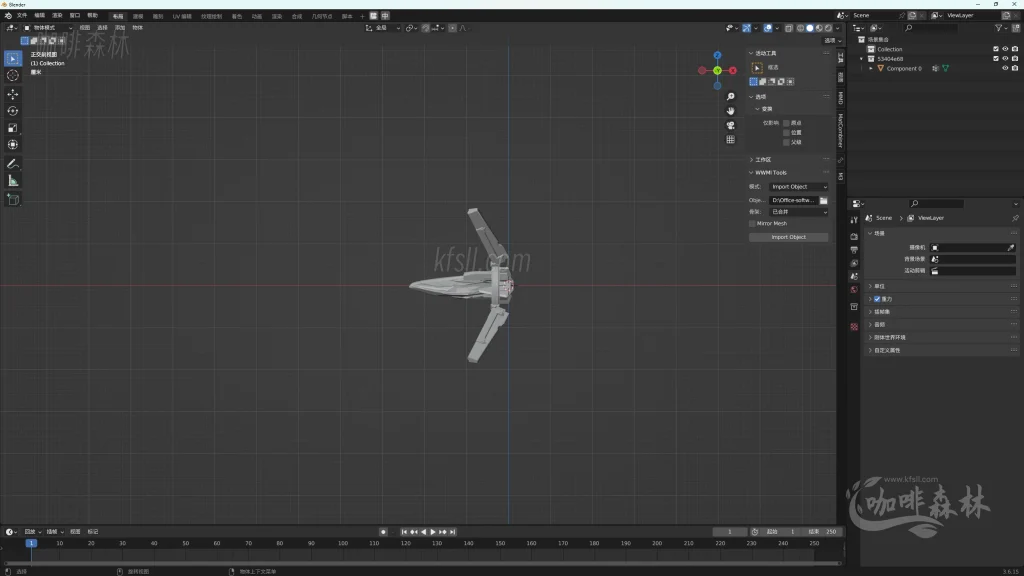
2️⃣导入MMD模型
导入MMD模型(pmx格式)需要使用MMD插件,请先打开该插件。
绝大多数时候,制作MOD时使用的都是MMD模型,因此此插件的使用频率非常高。
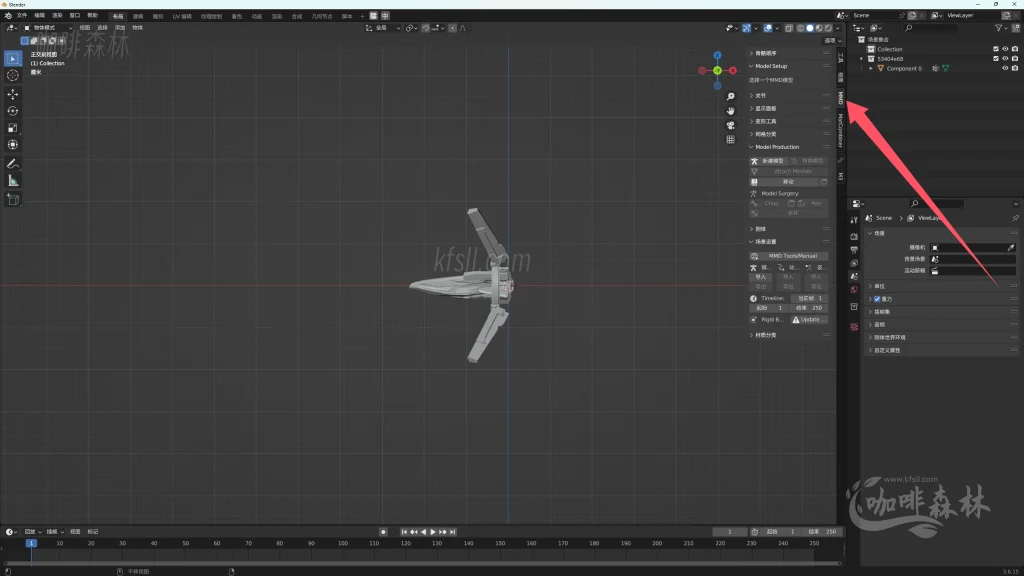
选择导入,由于本次制作的MOD用到的模型,是由五个MMD模型,所以我们总共要导入共计五个MMD模型。导入的时候可以多选,一次导入全部五个MMD模型。
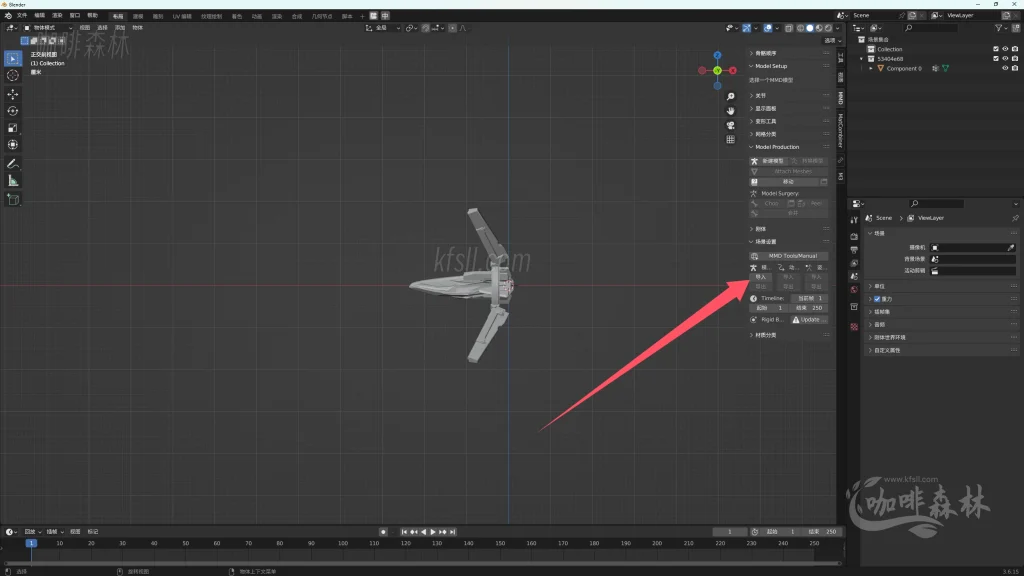
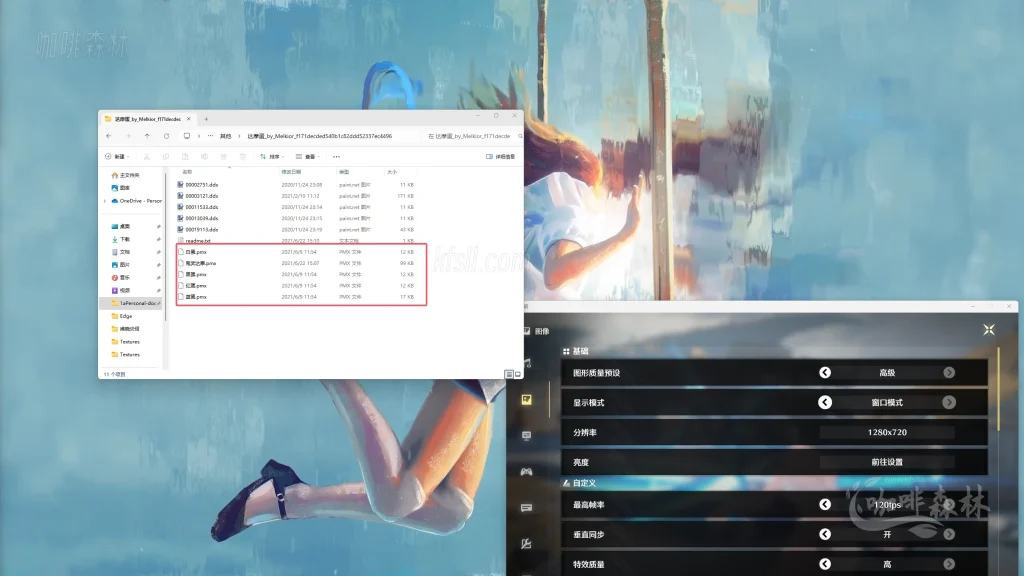
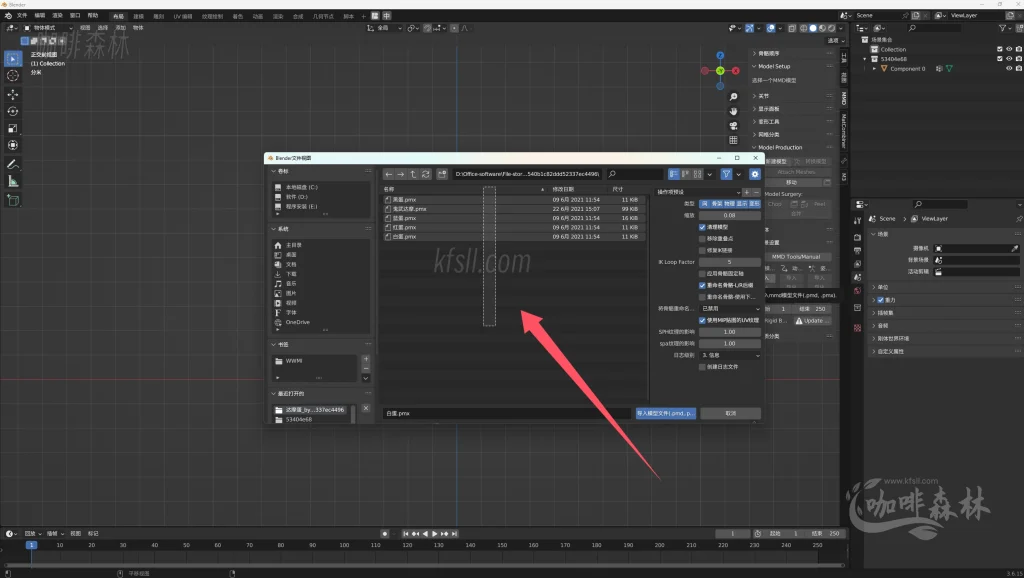
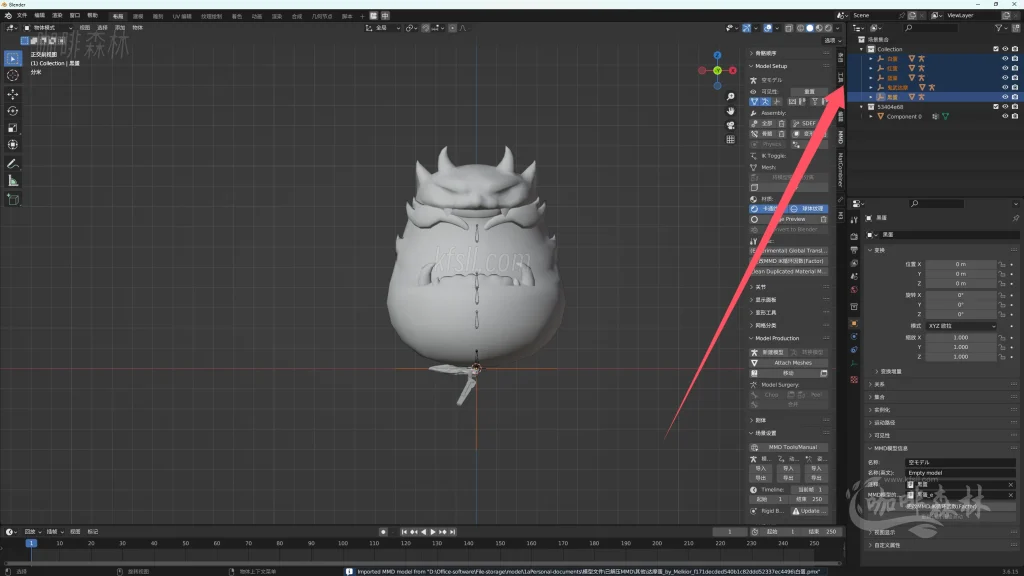
3️⃣预览小知识…
在右上角的着色方式为 实体 时,可以点击右侧的小三角,在视图着色方式中选择 无明暗,这样可以预览一种类似三渲二的视图,适用于所有MMD模型或已贴图的模型。按 重置 即可回到默认预览方式。预览效果非常不错~
此功能可用于预览MMD模型的渲染效果,只需要确保模型有颜色贴图即可。
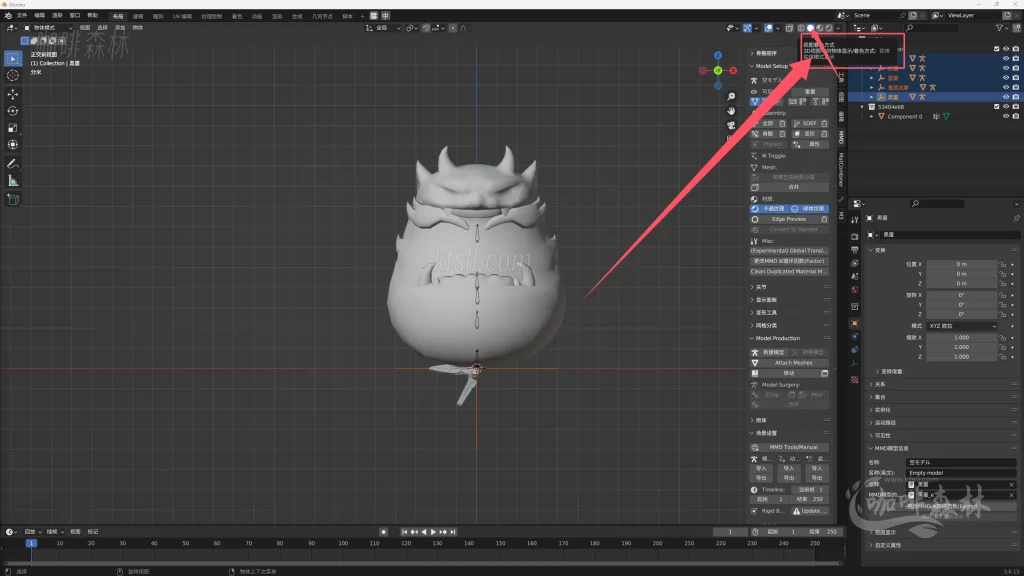
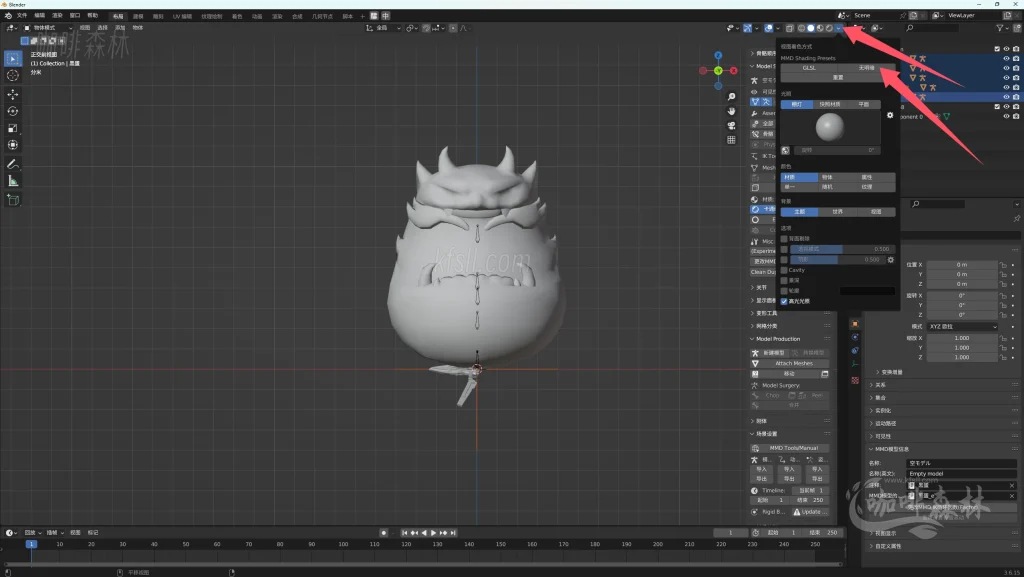
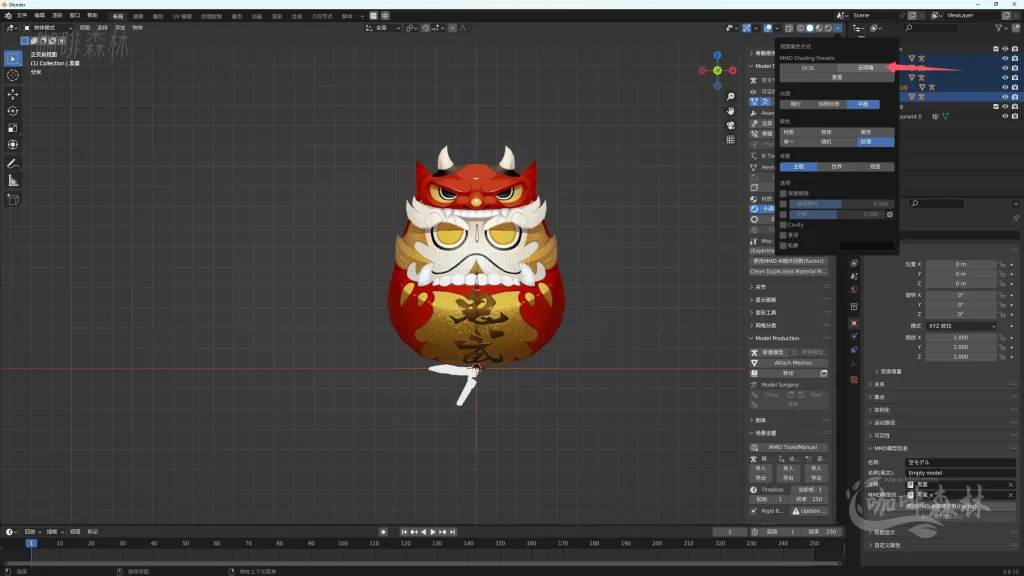


二,摆放模型位置
1️⃣说明1
摆放思路是将一个达摩放在中间,四个角分别摆放四个达摩。朝向不一定要求固定,但摆放得稍微正常一点会让效果更好看。摆放过程中将使用以下三个快捷键:
-
S:缩放
-
G:移动
-
R:旋转
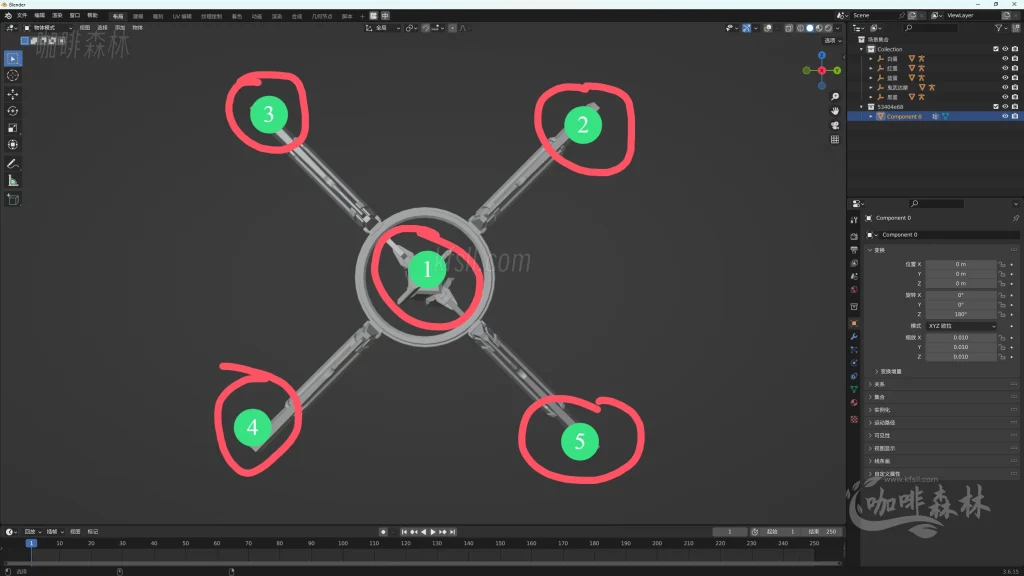
2️⃣说明2
在移动模型时,请确保模型和骨骼一起移动。不要直接在视窗中选中并移动,这样会导致原地留下骨骼(这可能会引发问题)。正确的做法是选中模型后,查看右侧场景集合,确保在场景集合中选中相应的对象,然后再进行移动。

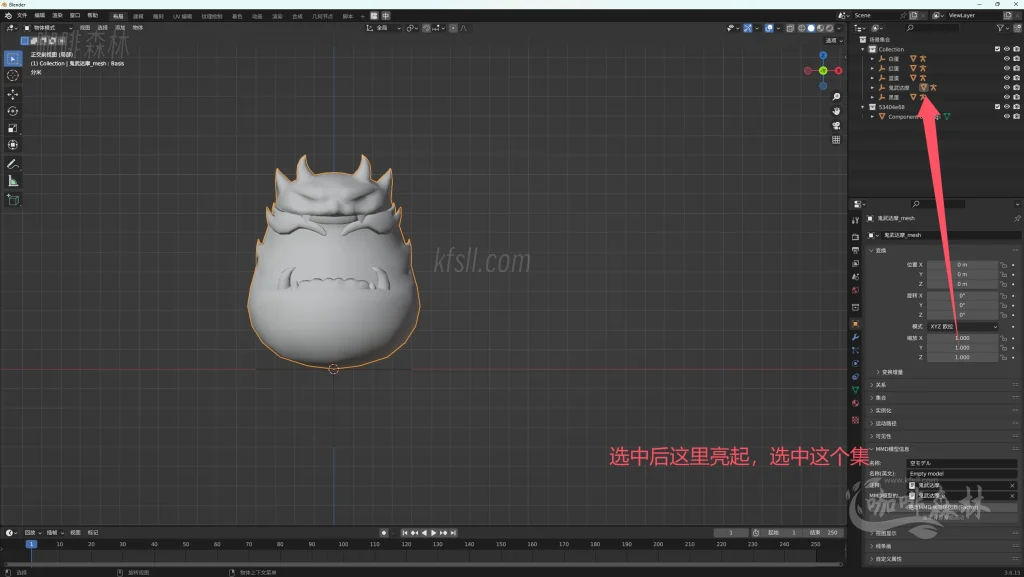
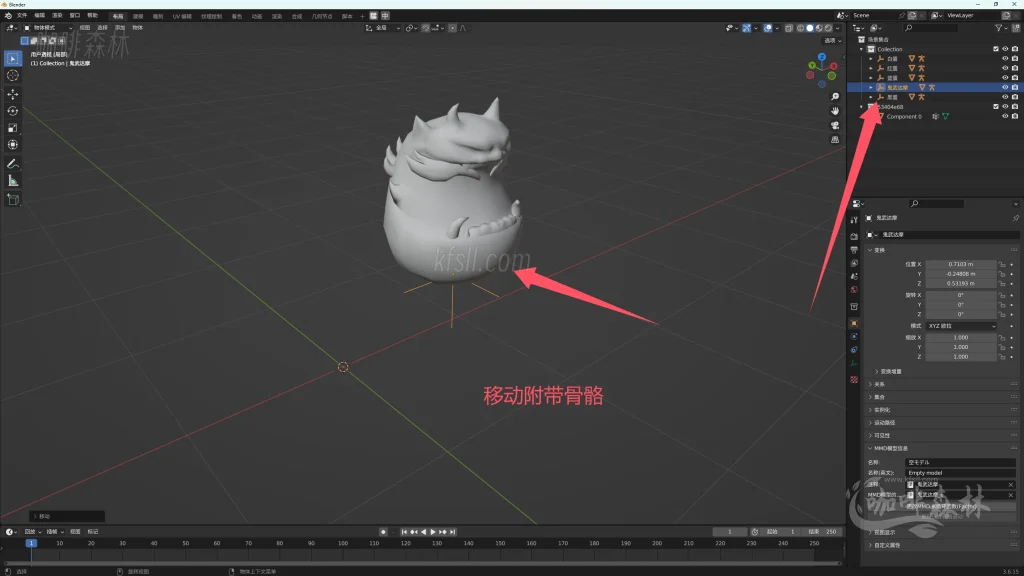
3️⃣摆放位置
在摆放过程中,可以选择教学音感仪和要移动的达摩,按 / 键独立显示,这样可以避免干扰。(或者在场景集合中点击右侧的小眼睛,隐藏不需要查看的模型。)下图展示了摆放完毕的效果。图一展示了达摩与音感仪的位置关系,请注意不要移动音感仪的位置。
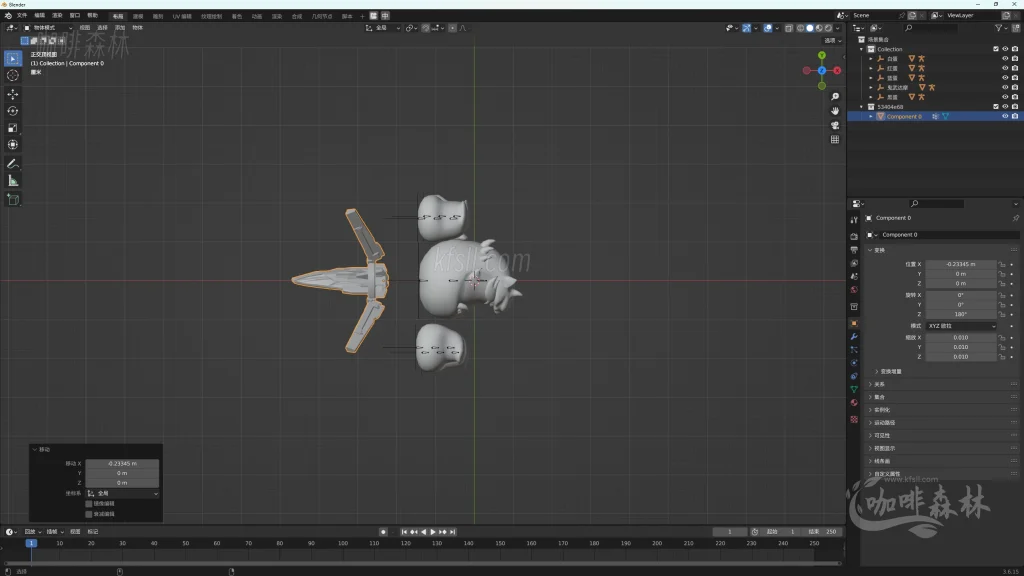
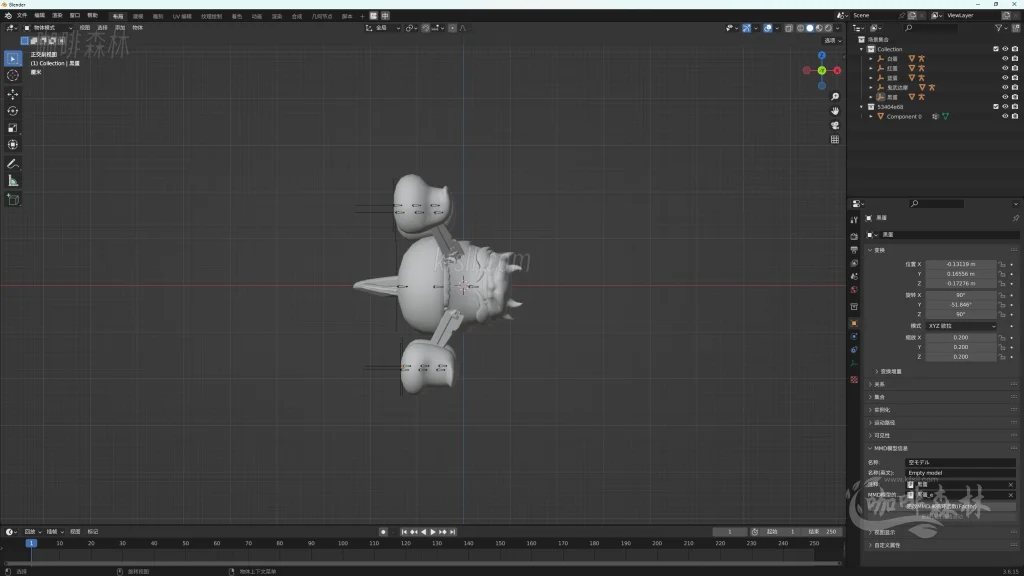
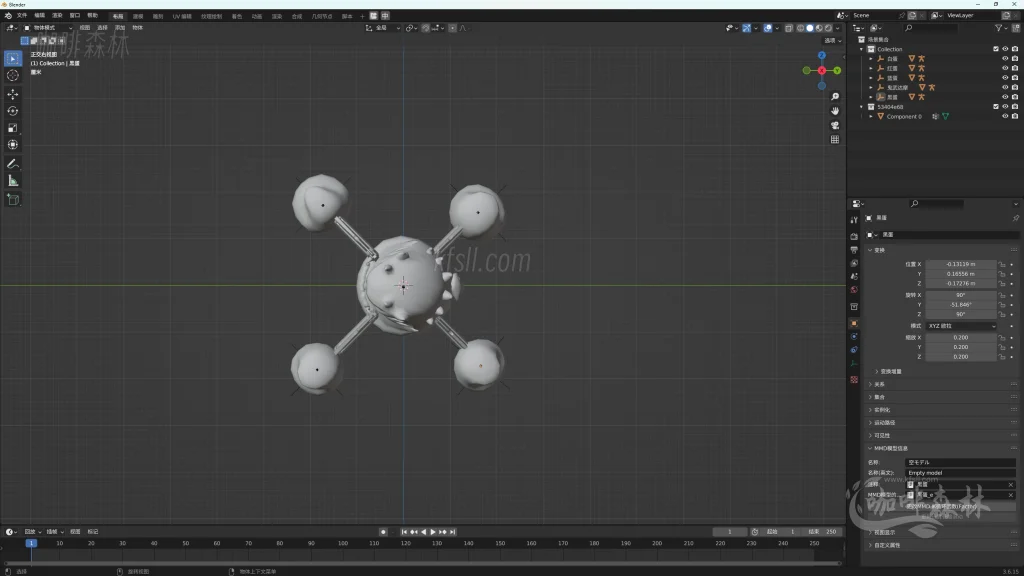
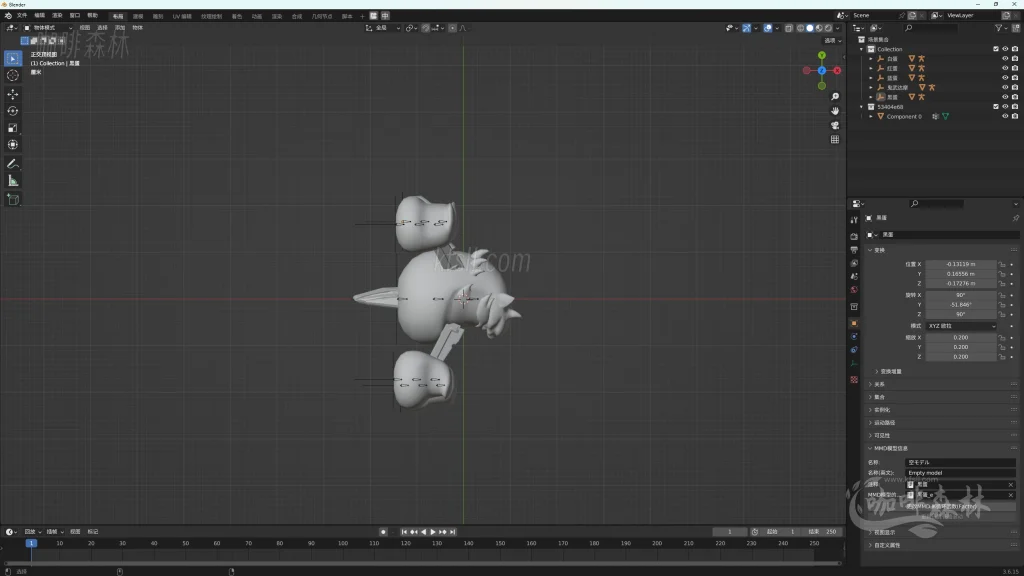
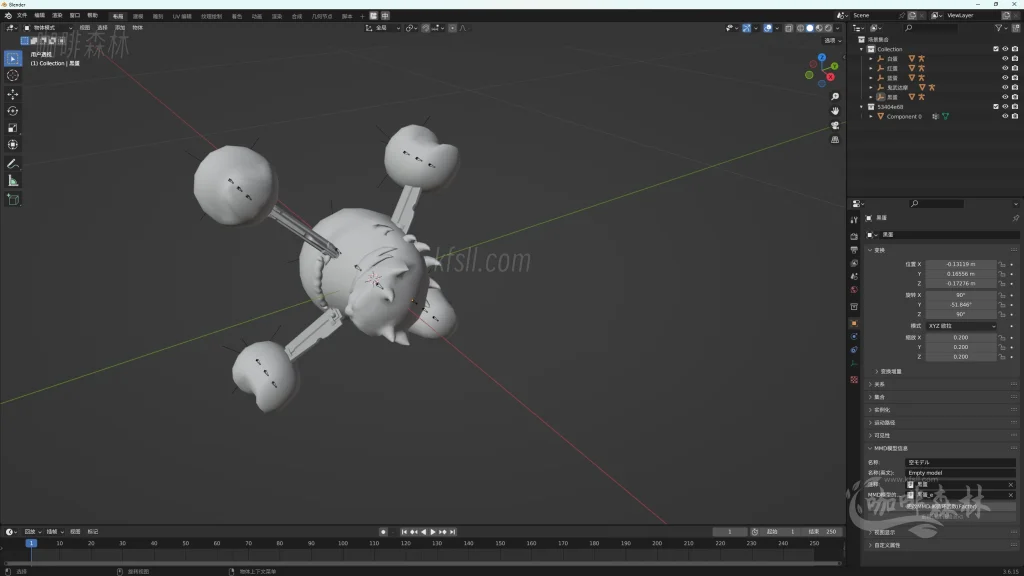
三,处理达摩模型
应用修改器和顶点组,变换属性/删除骨骼,删除顶点组。
将所有有影响的修改器和顶点组应用并删除。共计五个达摩,每个达摩都需要执行形态键、修改器、变换属性/删除骨骼以及删除顶点组的操作。
以大达摩为示范,请确保对所有五个达摩都执行这些操作。
1️⃣删除形态键
点击绿色图标,选择形态键,按“减号”删除形态键。
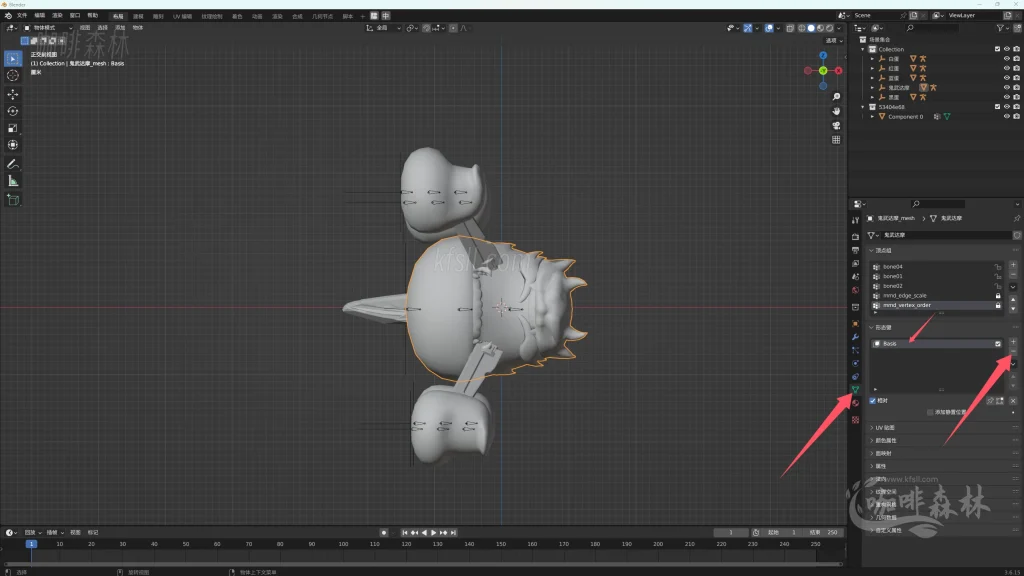

2️⃣应用修改器
选择蓝色小扳手,在小三角下选择应用。
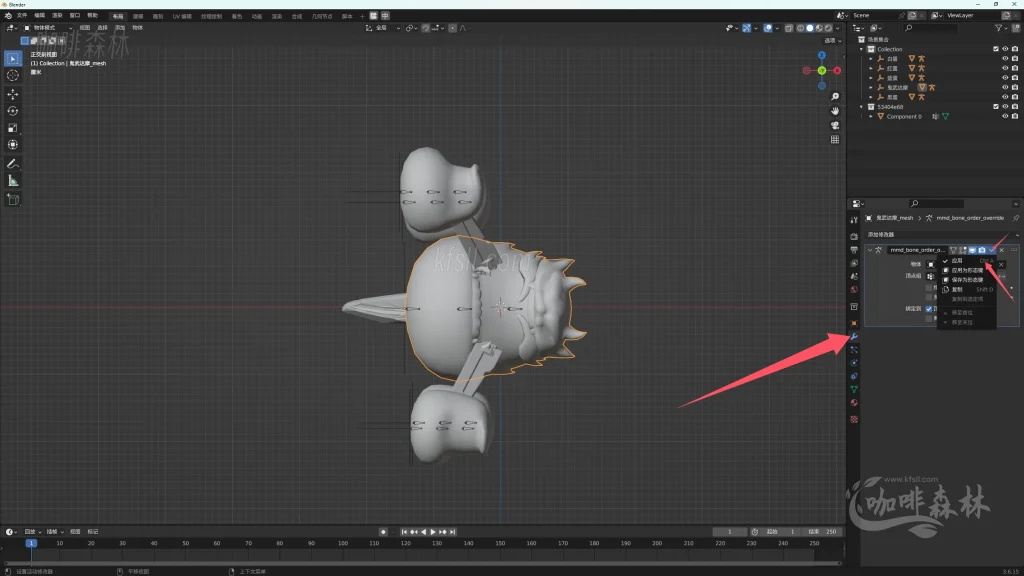
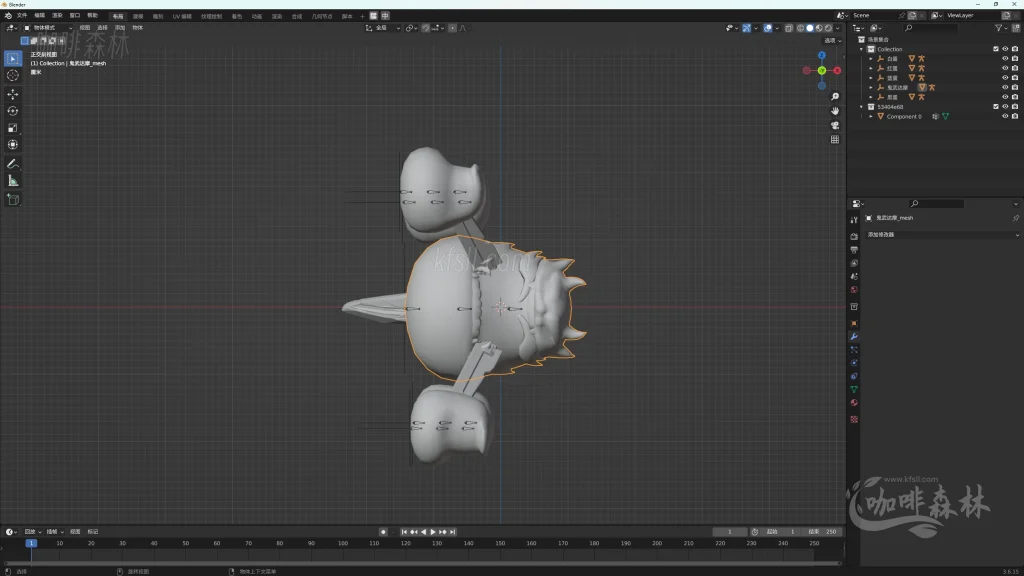
3️⃣应用物体变换属性/删除骨骼
选中模型下的“十字”和骨骼,然后按 Ctrl+A 选择全部变换,接着删除十字和骨骼。如果删除后模型变大,说明你没有正确选中十字和骨骼进行变换应用。
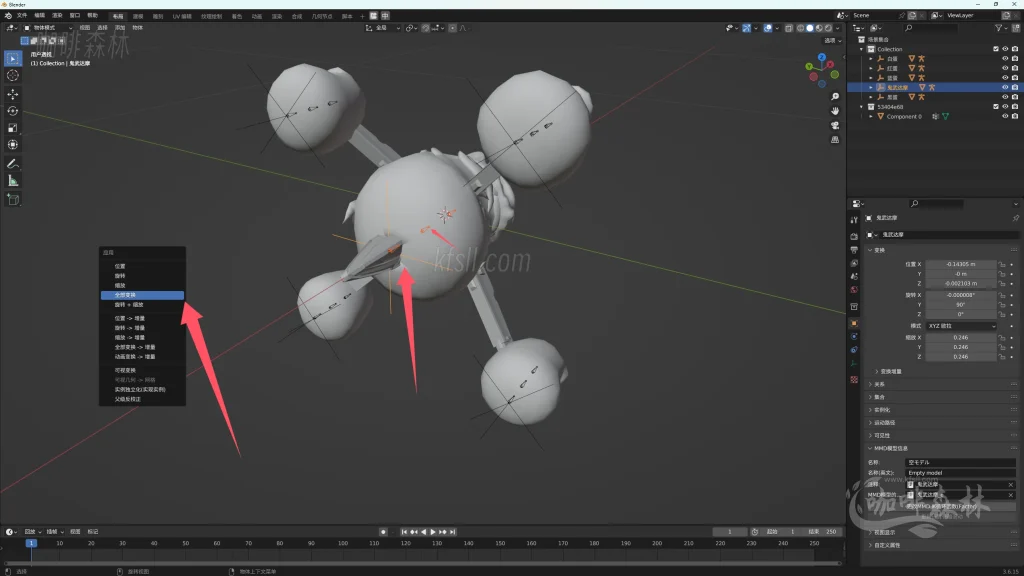
4️⃣删除顶点组
打开绿色小三角,在 + 和 – 下方有一个倒三角,点击展开并选择 删除全部组,这样顶点组内就不会再有任何顶点组了。
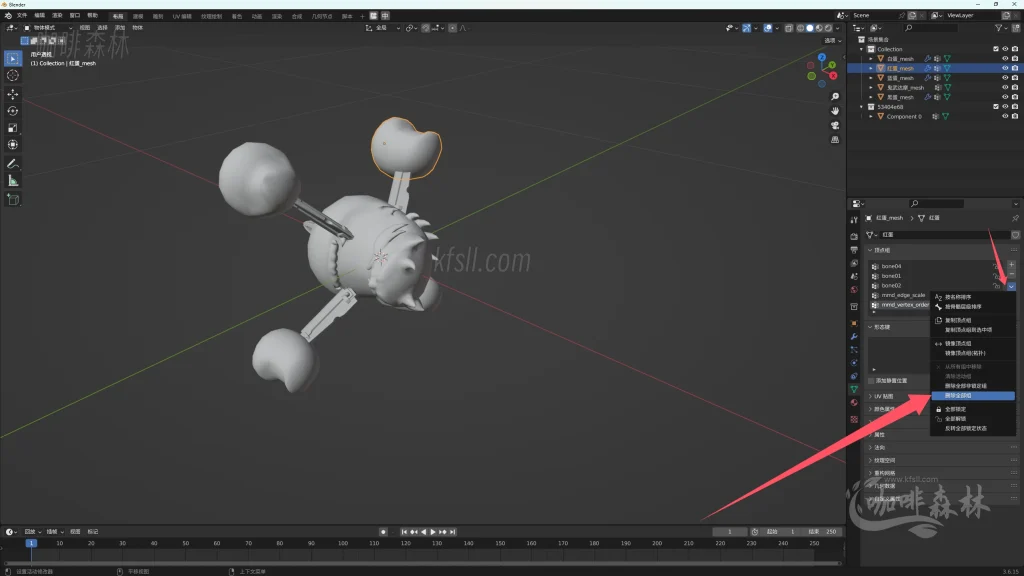
共计五个达摩,每个达摩都需要执行一次形态键、修改器、变换属性/删除骨骼和删除顶点组的操作。
四,权重绘制&合并达摩
将对应位置的权重刷到相应的达摩上,之后该位置的动画将在达摩上生效。
1️⃣观察音感仪权重
(1)进入独显模式
选中音感仪,按【/】进入独立显示,然后进入权重模式,
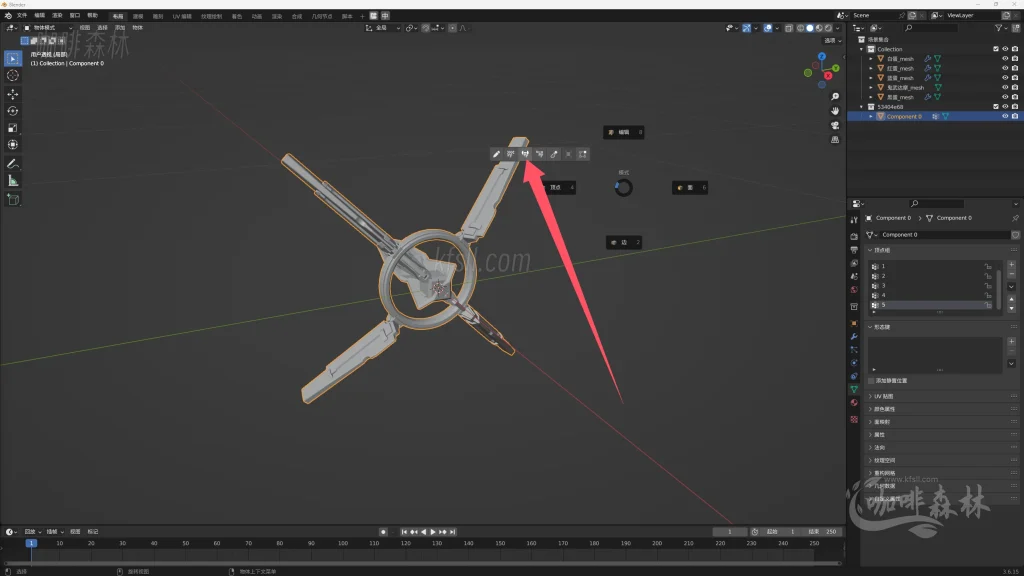
(2)观察顶点组
将鼠标放在顶点组下方的框内,按小键盘上的上下键(或点击顶点组数字),观察权重绘制情况。
通过观察,我们可以看到,四个顶点组分别位于“机械爪”(可能是这个名字)、金属圈和中间的“能量石”上。我们可以将四个小达摩分别刷到四个机械爪和能量石上,金属圈则不需要处理。
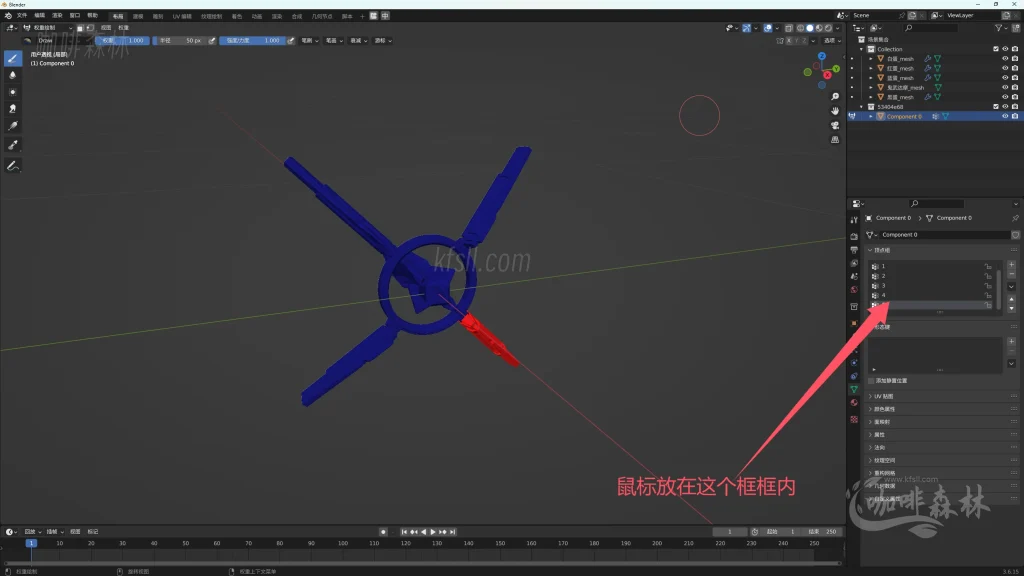
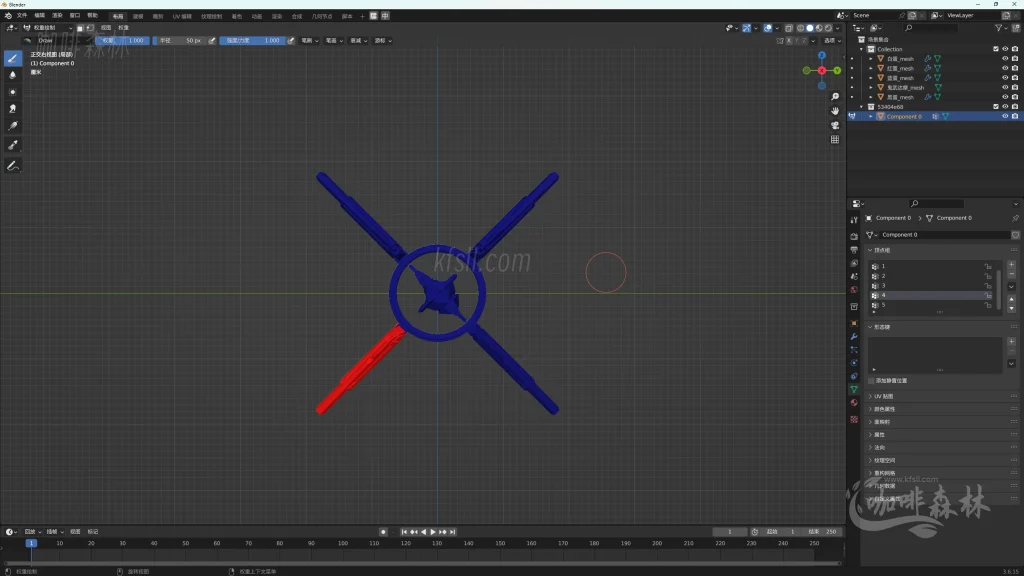
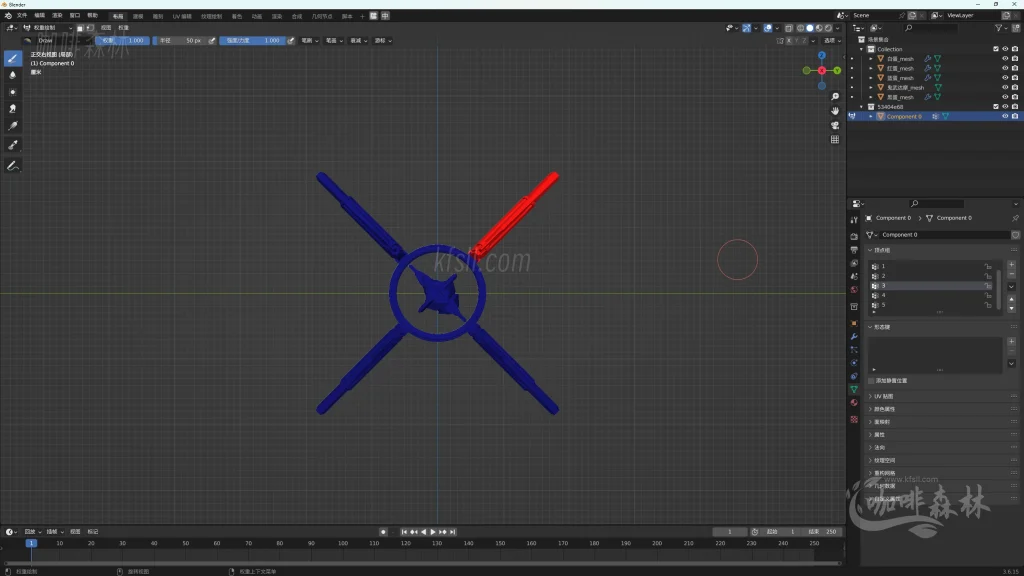
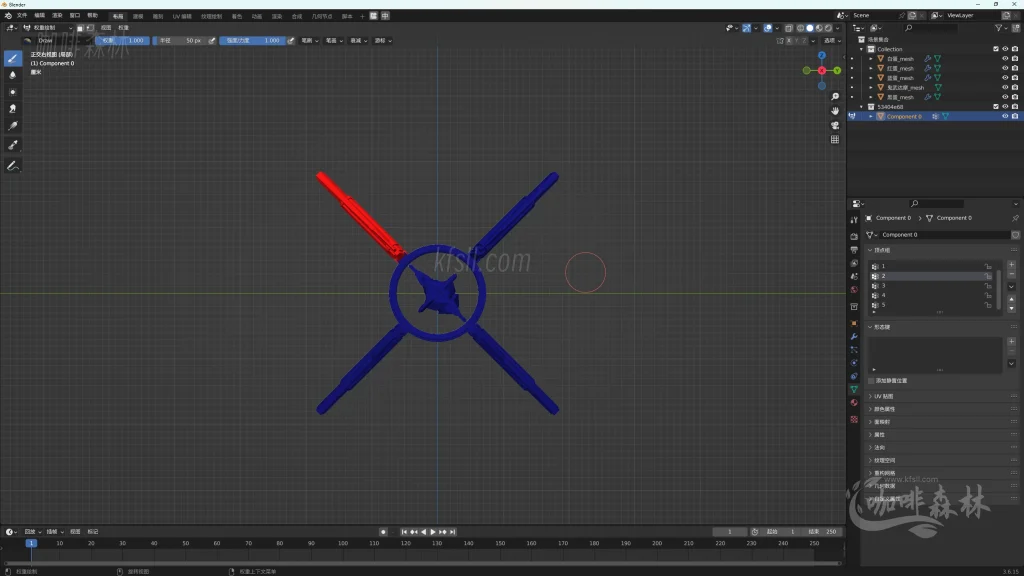
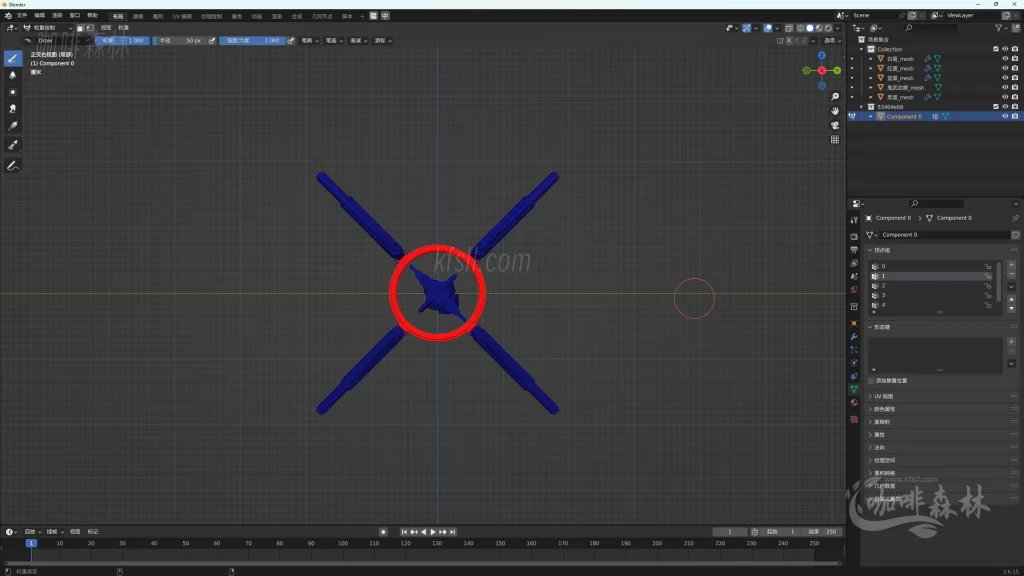
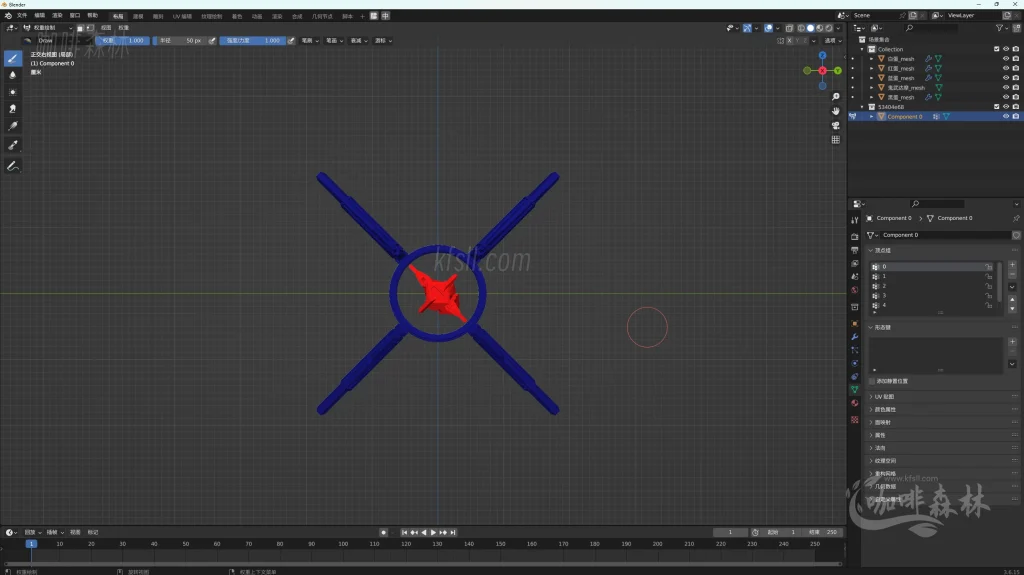
2️⃣对应位置刷权重
(1)查看位置
以 2 号顶点组为例,刷权重时,保持在权重模式下,按 / 退出独立显示,将所有达摩显示出来。然后选中 2 号顶点组的位置,观察哪个达摩位于该位置。
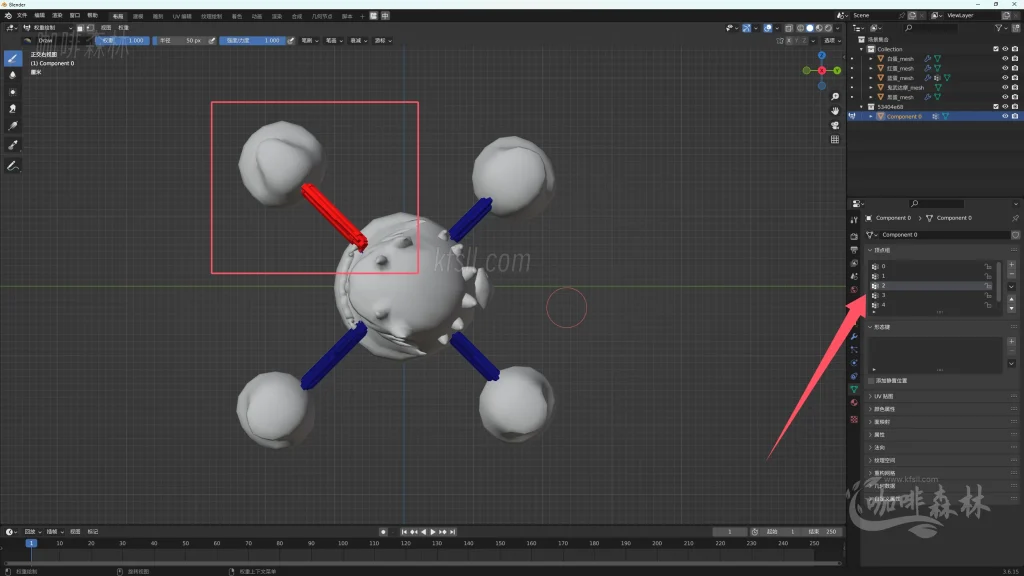
(2)选中对应达摩
先退出权重模式,然后选择此达摩,进入权重模式。
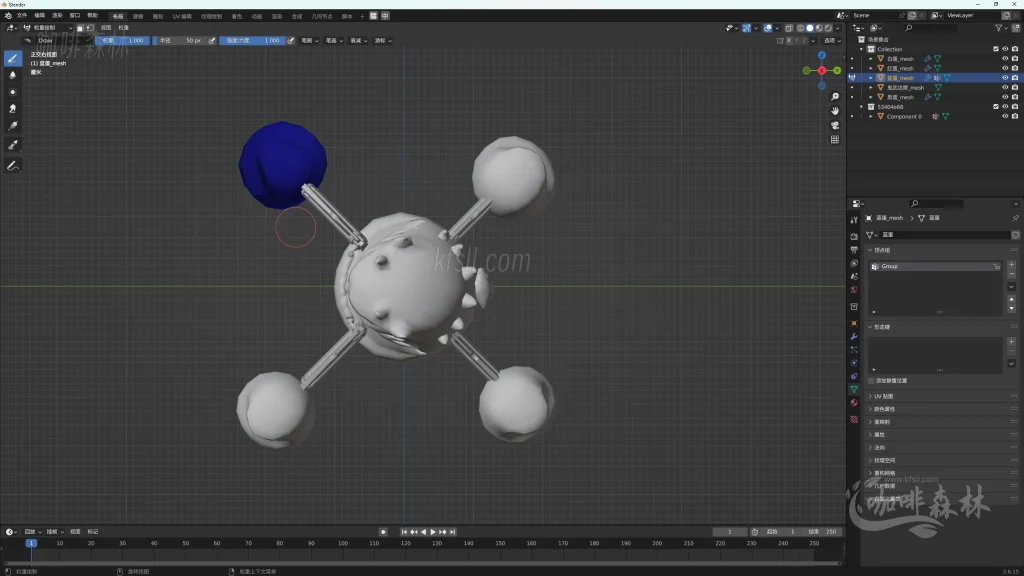
(3)创建顶点组
在顶点组位置创建一个与刚刚观察的顶点组名称一模一样的顶点组。即【2】

(4)刷权重
左侧选择梯度渐变工具,不管你从哪哪个方向拖动,把达摩刷红(拉长点或多拉几次)
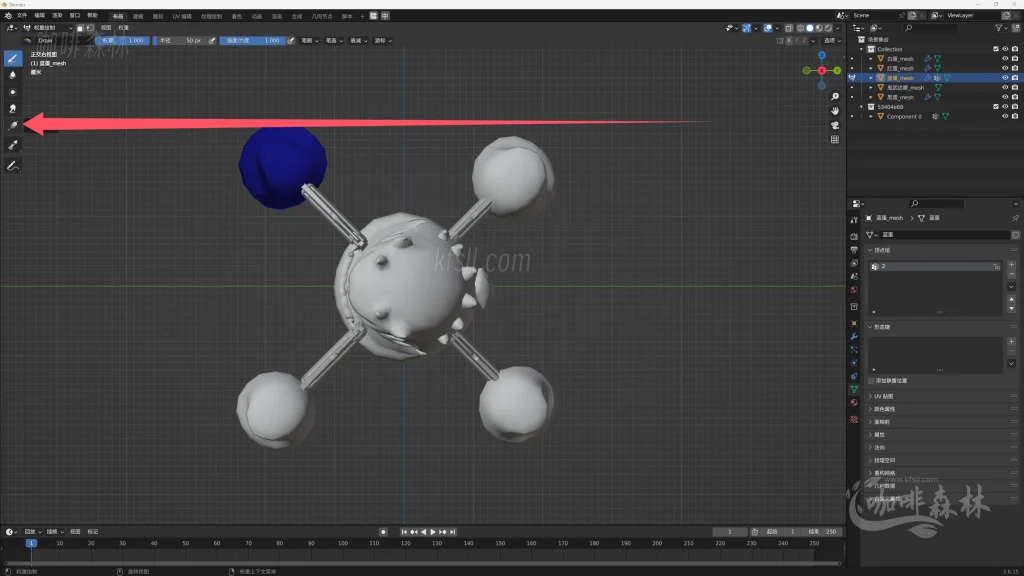
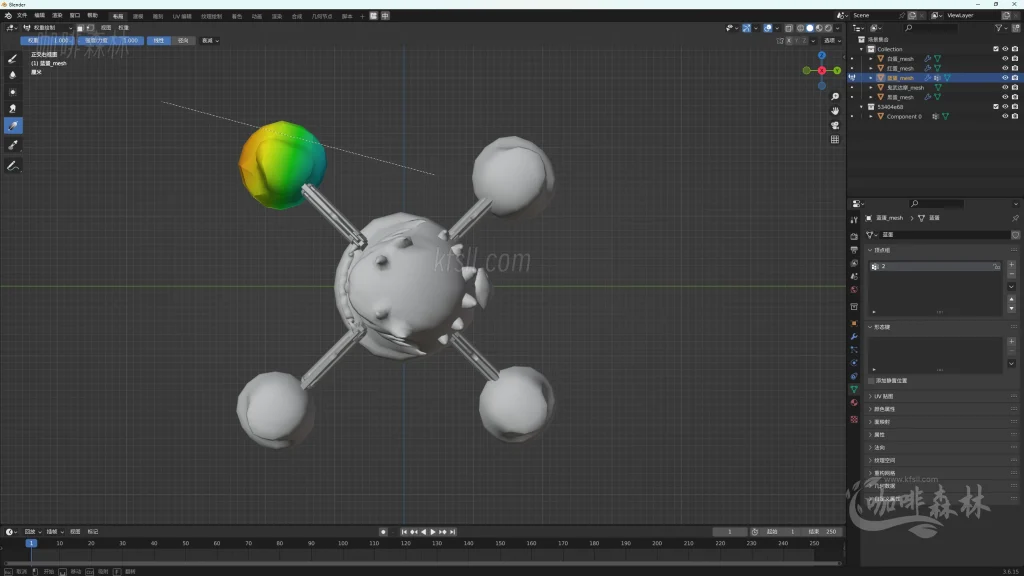

(5)重复操作
按照上述流程,逐个位置刷权重。中间的达摩对应的是 0 号位置的顶点组,不要刷到 1 号位置(如果刷错了也没什么影响,音感仪的动画比较简单)。
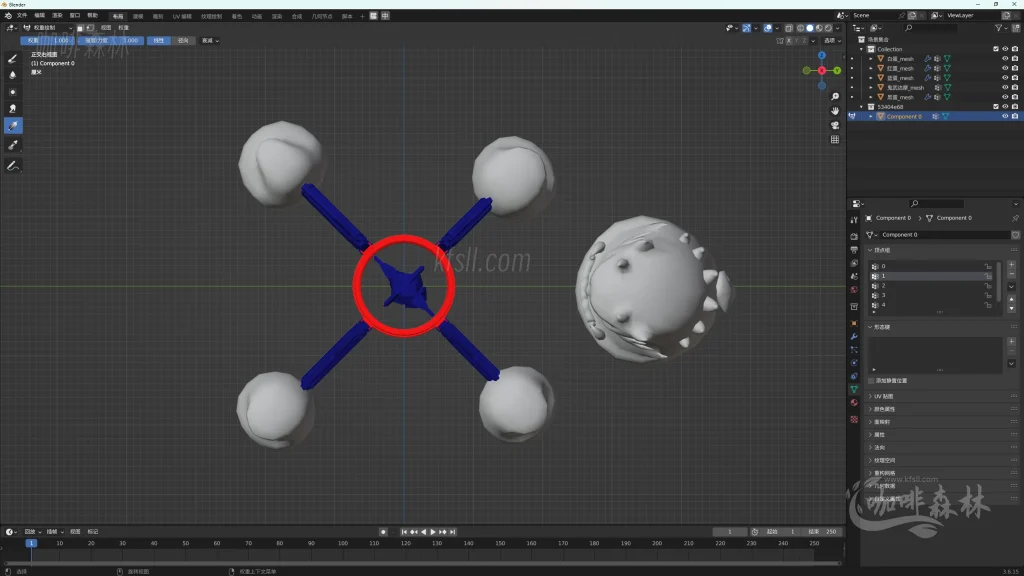

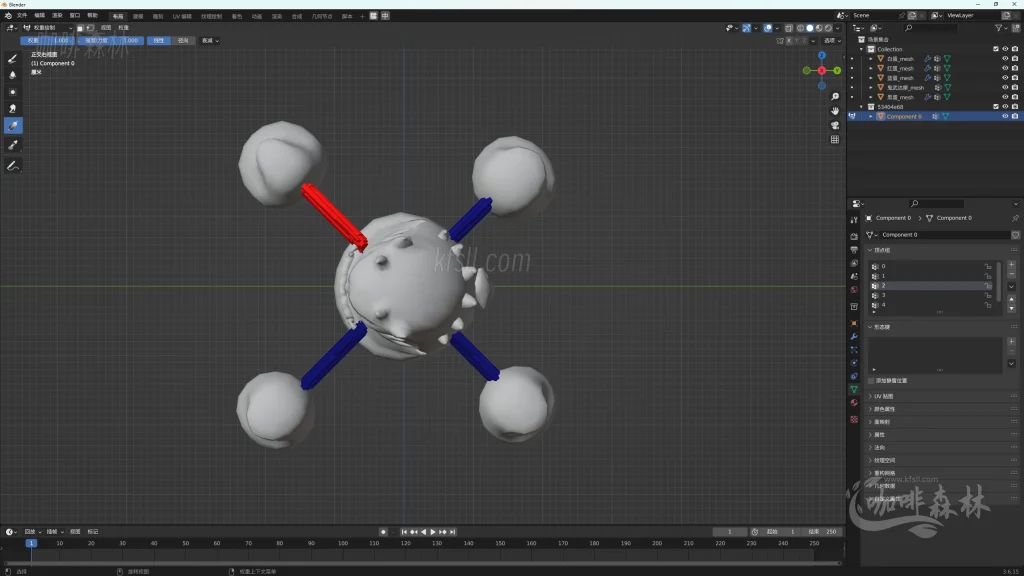
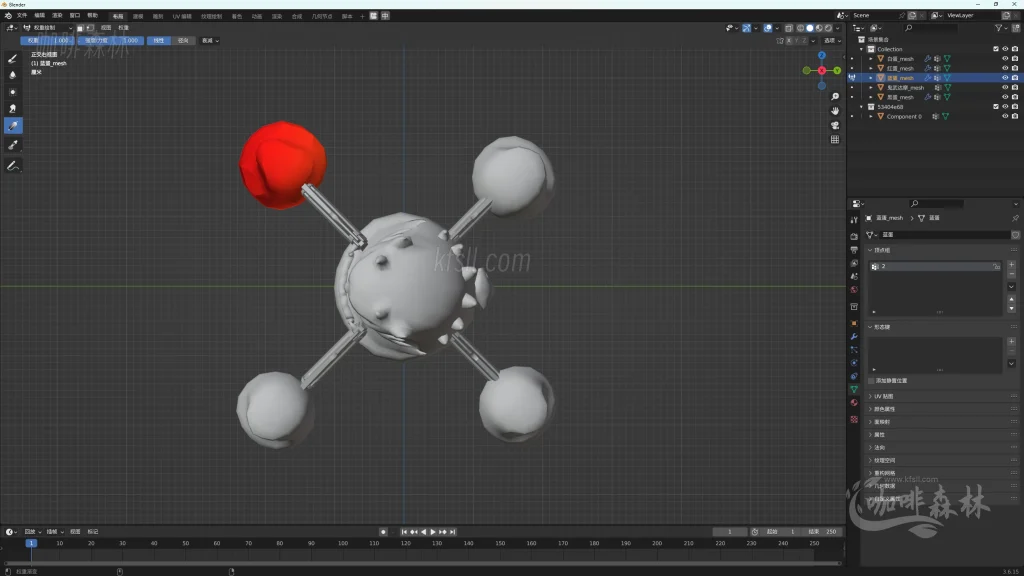
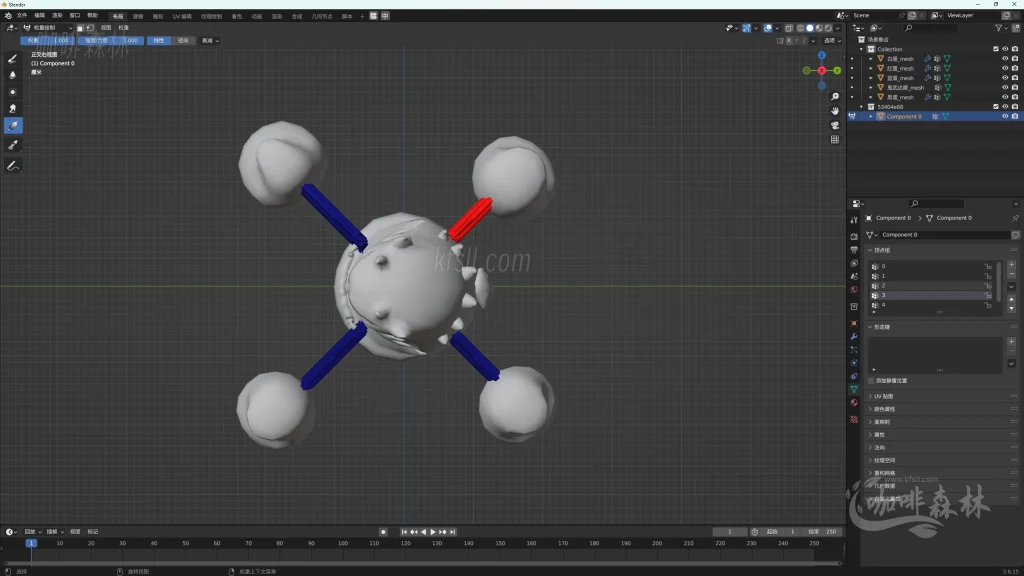
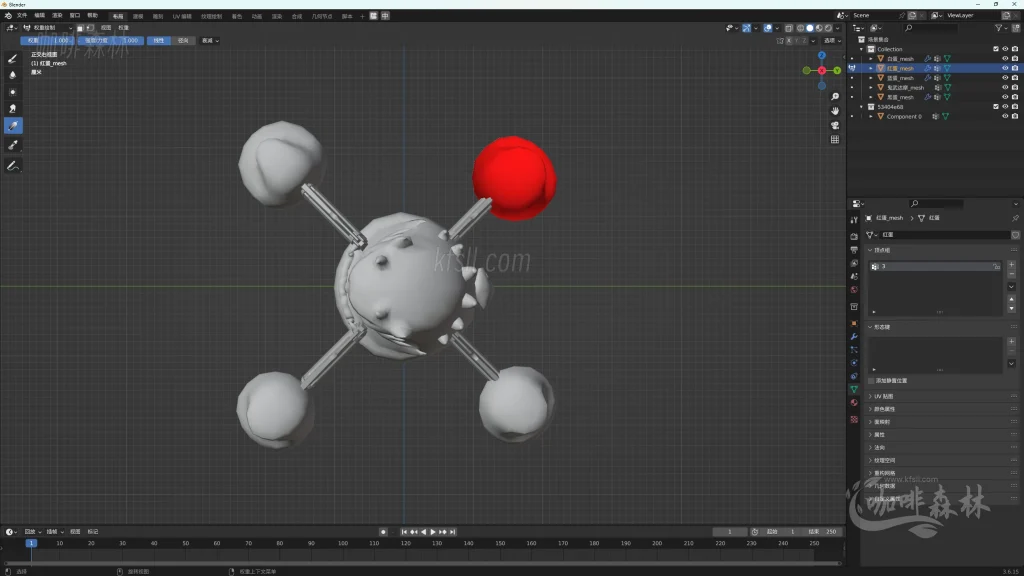
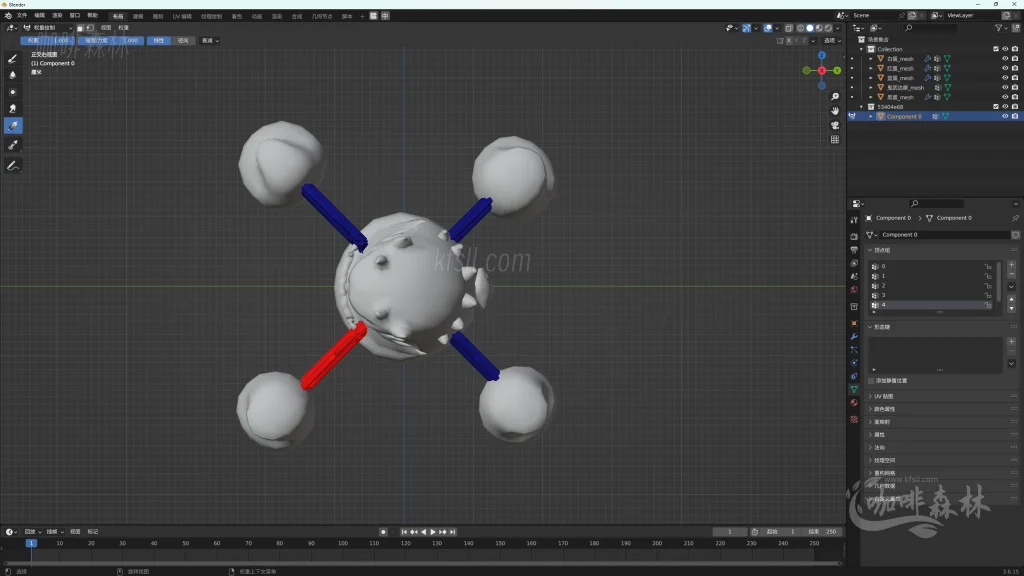
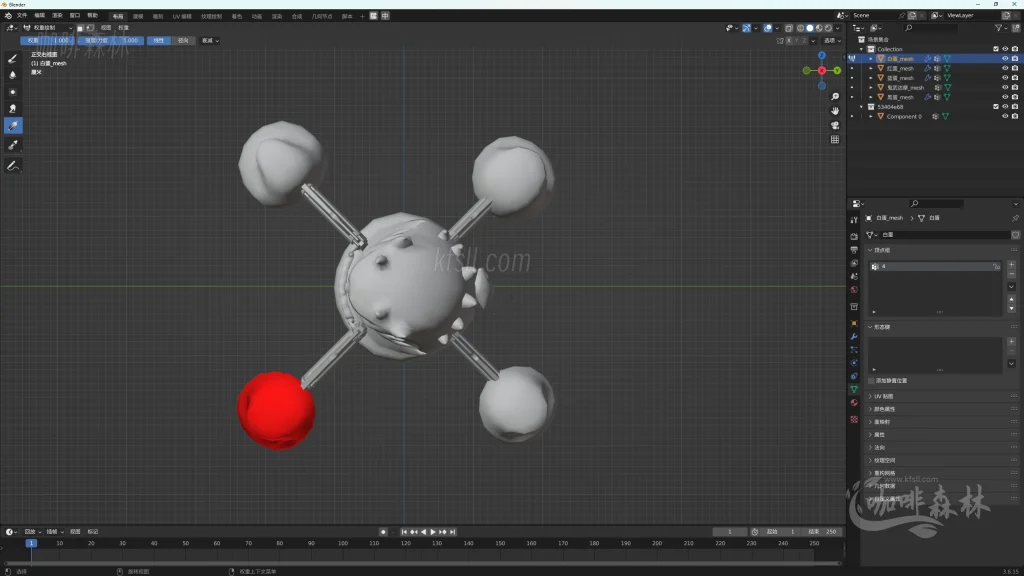
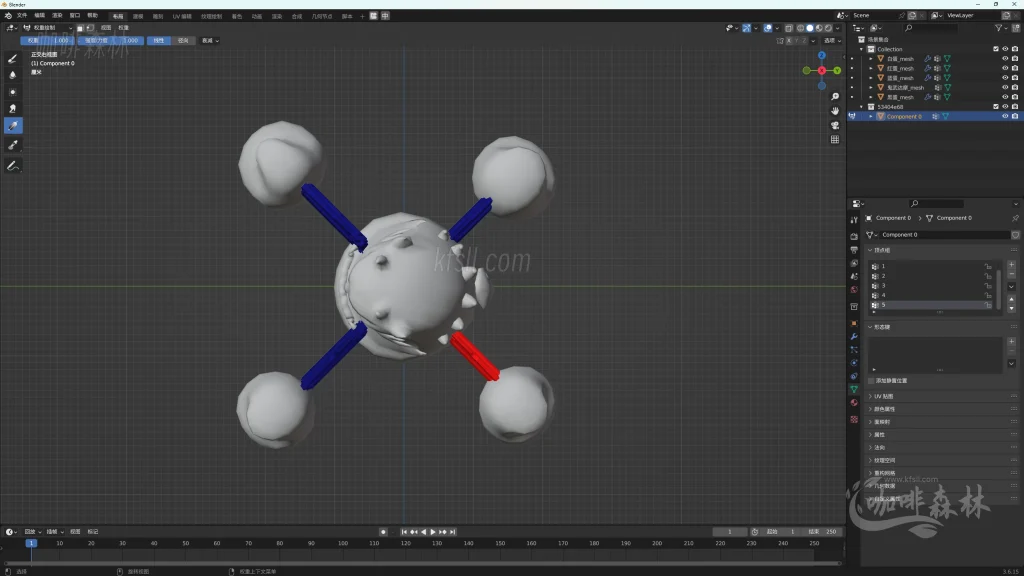
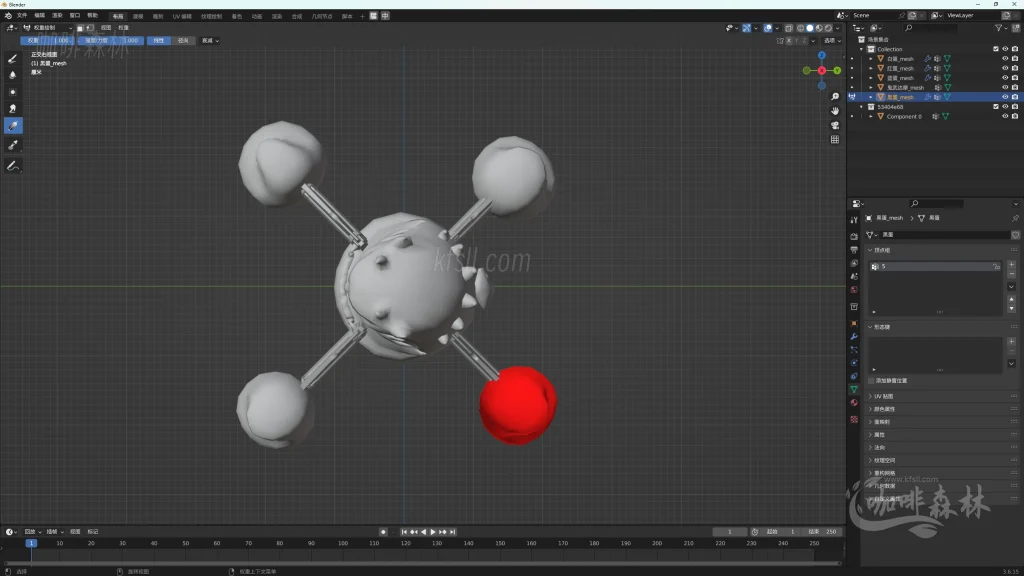
3️⃣合并模型
将五个达摩合并:
按 Shift+左键 选中五个达摩(顺序不重要),然后按 Ctrl+J 合并所有模型。接着,检查右侧的顶点组是否为 0、2、3、4、5。你也可以进入达摩的权重模式,检查是否有达摩没有刷权重。
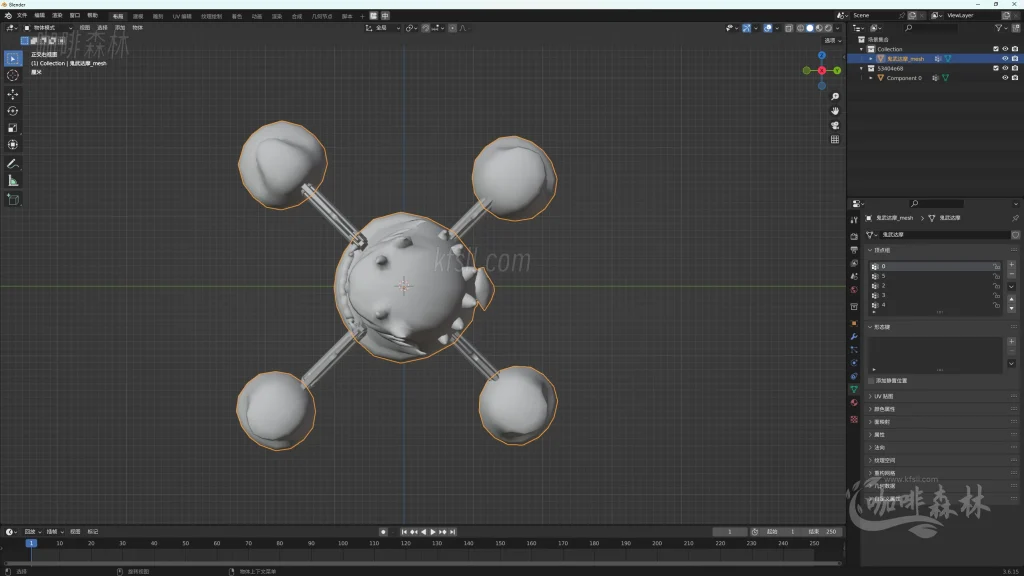
五,修改UV与顶点色(颜色属性)
这一步很简单,操作方式与之前的教程相同。
1️⃣替换UV贴图名称
复制音感仪的UV贴图名称,并粘贴到达摩集合的UV贴图名称处。如果达摩上的UV贴图名称位置不够,可以点击 + 新建 来添加。
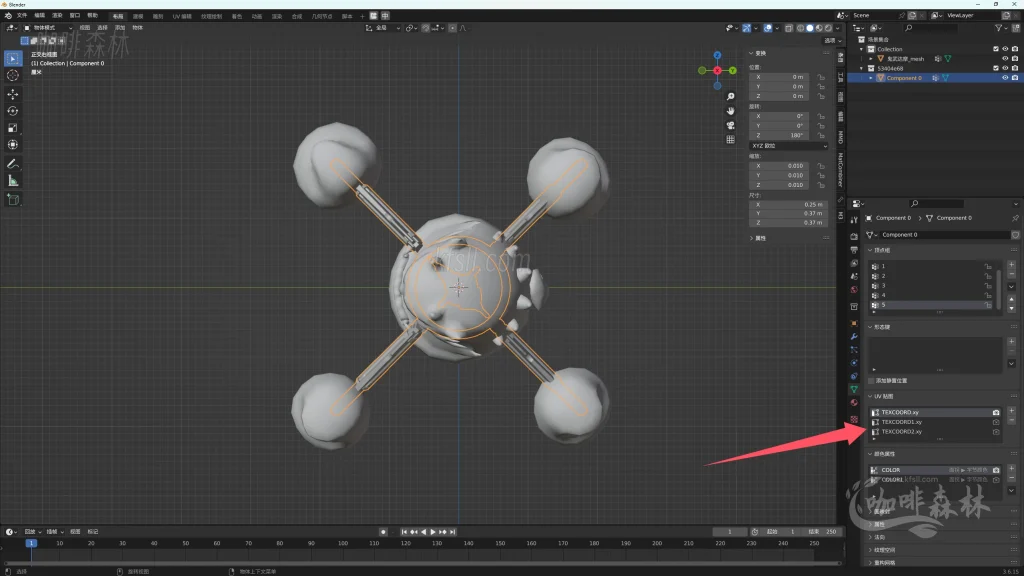
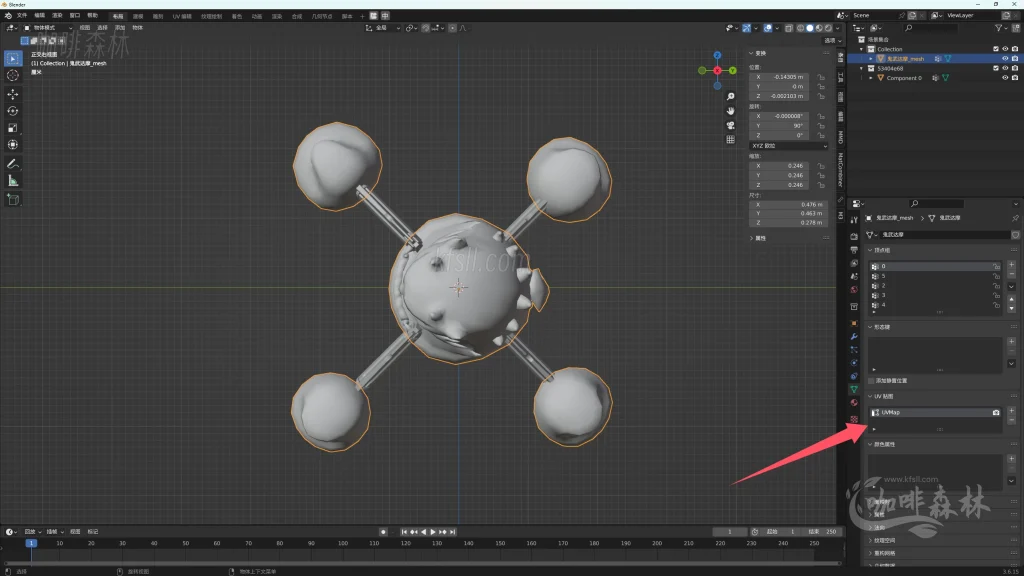
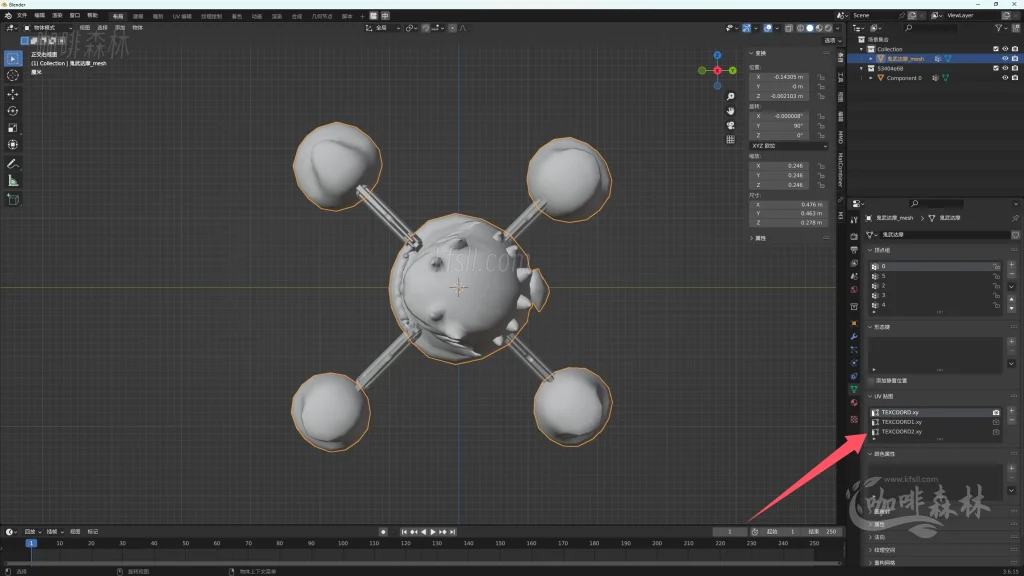
2️⃣替换颜色属性名称
和上面类似,不过要注意,达摩上新建的颜色属性要选择【面拐-字节颜色】
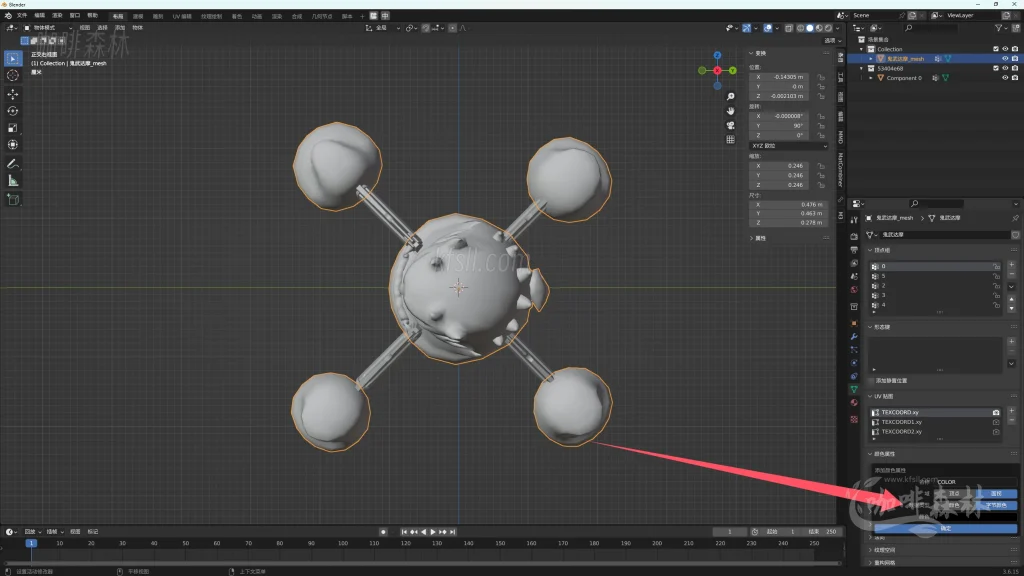
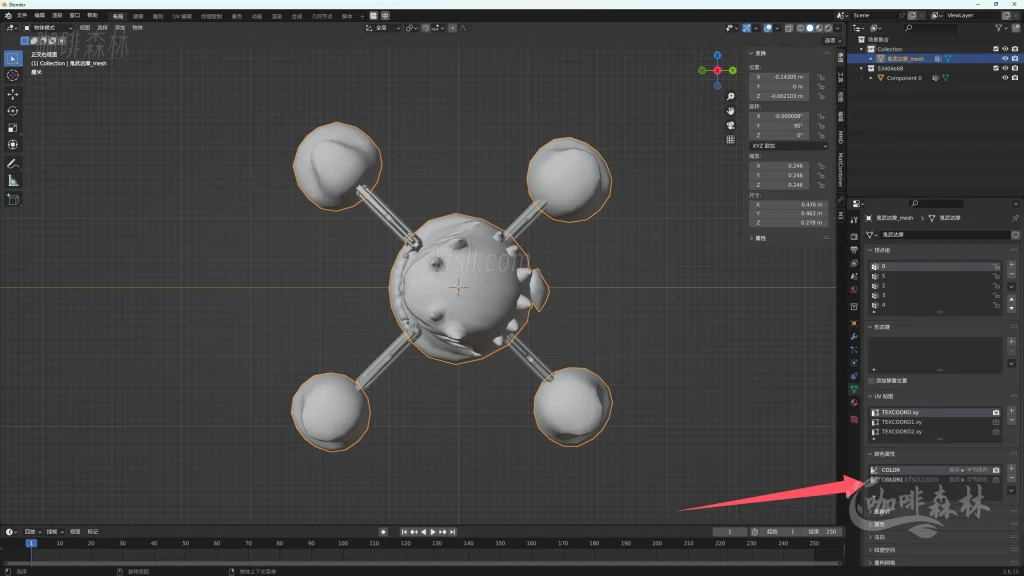
3️⃣修改颜色属性
将此处的颜色数字填写到你的这里,获取到这个绿色。
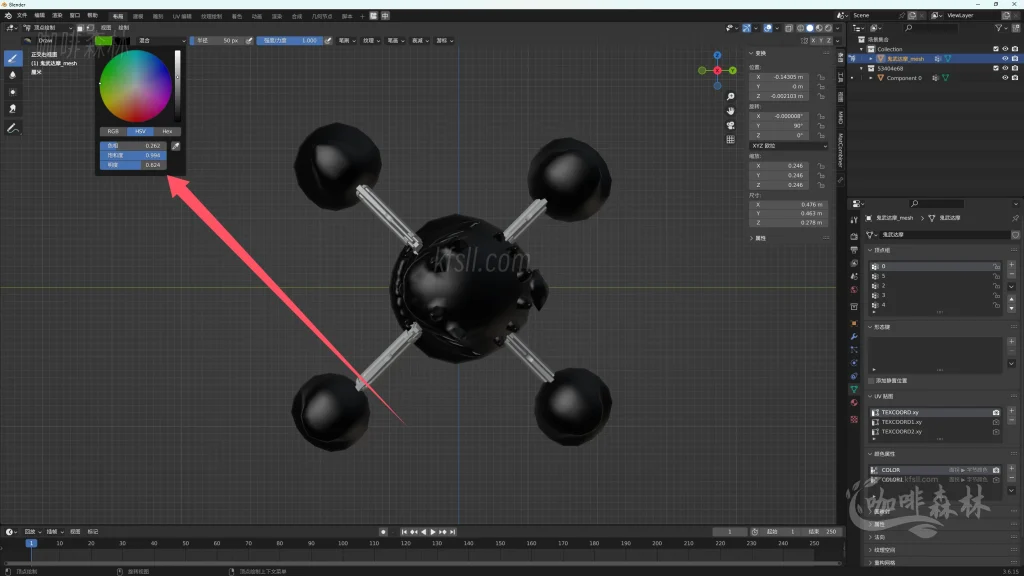
将笔刷尽可能他调大
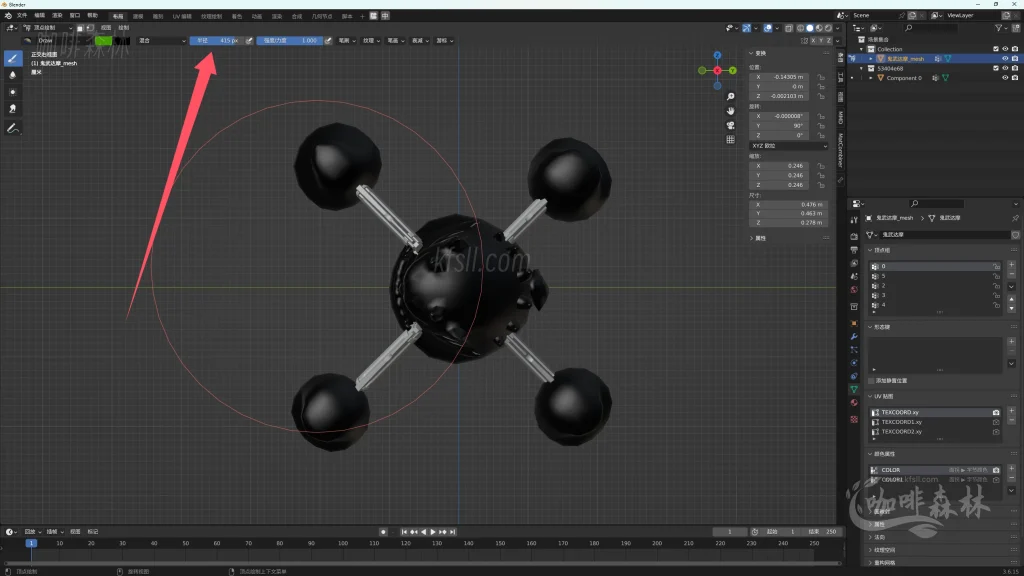
在工具-高级-仅前面的面勾选取消
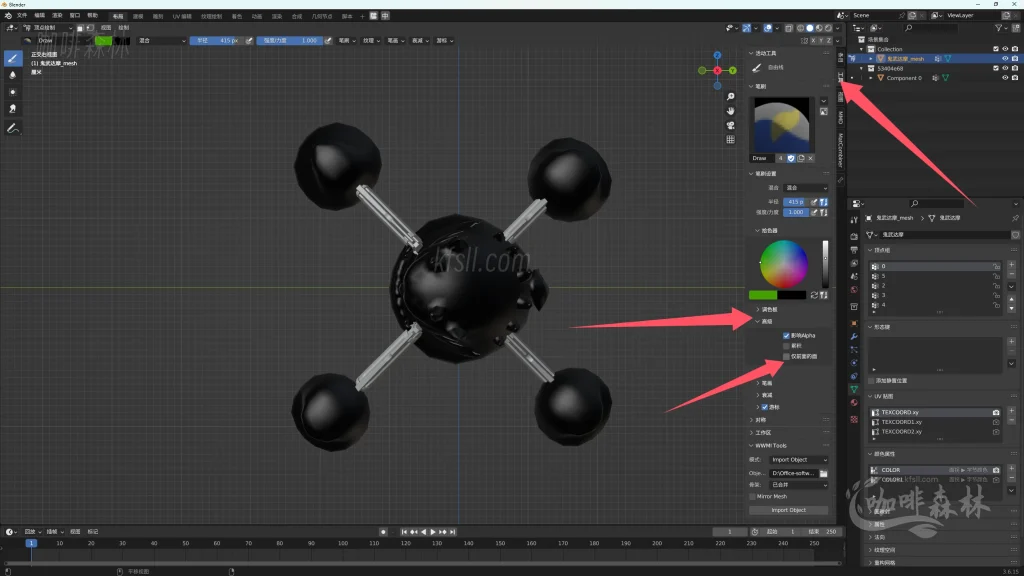
整体涂绿,记得观察背面是否被涂到
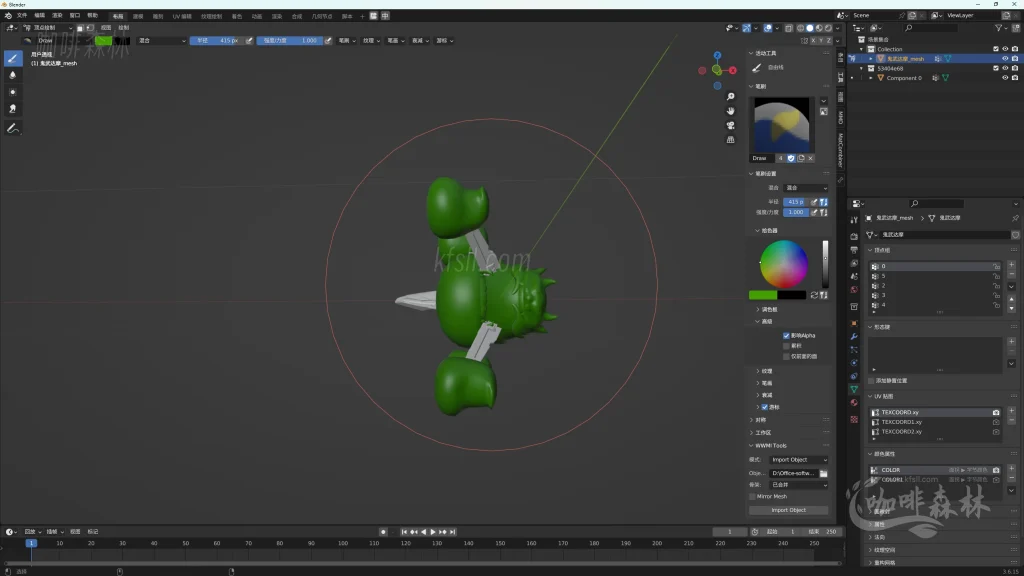
六,合并贴图与UV
本次使用的模型共有五个,也就是说至少需要处理五张贴图和五张UV。如果手工处理这些UV和贴图,将非常繁琐。因此,我们可以使用第一章安装的插件 material-combiner-addon-master 来简化这一过程。
1️⃣获取合并的材质
在右侧选中插件后,点击底部箭头指向的按钮(我这里已经获取了),这时所有可以合并的材质球将会显示出来。
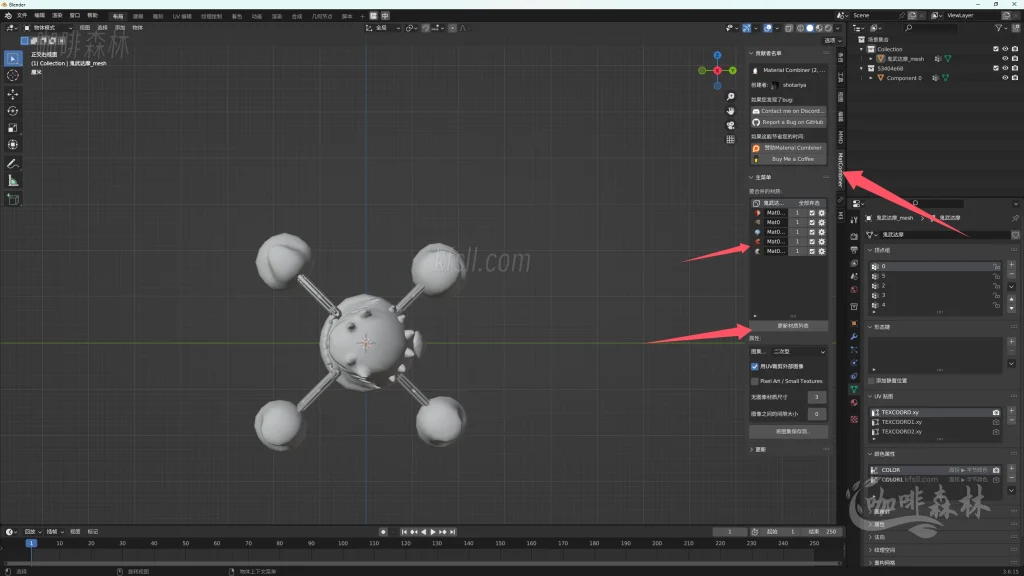
2️⃣生成UV和贴图
点击下方将图集保存到…选择任意保存位置
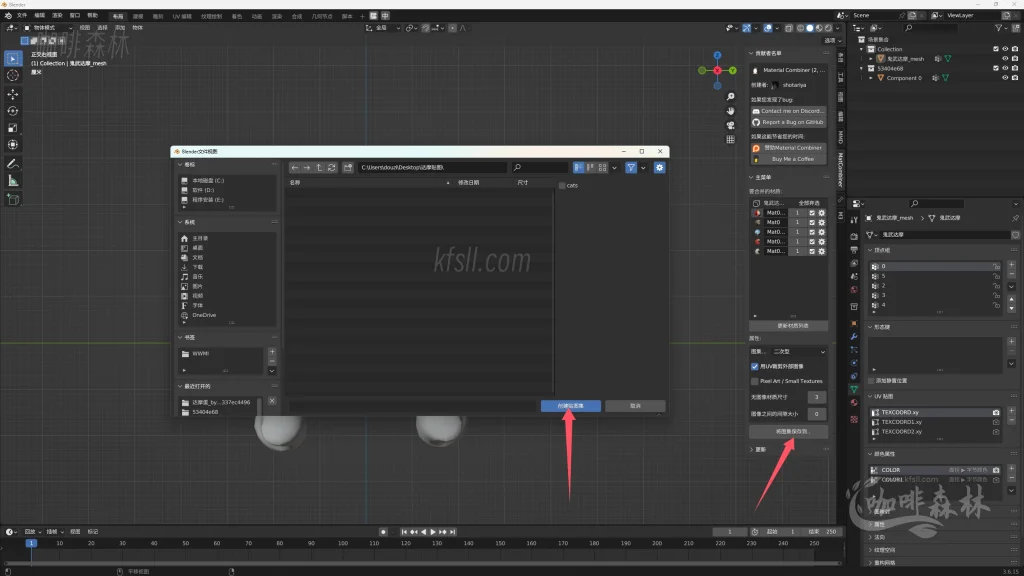
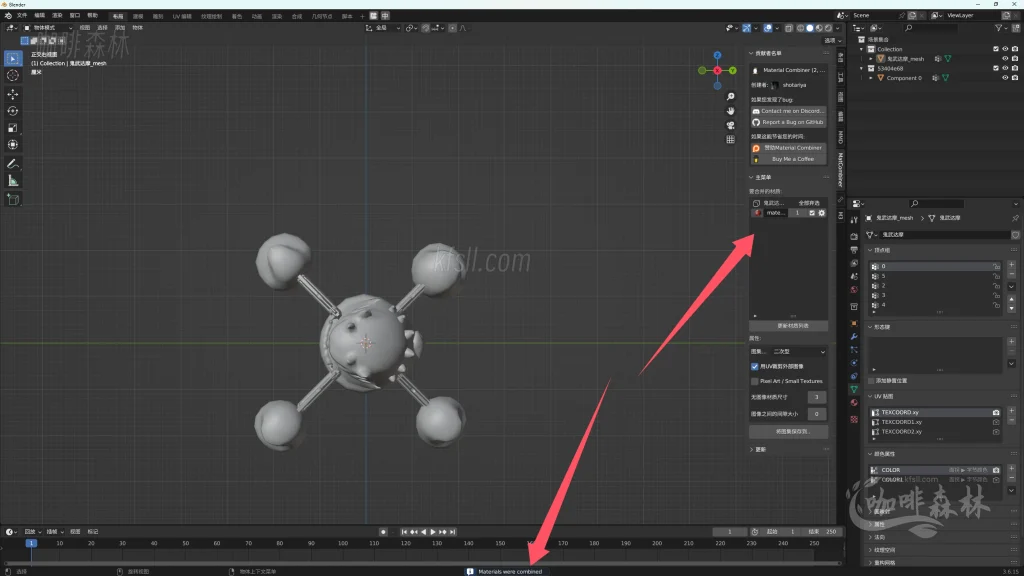
七,精简模型并合并
将新手音感仪删除的只剩线框,然后与达摩合并。
1️⃣删除(精简)音感仪面
独立显示音感仪
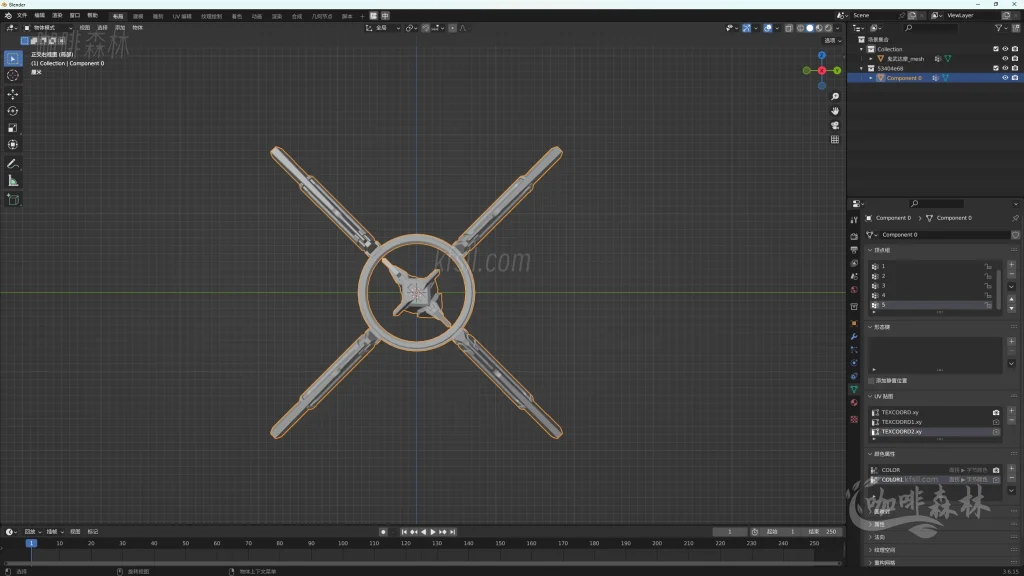
tap进入面模式
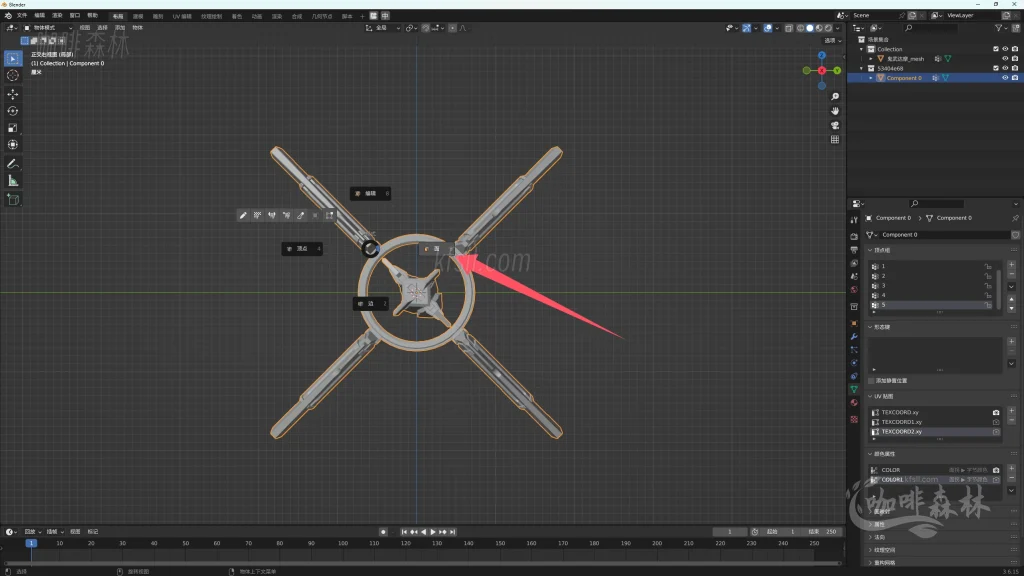
按X选择仅面,删除后只剩线框。
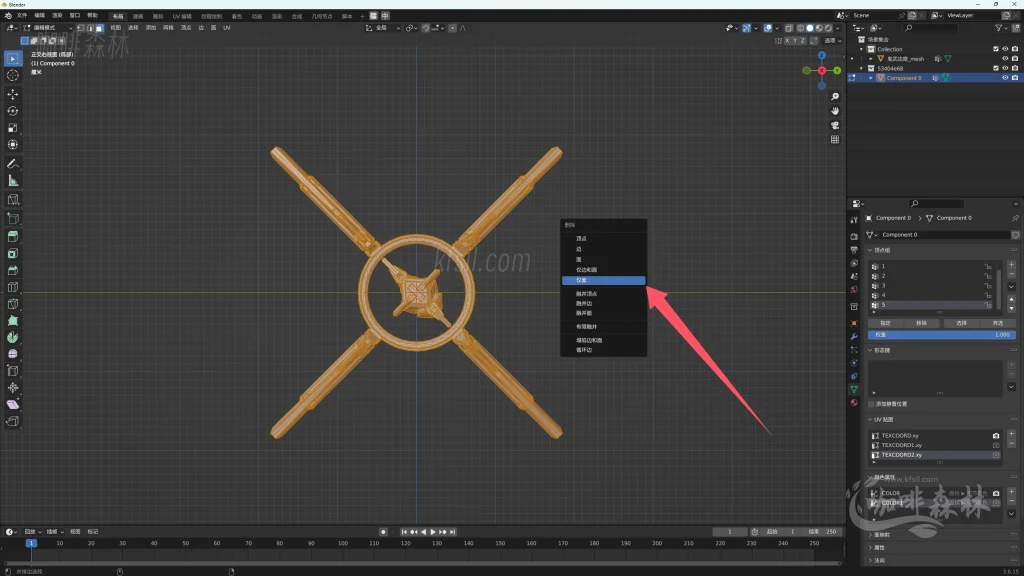
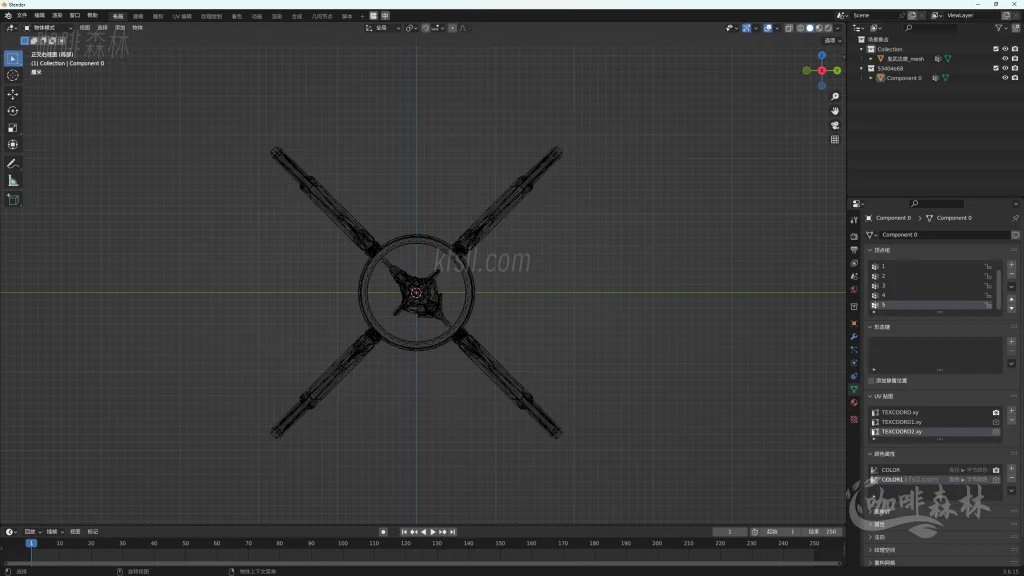
2️⃣合并模型
回到物体模式,先选中达摩,再选中音感仪线框,
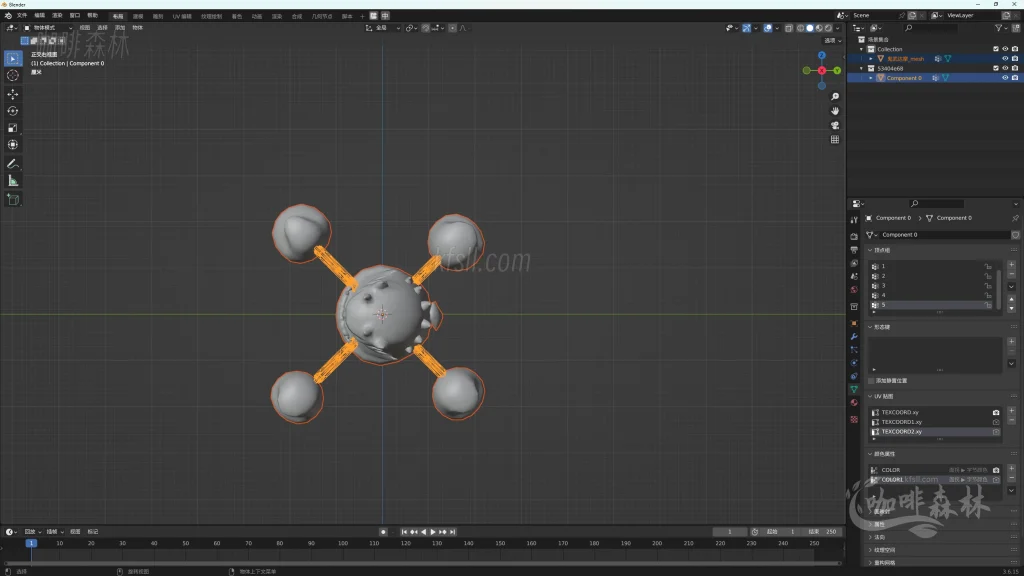
按下Ctrl+J合并模型,合并后的名称必须是音感仪的名称。合并后顶点组会变成共计6个。
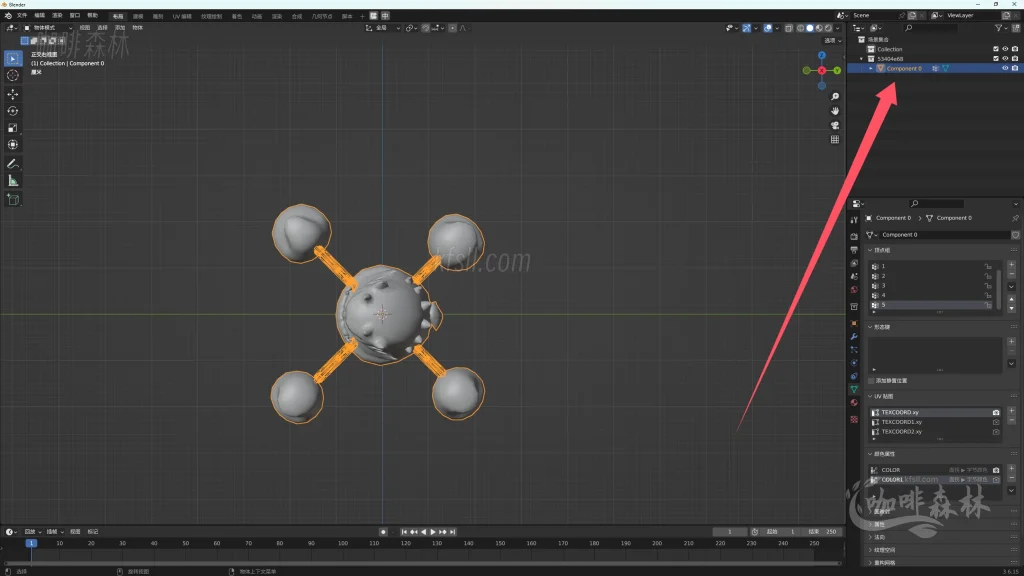
八,导出MOD
1️⃣导出设置
WWMI tools插件模式选择第一个
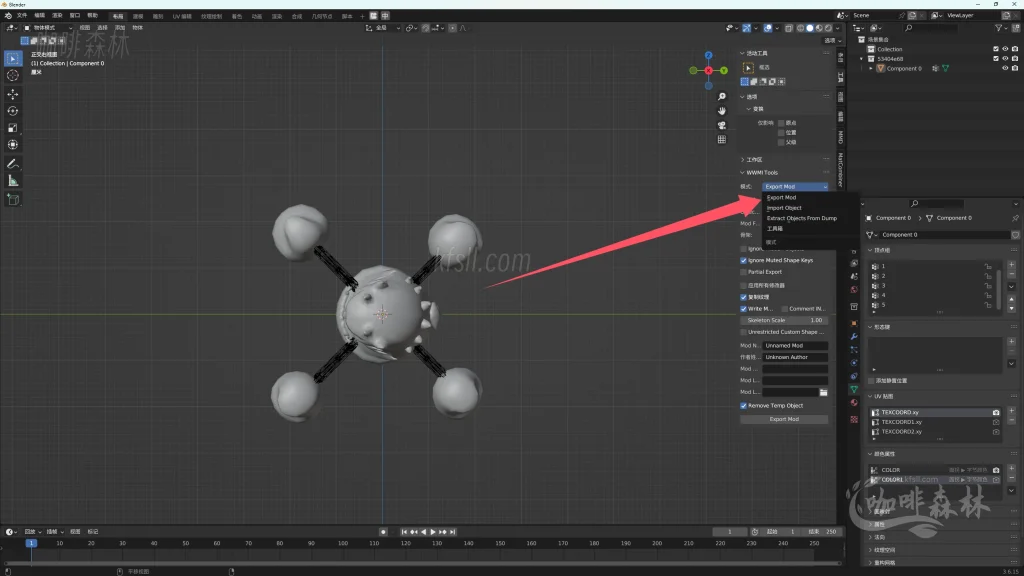
第二行选择你模型所在的集合
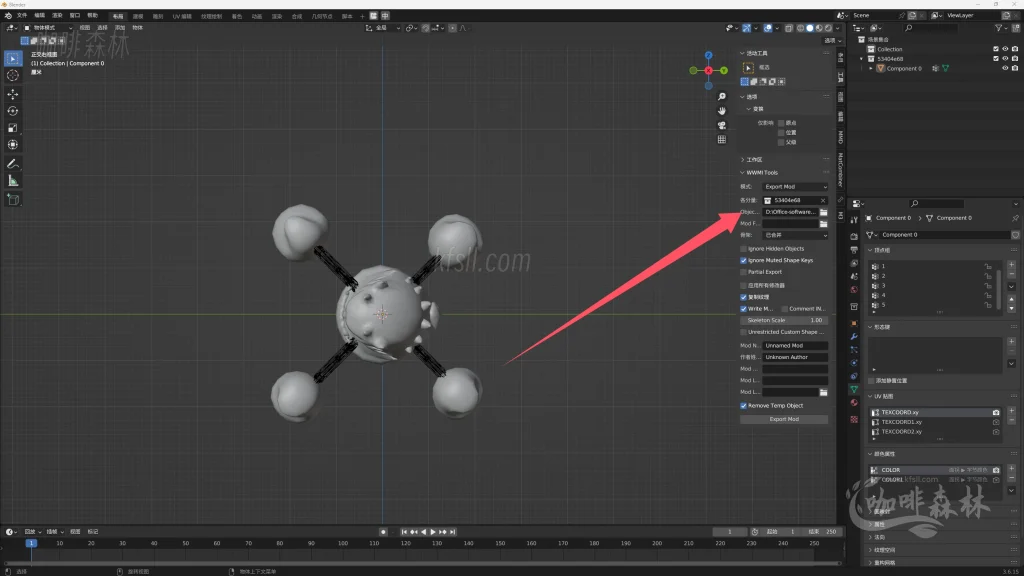
第三行默认不用管
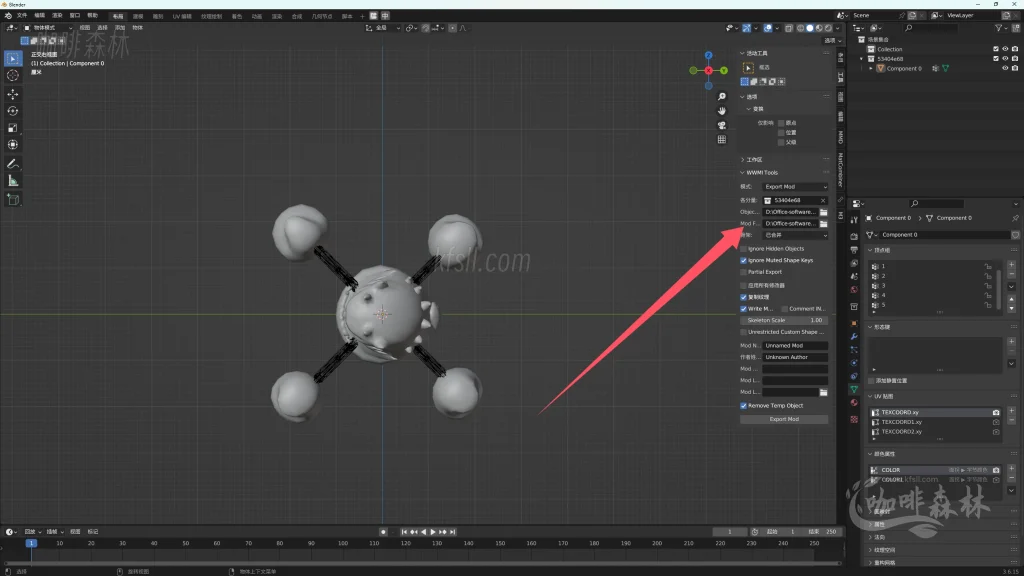
第四行选择MOD导出的位置(我建议是WWMI的MODS文件夹),必须是空的文件夹。
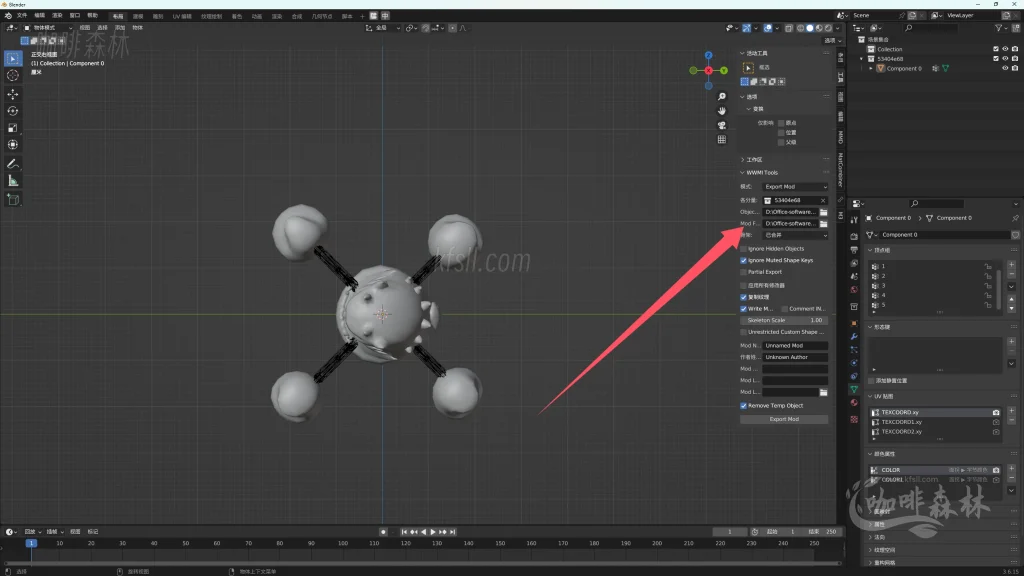
2️⃣导出
点击插件最下面按钮,即可将MOD导出至你设置的文件夹内。
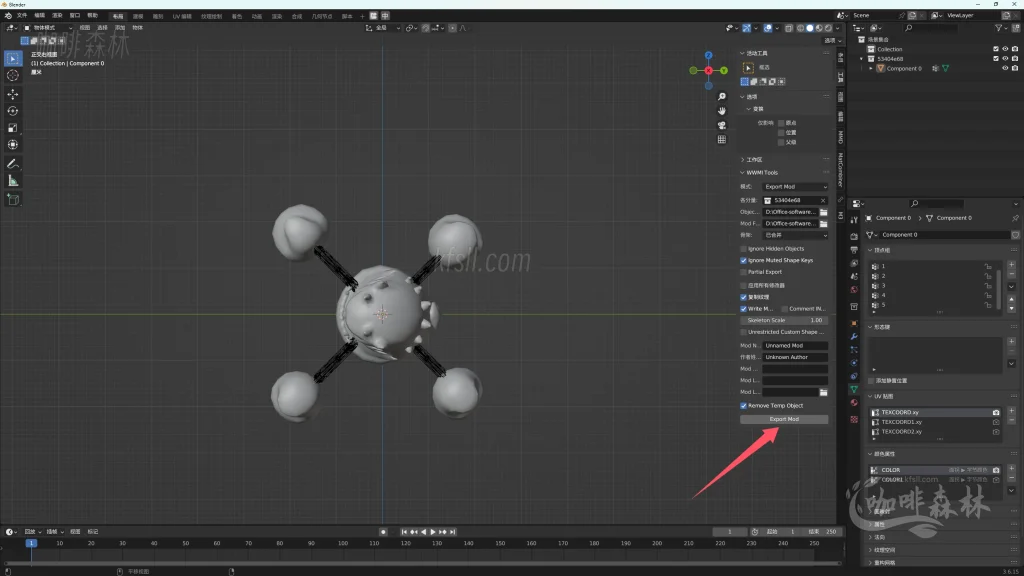
九,贴图修改
1️⃣查看MOD
按照我的流程,MOD会自动生成并保存在 MODS 文件夹内。如果你的MOD生成在其他地方,请手动将其移到 MODS 文件夹。
进入游戏,找到新手音感仪,按下 F10 刷新,即可看到模型。此时模型已正常显示,但贴图可能存在问题。接下来,我们将继续修改贴图。
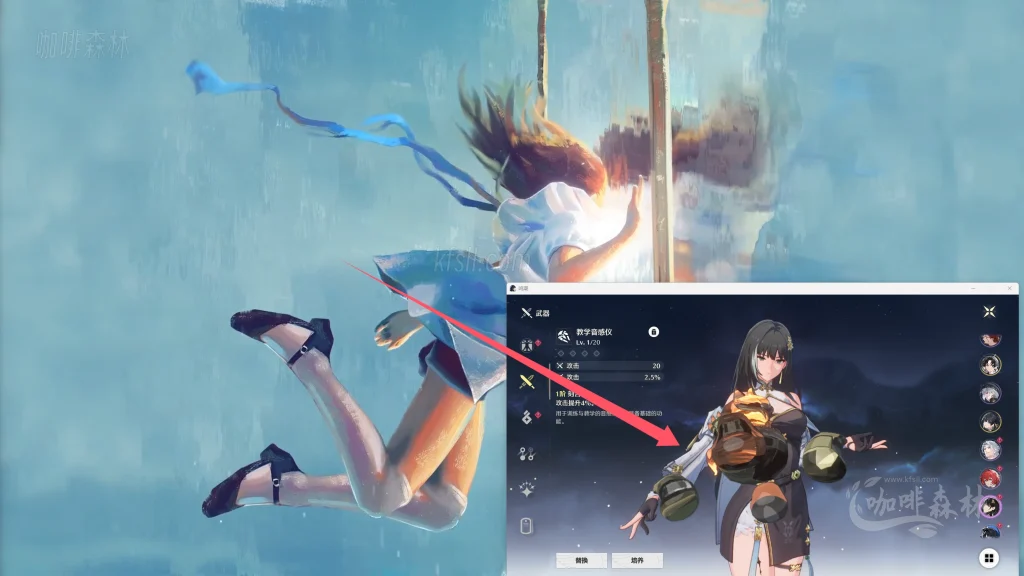
2️⃣修改贴图准备
修改贴图时,需要同时打开以下窗口:
-
游戏窗口
-
paint.net
-
MOD 文件夹内的 Textures 文件夹
-
【六-2】步骤中生成的贴图文件夹
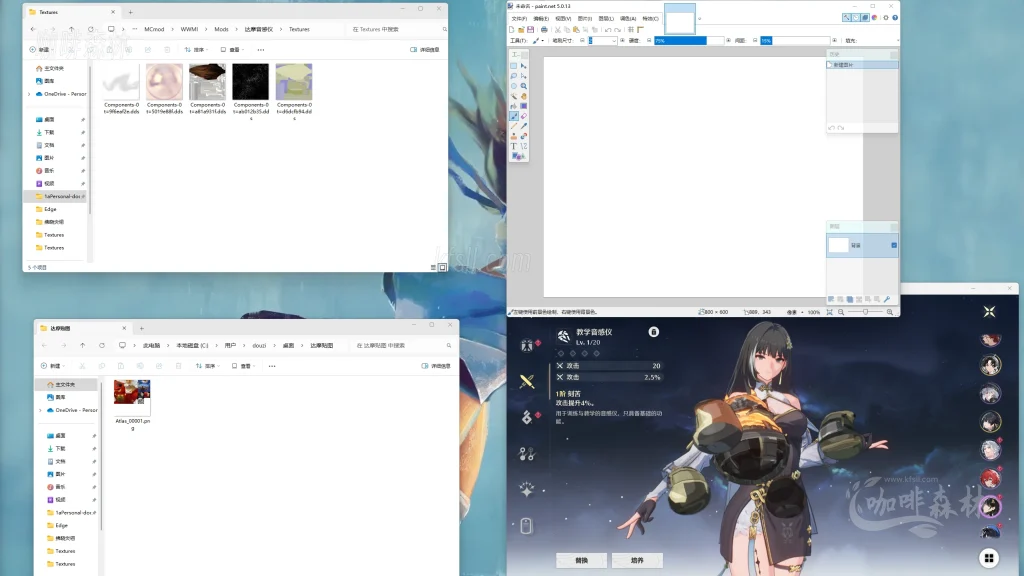
3️⃣修改颜色贴图
(1)打开达摩贴图
用 paint.net 打开贴图,或者直接将贴图拖动到 paint.net 窗口内并选择打开。
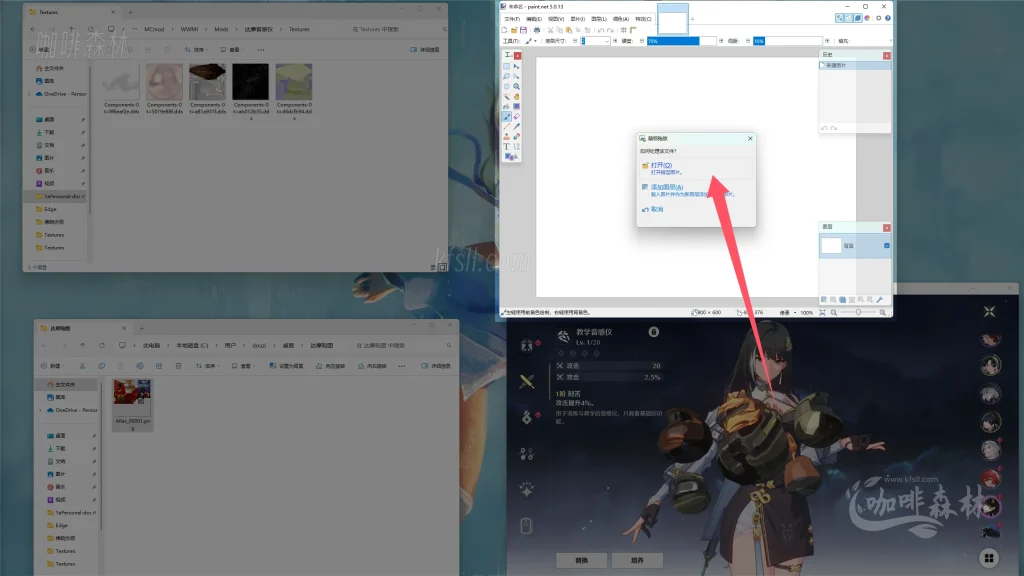
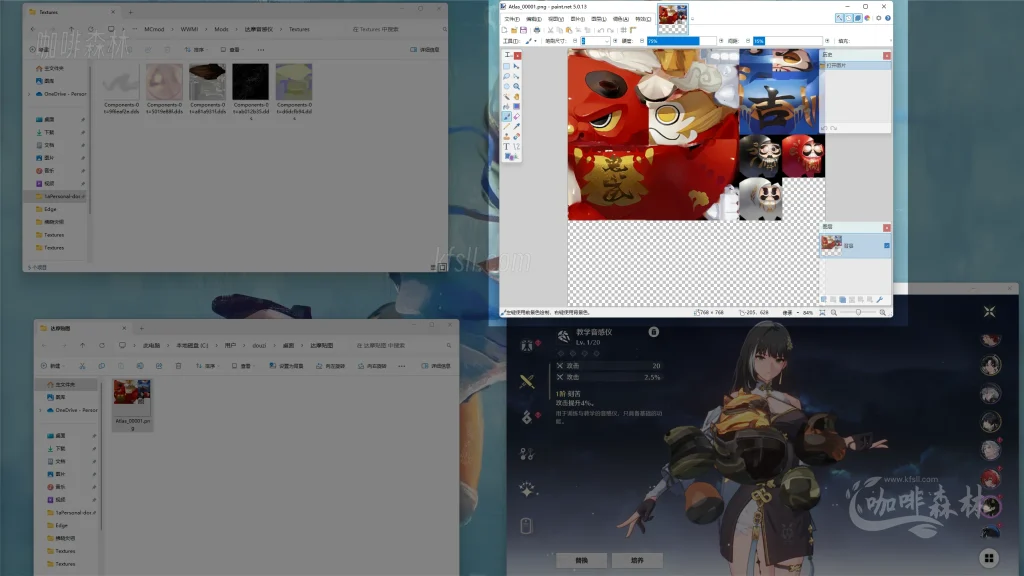
(2)反转贴图透明度
在 paint.net 中,选择 调色 > 最下面的反转插件,默认反转值为 100%,然后点击 确定。
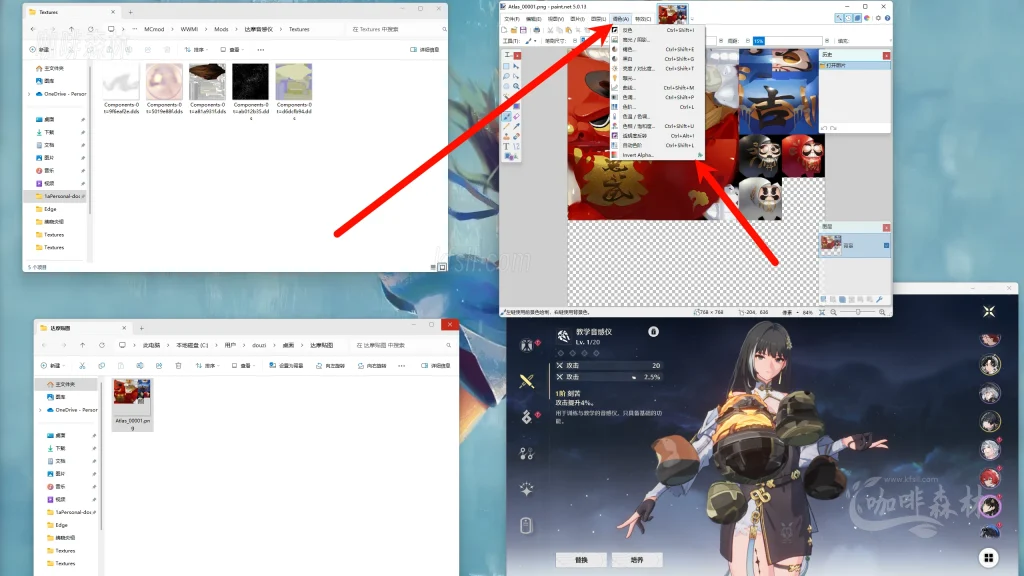
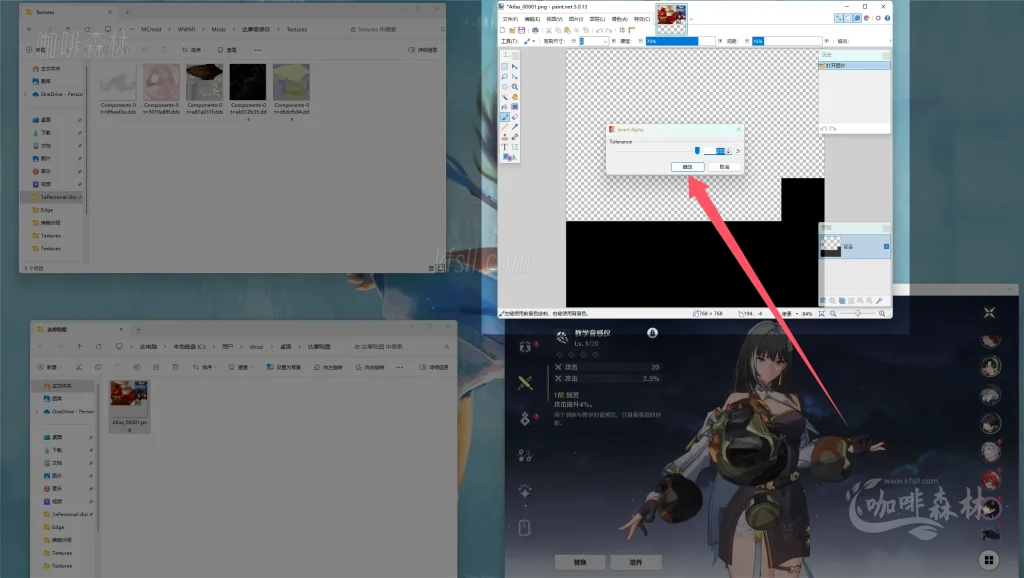
(3)导出颜色贴图
选择 文件 > 另存为,找到 MDO 的 Textures 文件夹,选择图片格式为 DDS,然后替换掉颜色贴图(颜色贴图通常很明显可以辨认)。
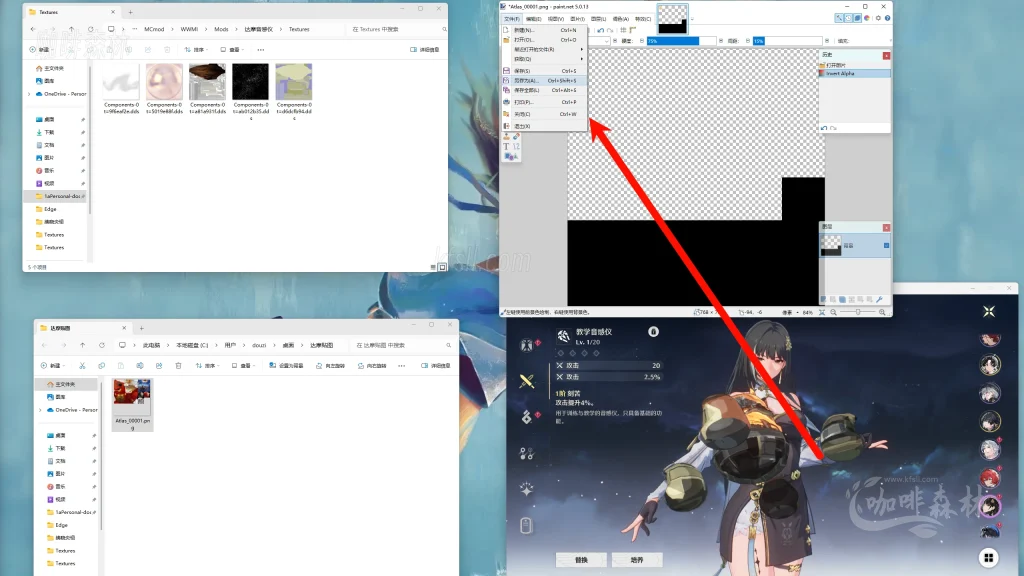
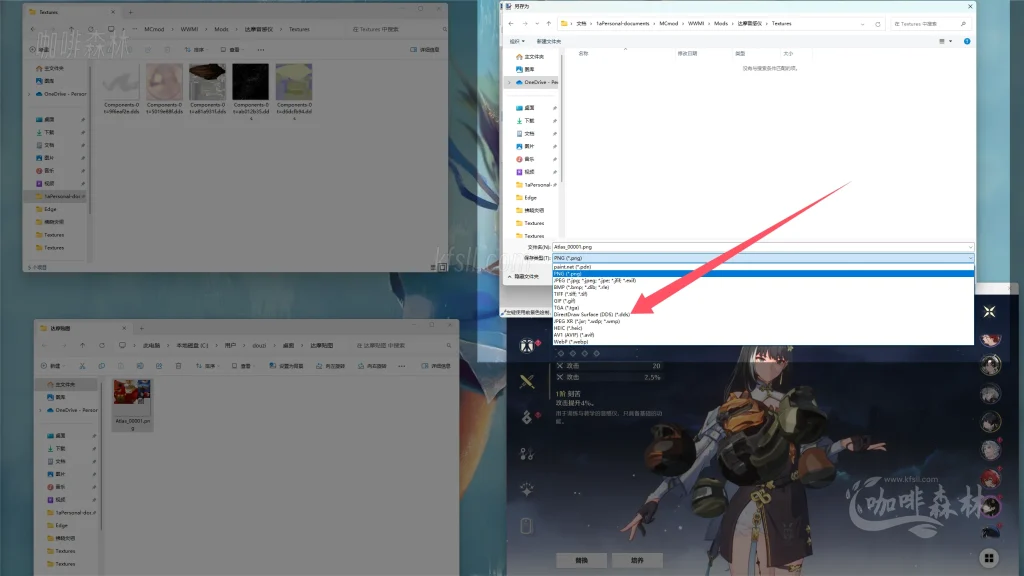
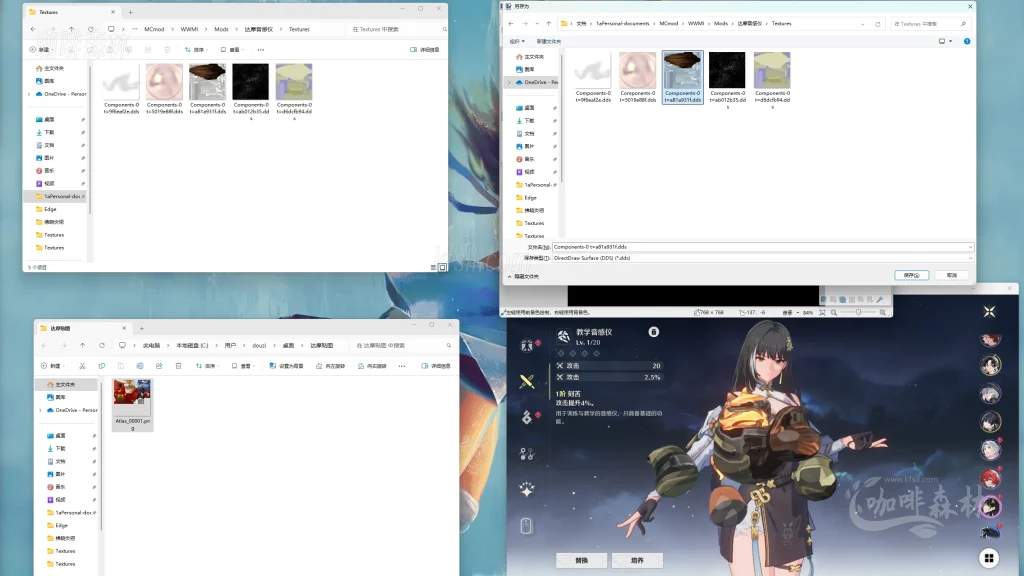
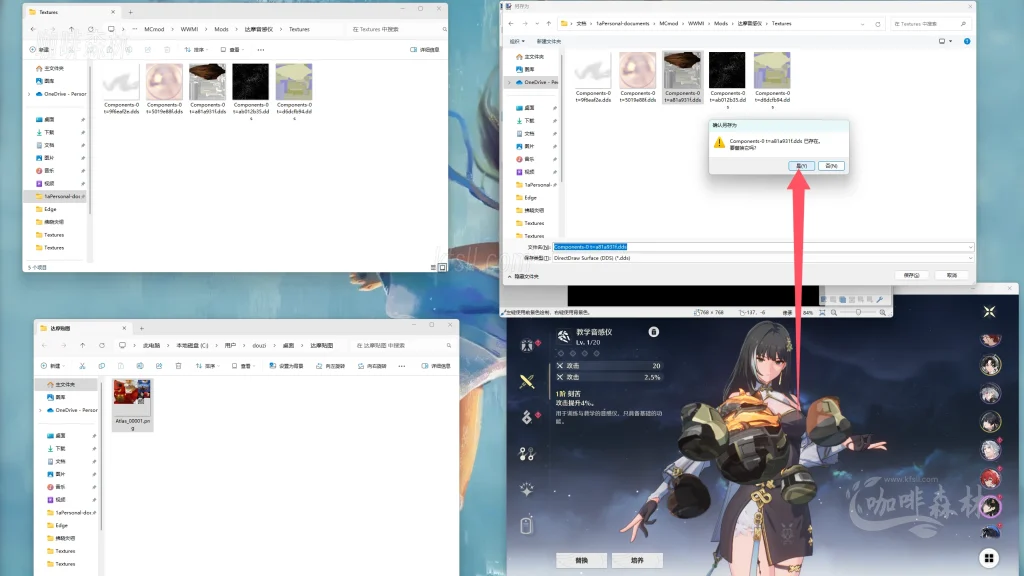
(4)保存配置选择
颜色贴图格式选择必须是BC7(SRGB, DX 11+)。
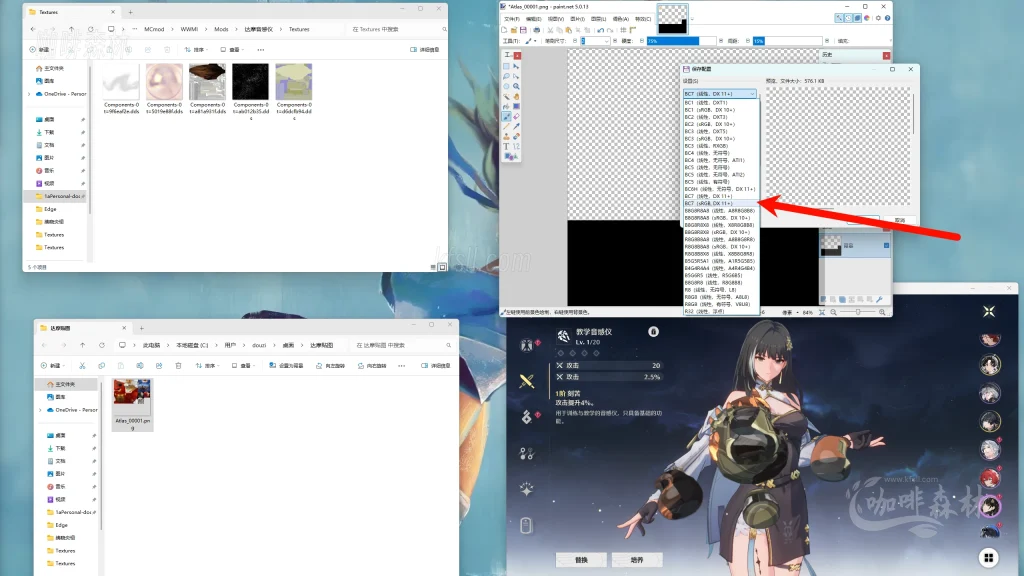
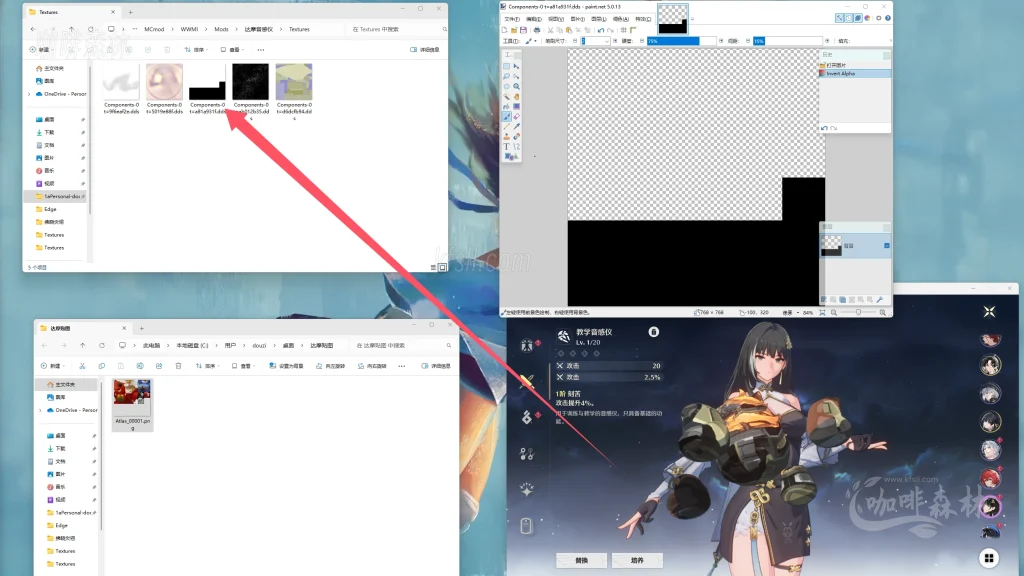
(4)观察贴图生效
游戏界面,按下F10刷新MOD,观察变化。接下来我们修改光照贴图。
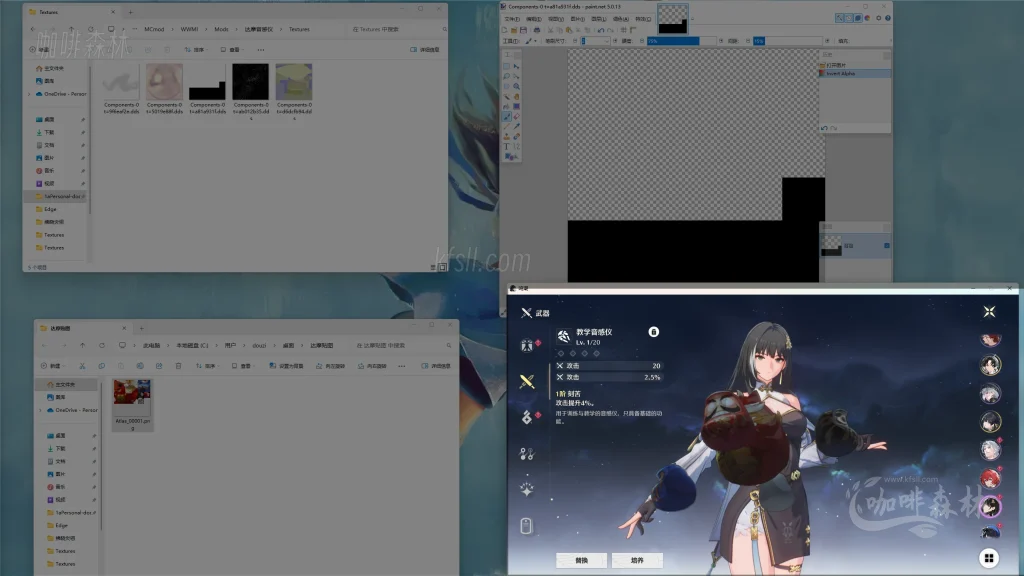
4️⃣调整光照贴图
(1)打开光照贴图
在 MOD 文件夹内打开,光照贴图为 DDS 格式,通常可以默认使用 paint.net 打开,双击即可。
PS: 光照贴图通常呈蓝绿色。
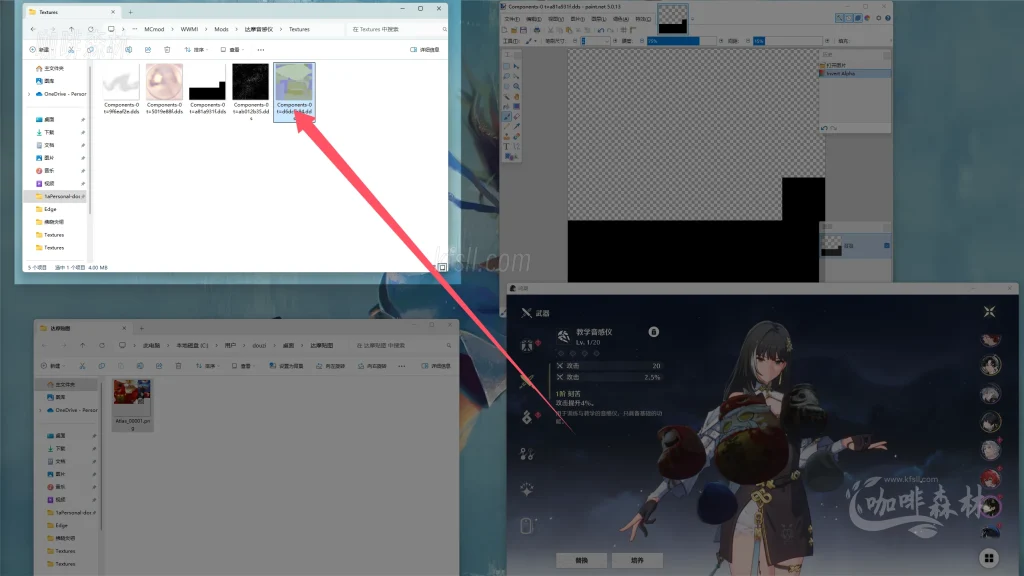
(2)调整光照贴图颜色
在左侧工具栏中,选择 吸管工具,点击吸取贴图中的蓝色部分。(如果吸取深绿色部分也可以,这样效果会更亮一点。)
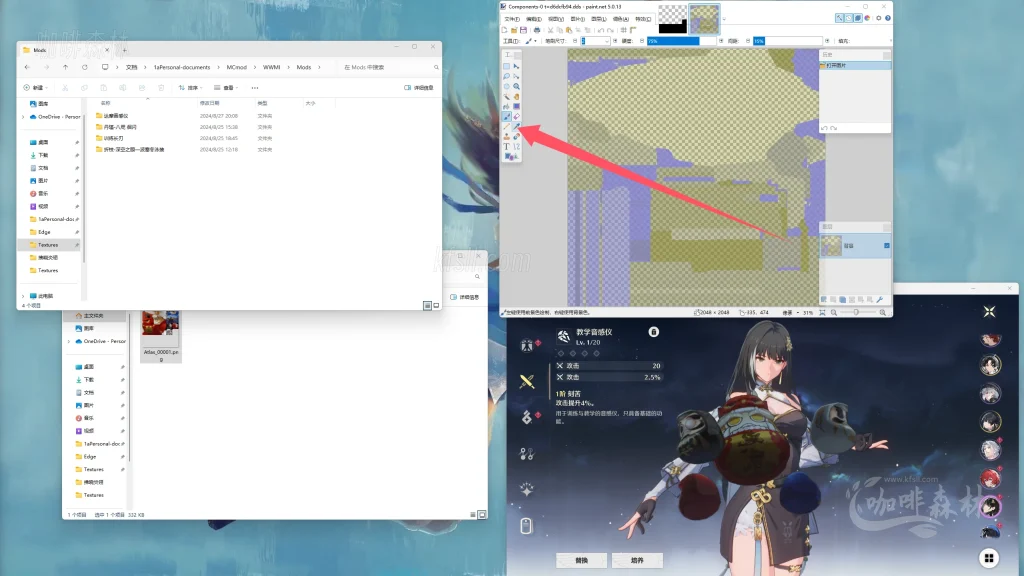
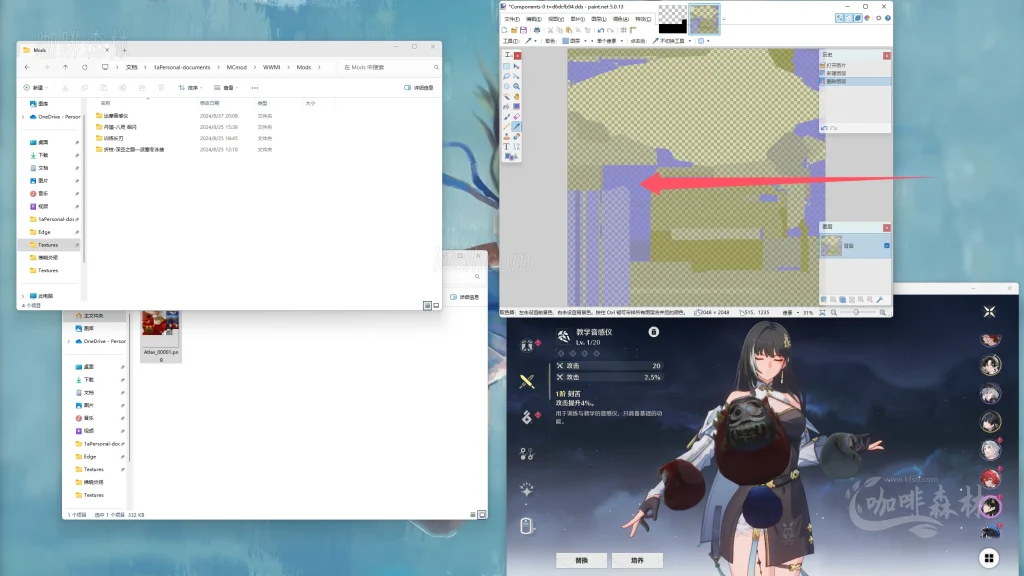
右下角图层新建一层
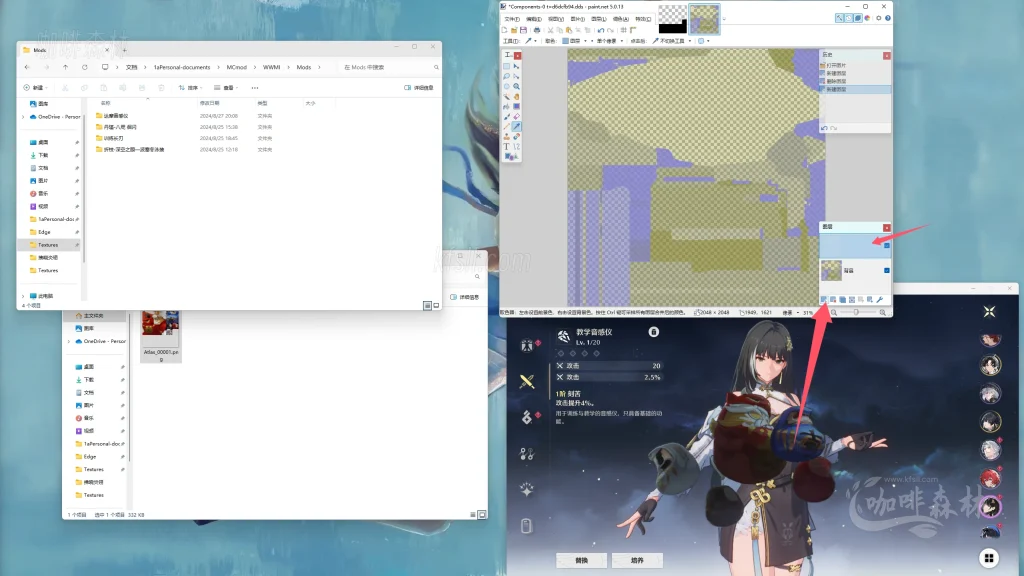
左侧工具栏选择油漆桶工具,然后在创建的图层上按一下涂满。
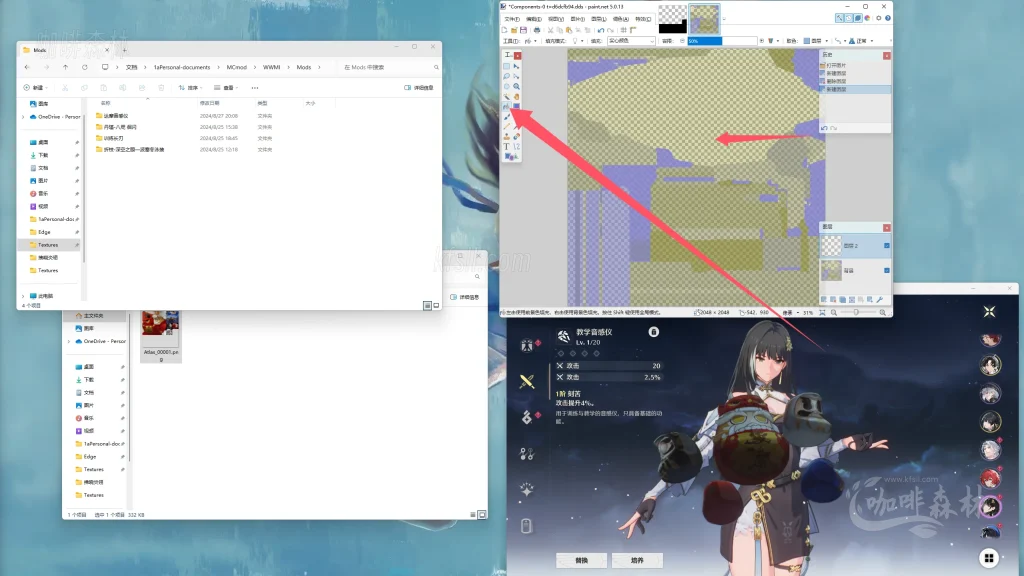
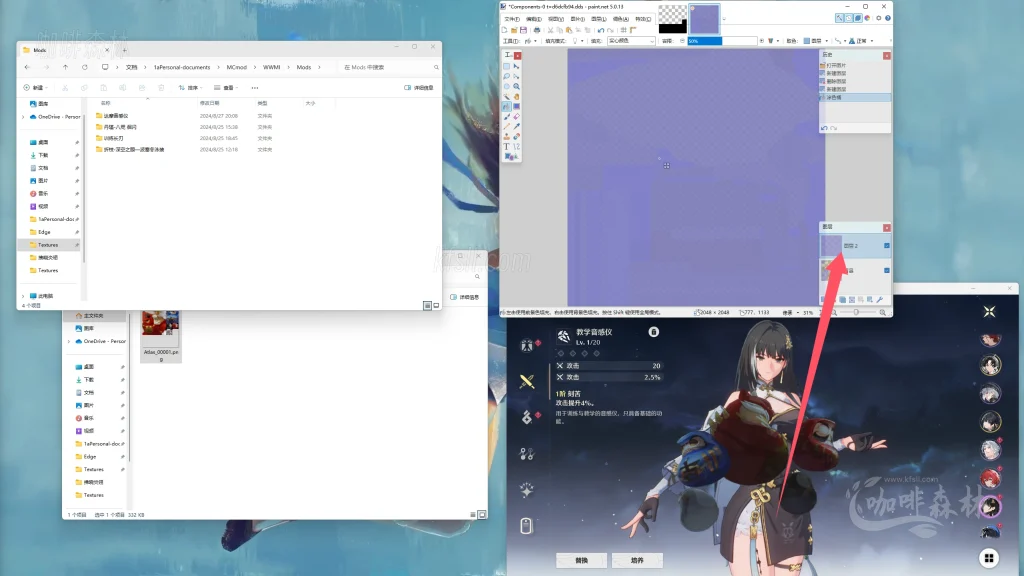
隐藏下层贴图
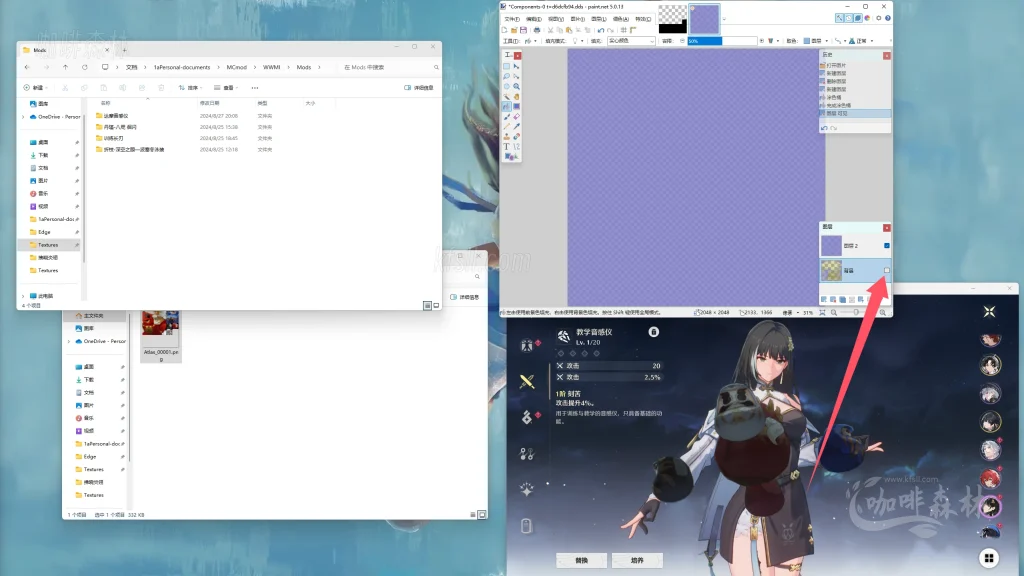
(3)导出光照贴图
选择文件-另存为,找到MDO的Textures文件夹,图片格式选择DDS,替换掉光照贴图。
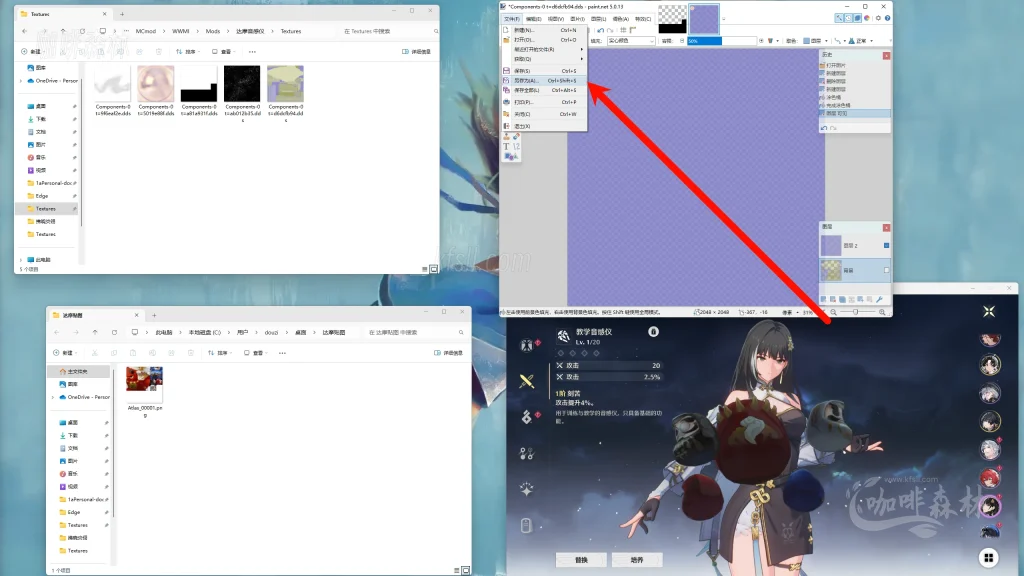
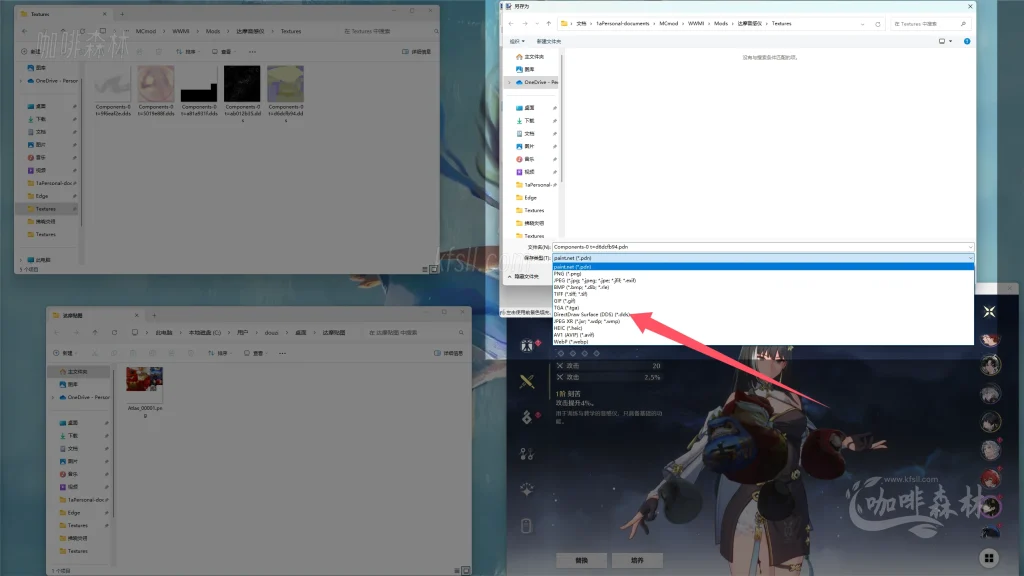
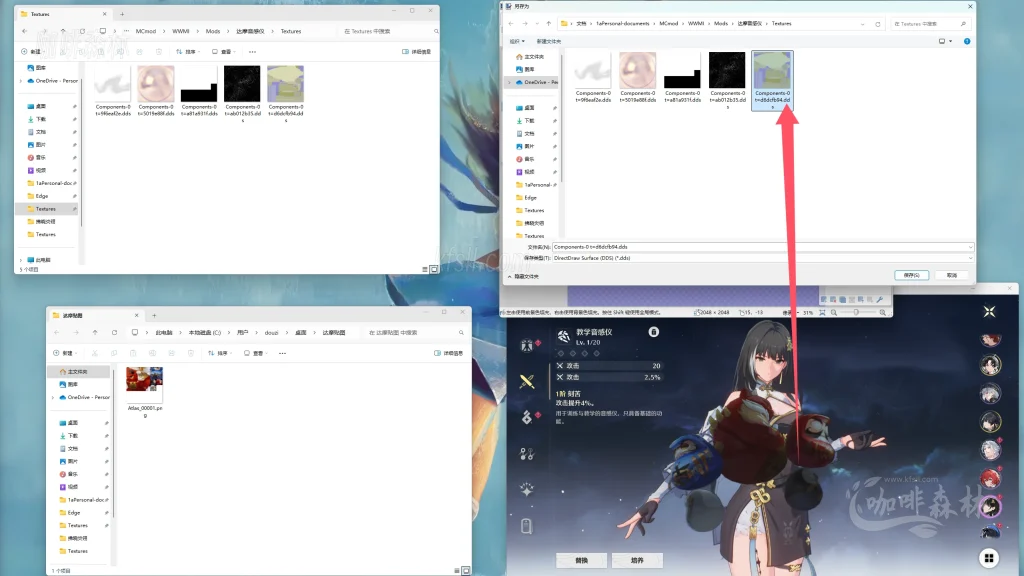
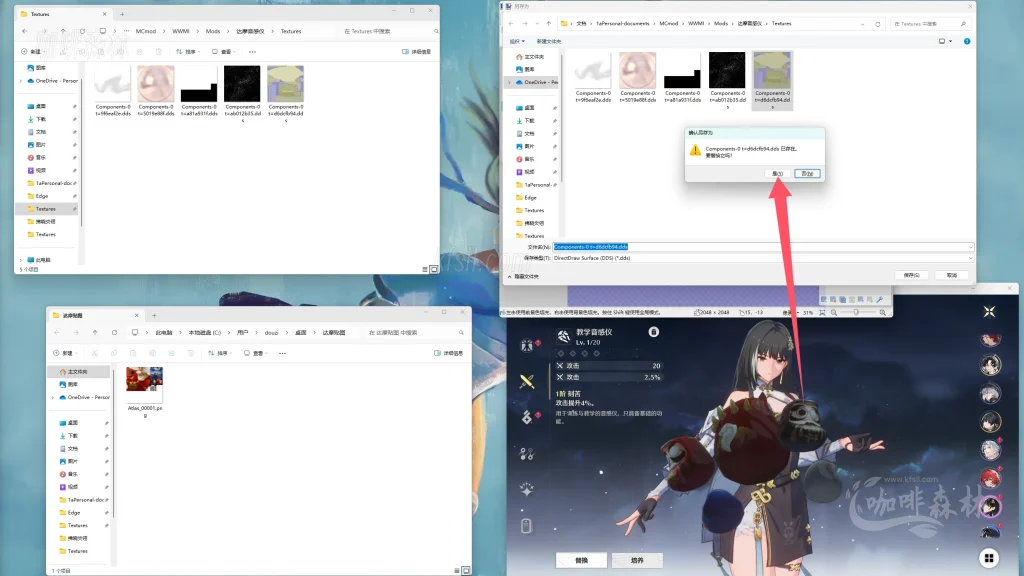
(4)保存配置
光照贴图保存配置设置必须为BC7(线性,DX11+)
选择合并,然后导出。
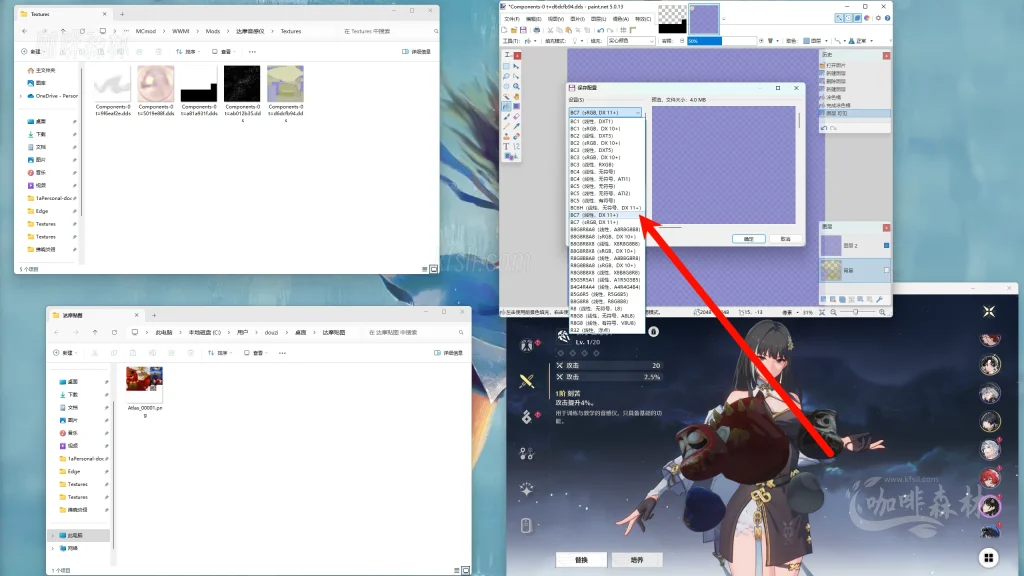
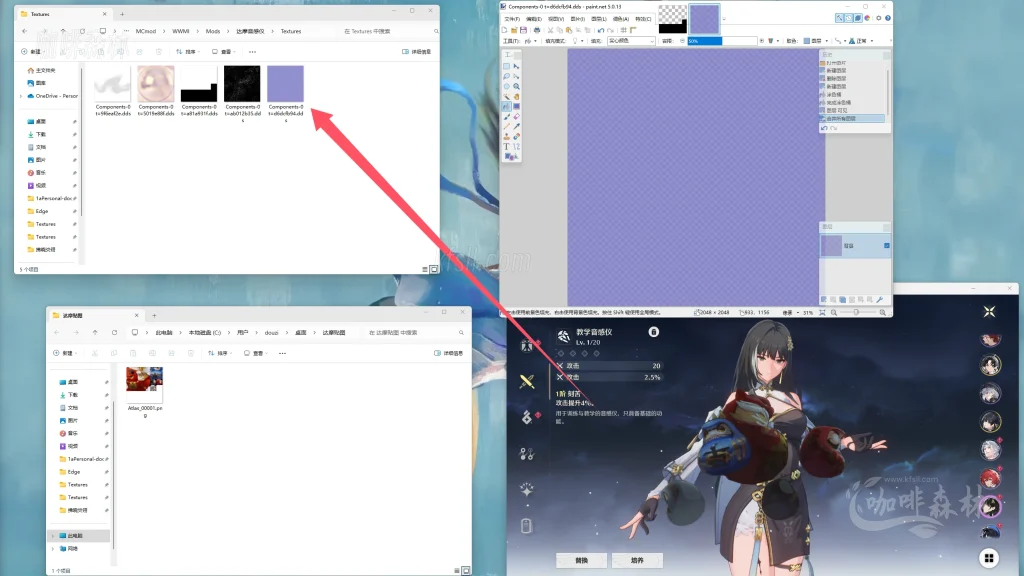
(5)观察效果并调整
按下 F10 观察效果,如果颜色显得很暗,我们可以使用上一章提到的发光方法,将整体亮度提高。
我这里将颜色贴图的透明度调整为 70%。如果效果仍然较暗,可以尝试将光照贴图改为绿色。(关于贴图的具体作用,我将在后面单独讲解。)
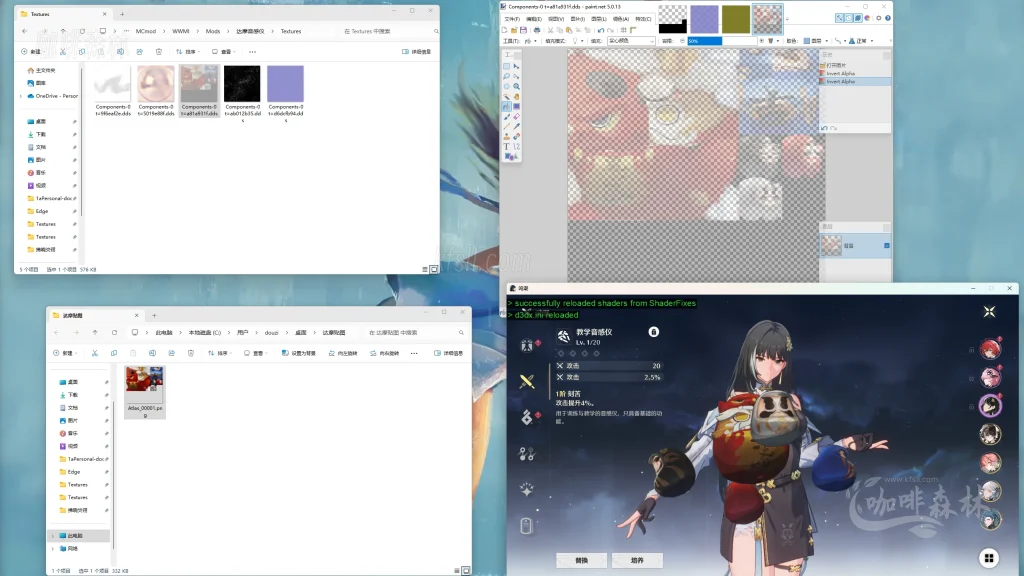
下面是改后的效果对比。这里使用绿色光照贴图会更好一些。
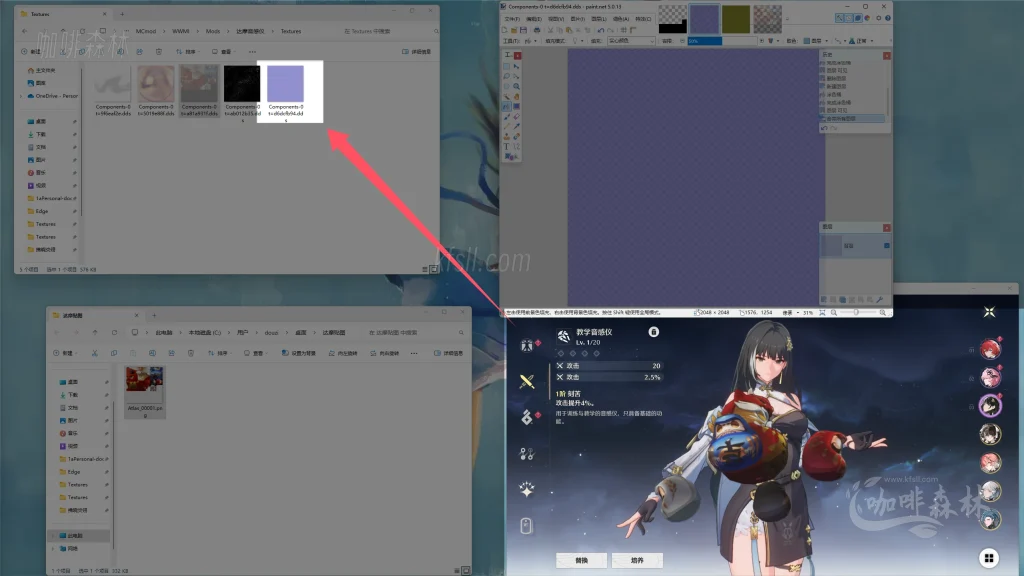
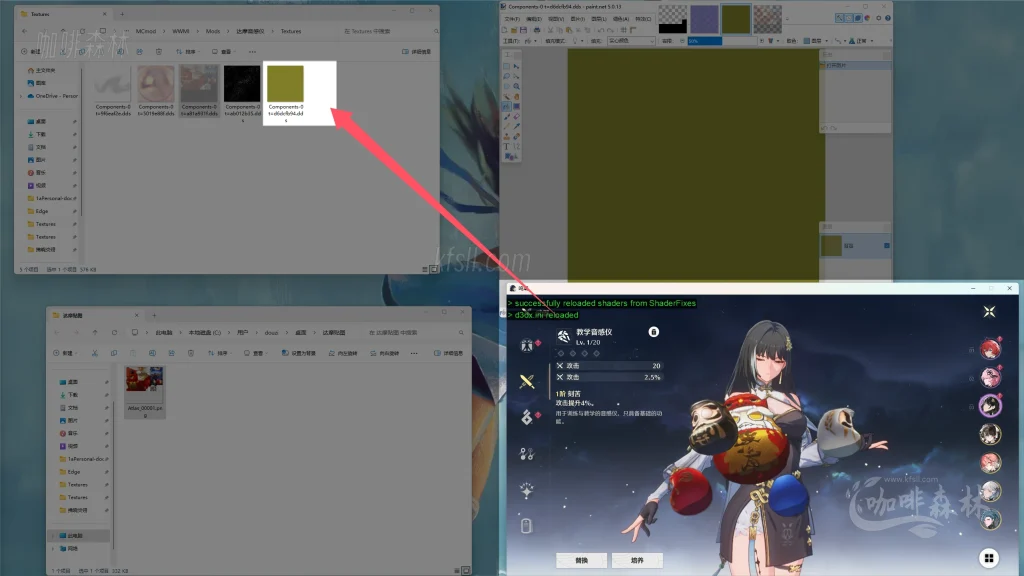
2 如若转载,请注明文章出处:
3 本站内容观点不代表本站立场,并不代表本站赞同其观点和对其真实性负责
4 若作商业用途,请联系原作者授权,若本站侵犯了您的权益请 站内私信站长 进行删除处理
5 本站部分内容来源于网络,仅供学习与参考,请勿商业运营,严禁从事违法、侵权等任何非法活动,否则后果自负!!
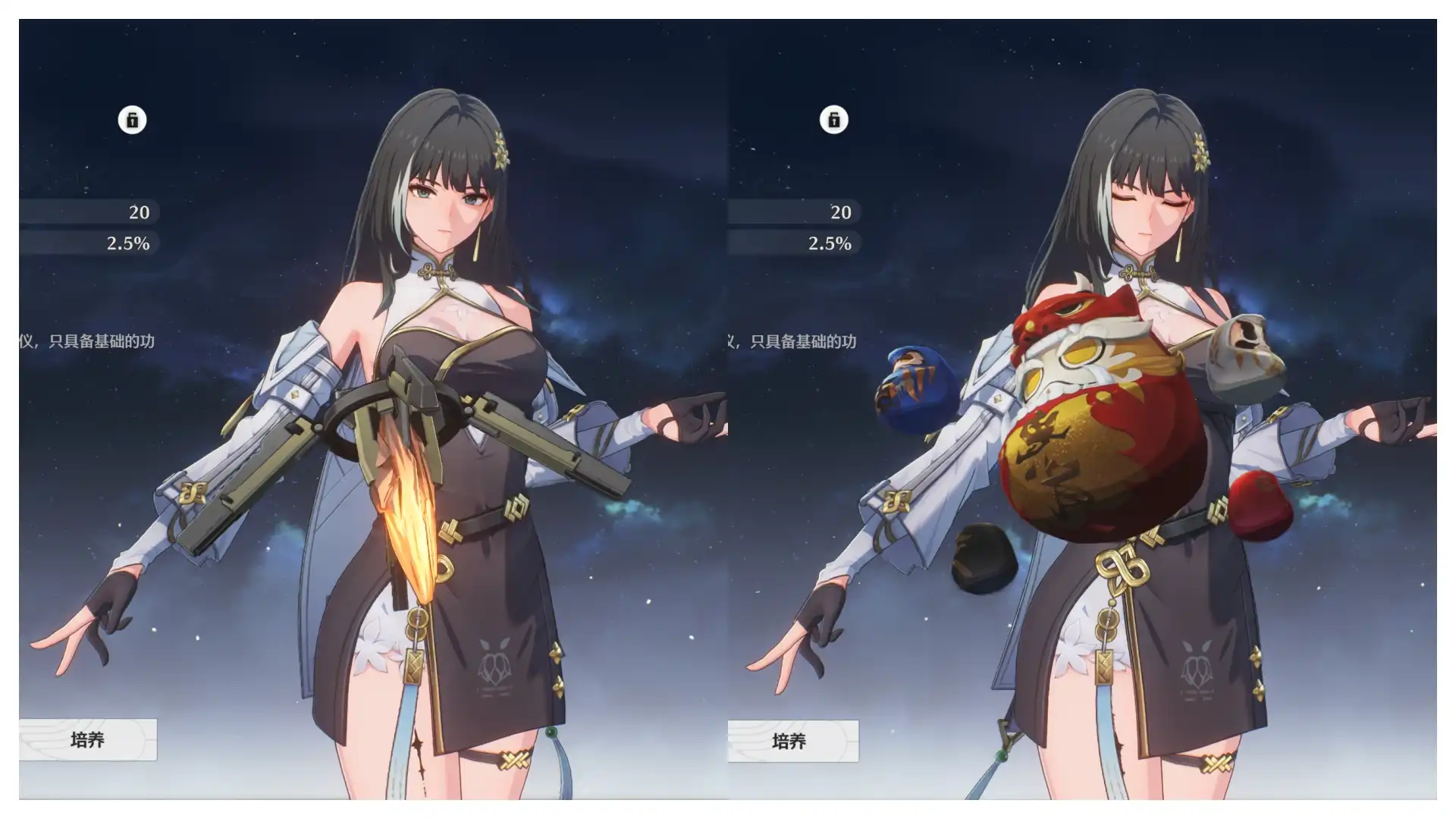



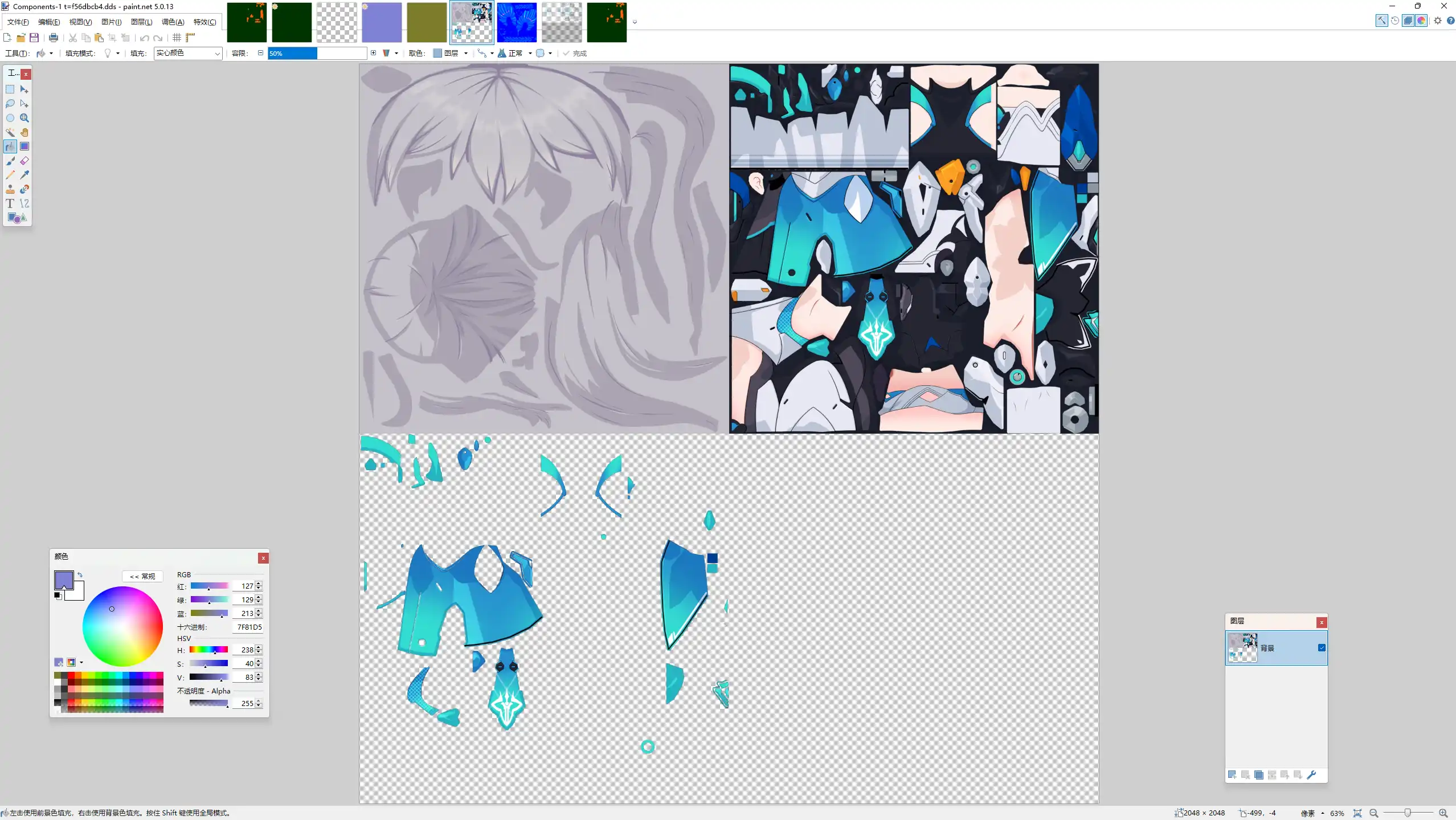
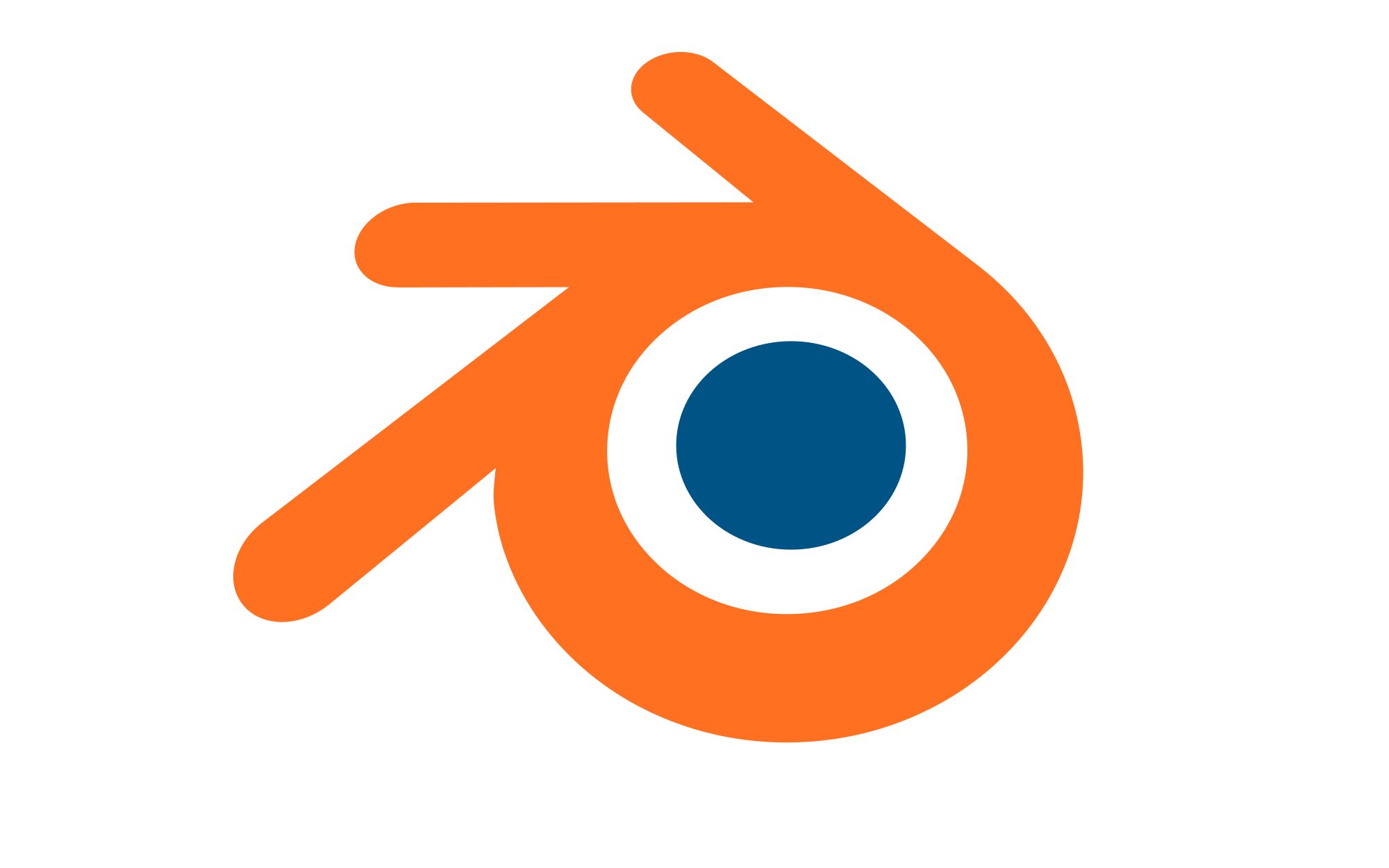
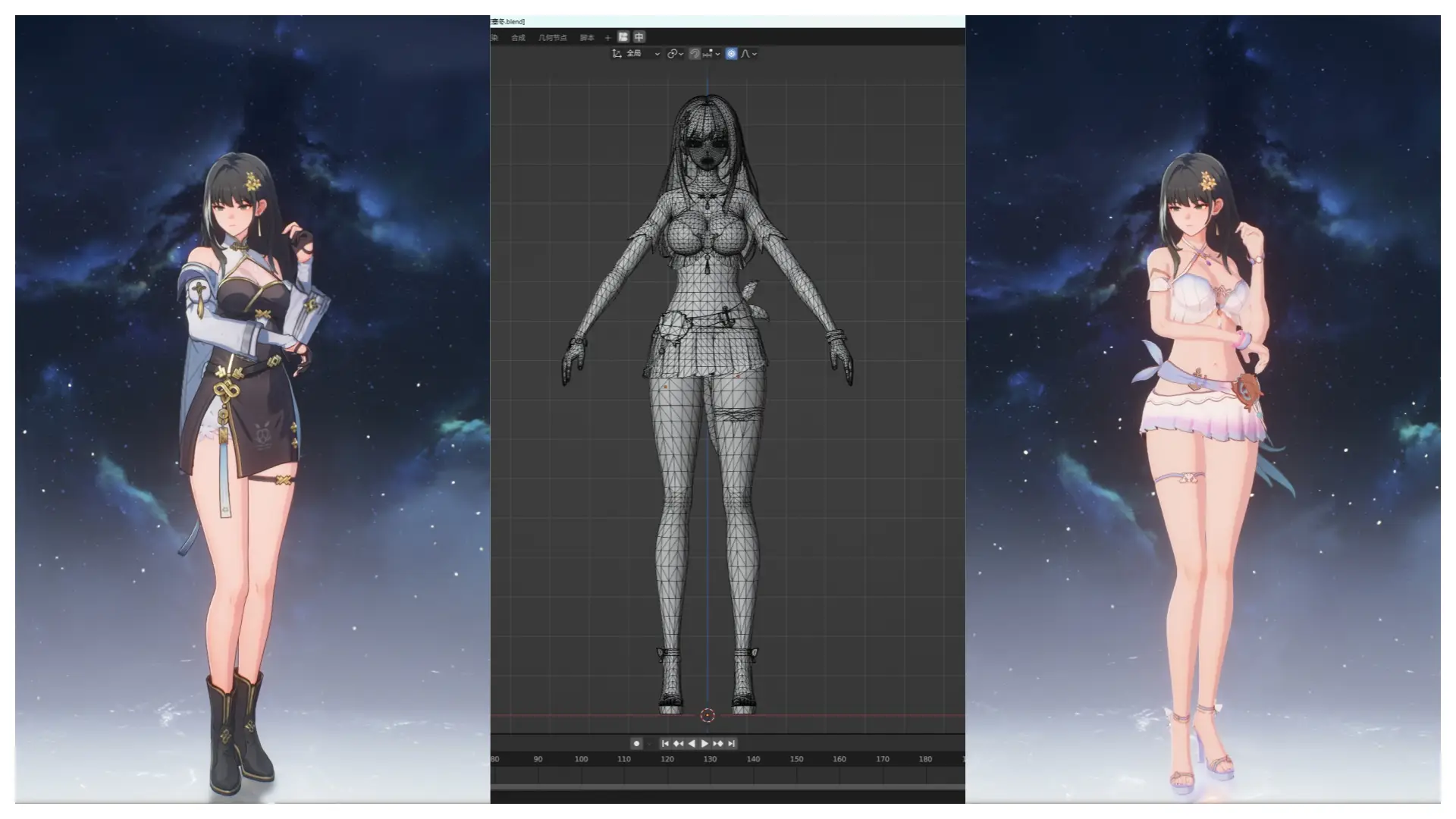
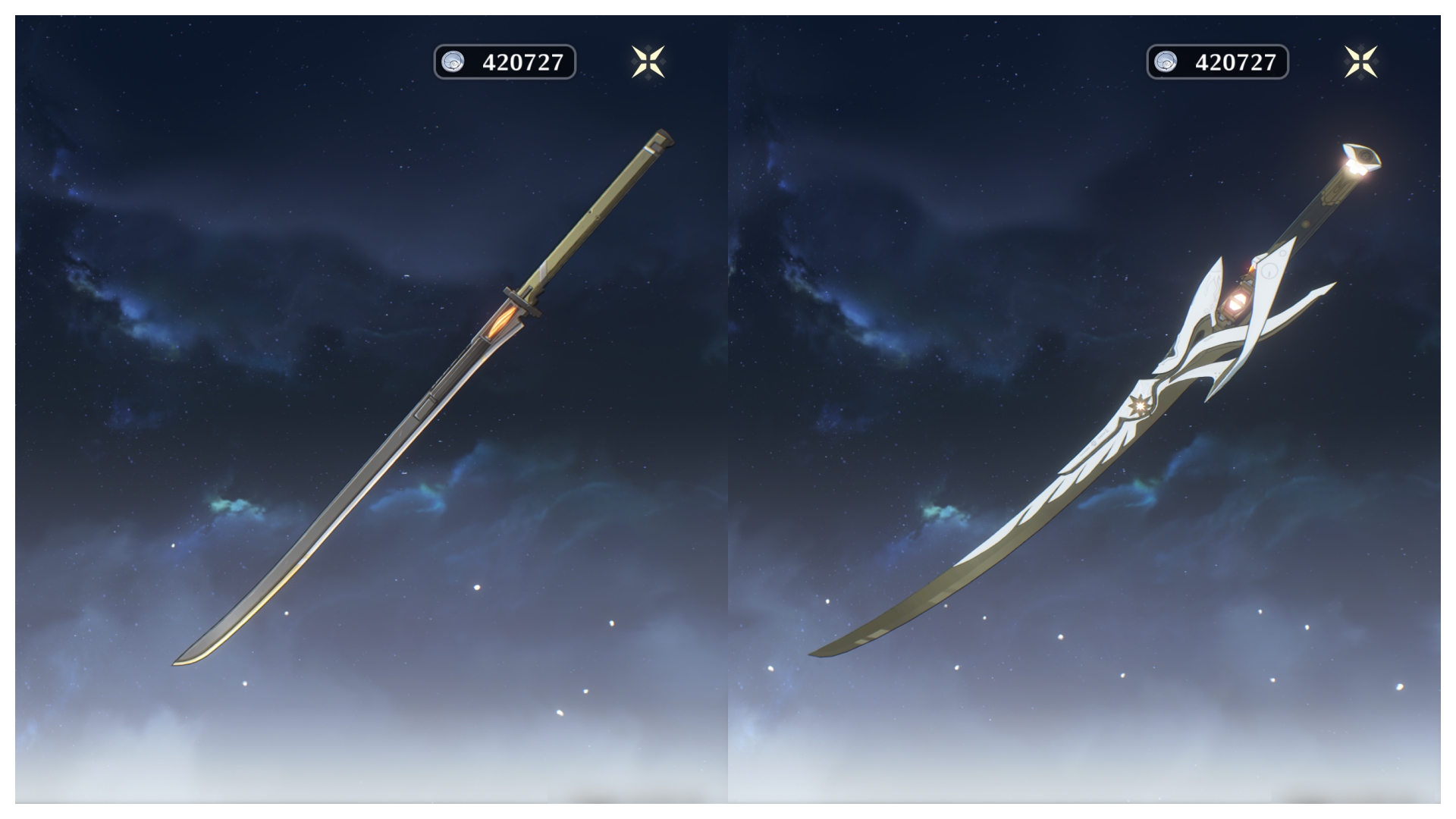
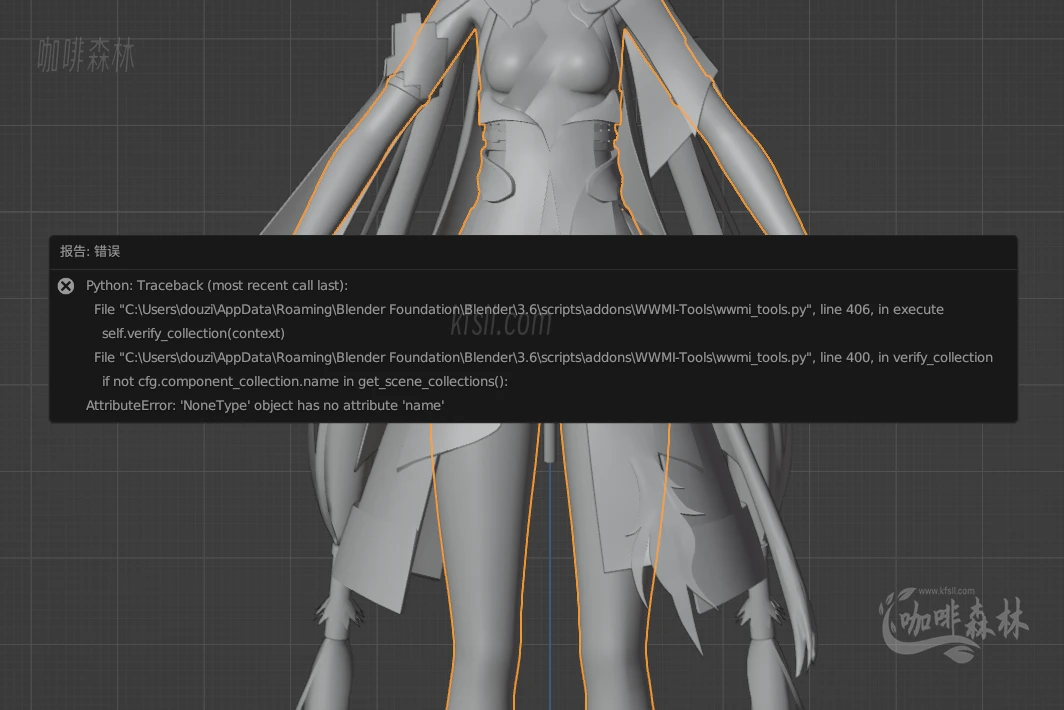

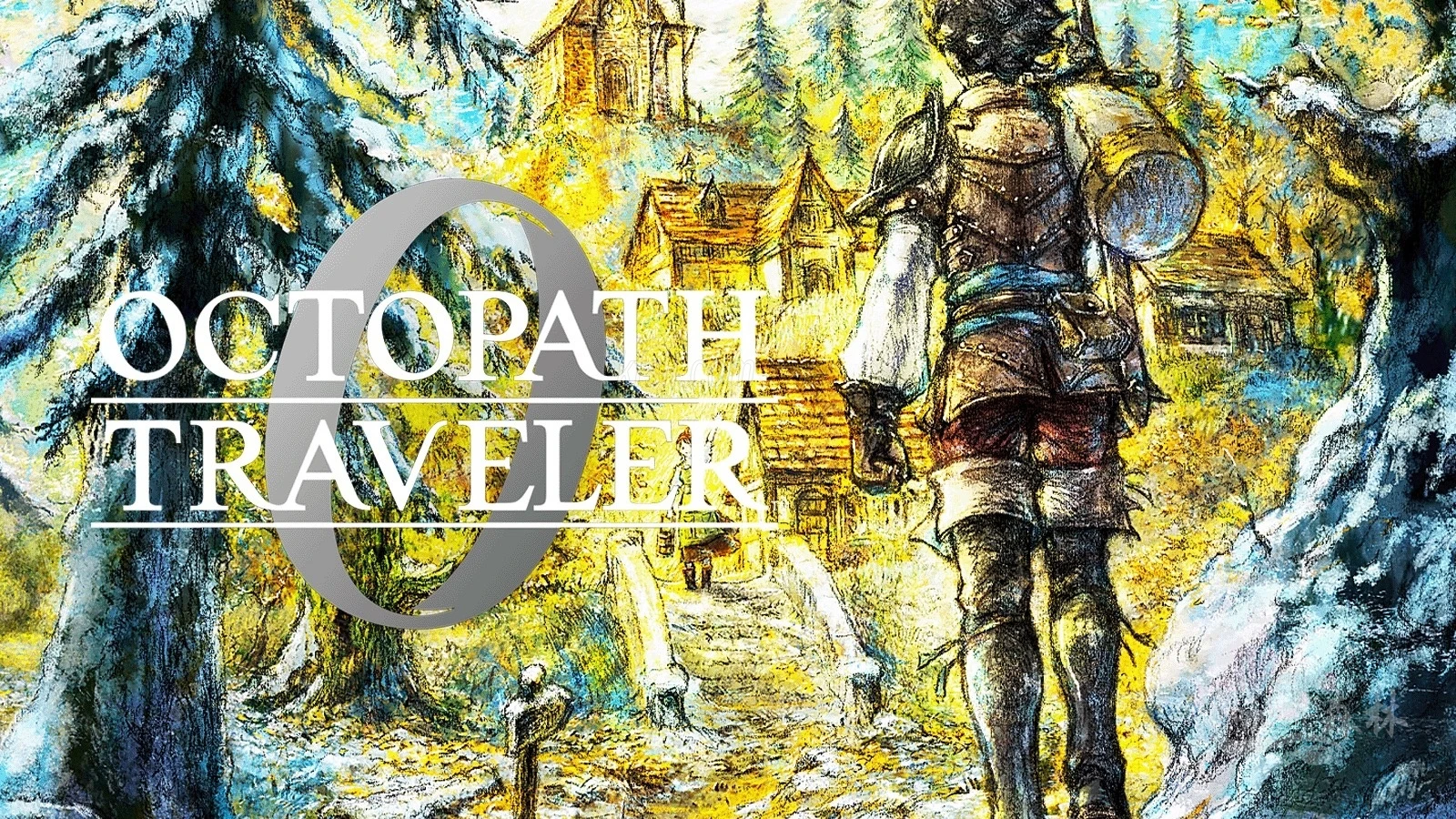

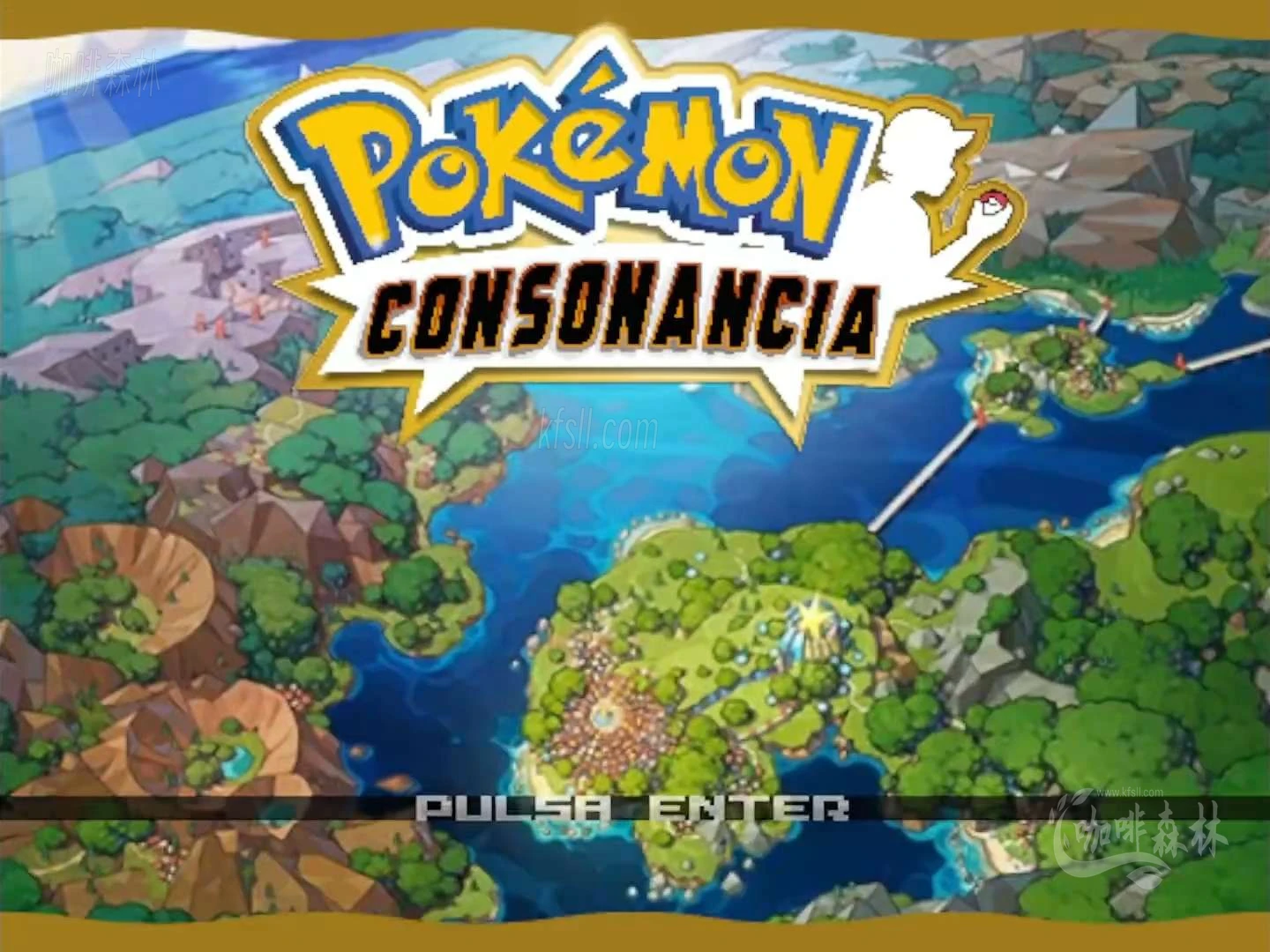





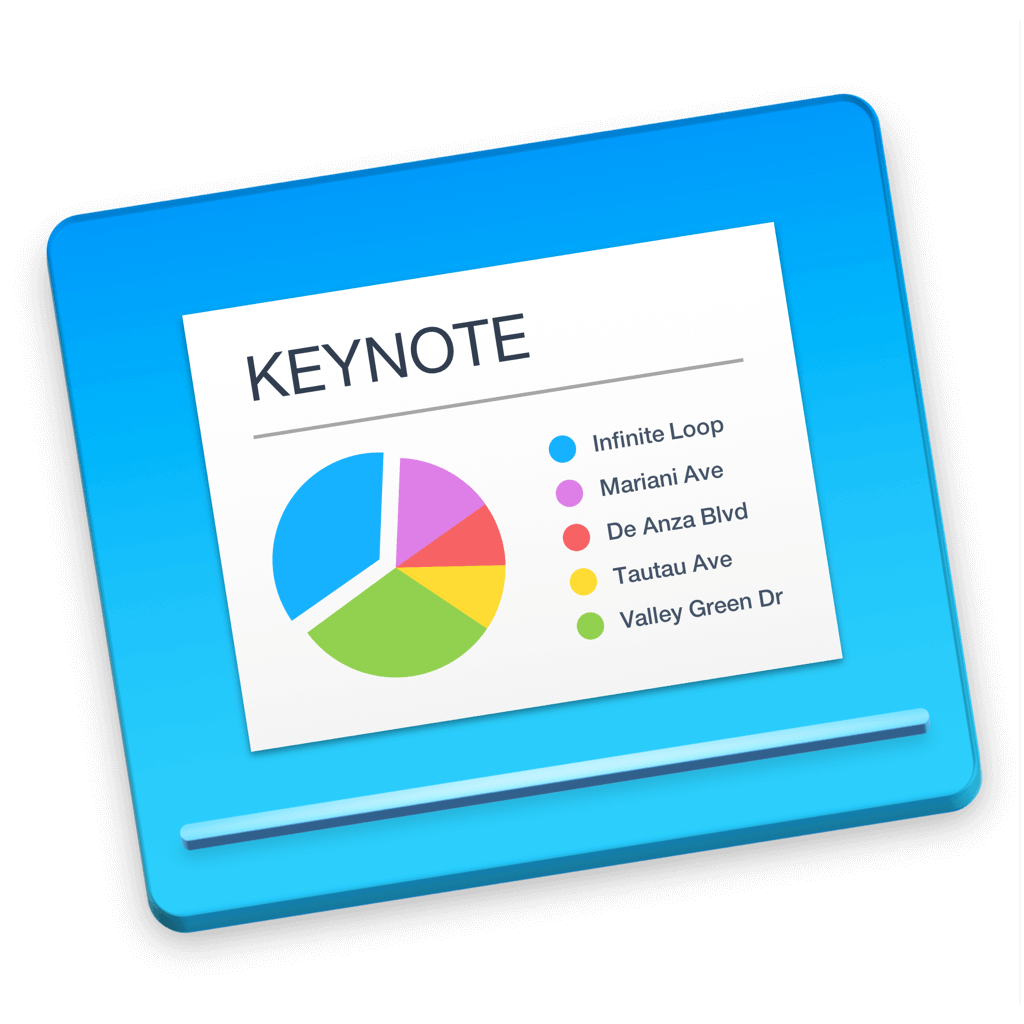
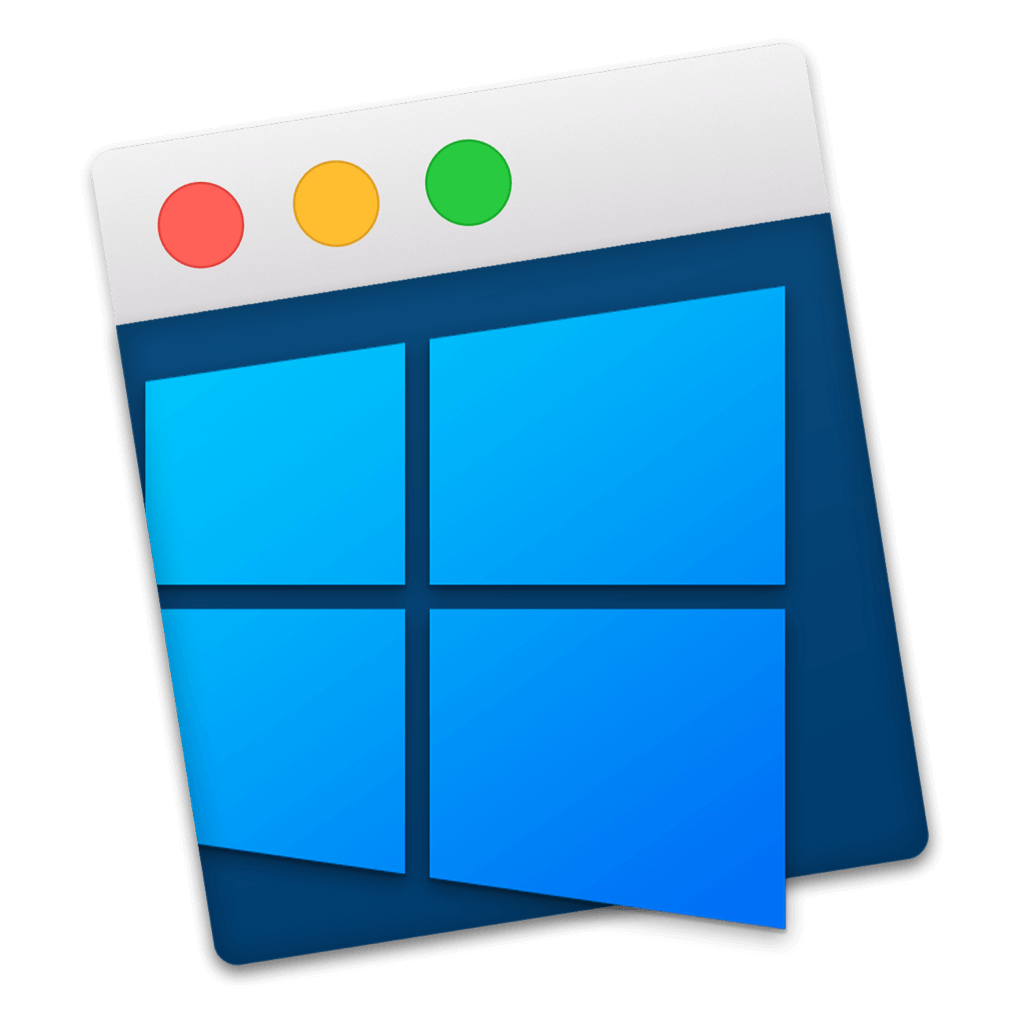
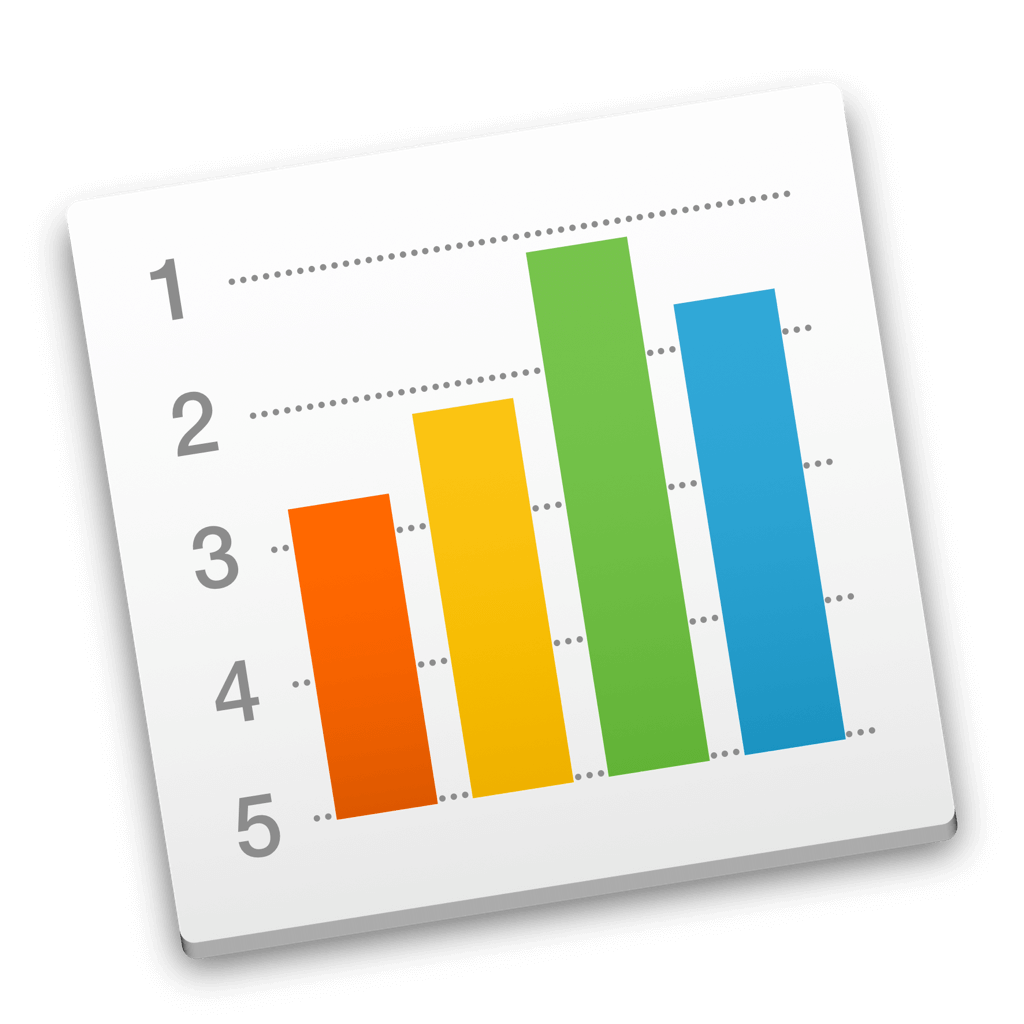
暂无评论内容